安防設備接入
名詞解釋
下面對文檔中使用的專業名詞分別說明,便于使用手冊的人更好的理解
名詞 | 說明 |
物聯網應用服務平臺 | 阿里巴巴IoT智能化解決方案,能夠集成的大量行業智能硬件和軟件,快速打通OT與IT,并通過容器化技術,實現應用及解決方案的自動化部署和交付 |
IPC | IPC(IP Camera)即網絡攝像頭 |
NVR | NVR(Network Video Recorder)即網絡硬盤錄像機,一般指項目上采購的海康、宇視等NVR設備 |
設備證書 | 設備證書包括ProductKey(PK)、DeviceName(DN)和DeviceSecret(DS),為IoT平臺識別設備的唯一標識 |
1 海康支持對接的型號說明
功能 | 硬盤錄像機(NVR) | 攝像機 |
對接型號支持 | DS-8632N-E8-V2 | DS-2CD222XD-BRCDS-2CD232XD-BRCDS-2CD252XP-BRCDS-2CD2626FD-BRCDS-2DE62THZS-BRCDS-2CD2726FWDA2-IZSDS-2CD7727FWD-LZDS-2XA8247F-LZS |
2 應用服務平臺創建產品和設備
在安裝部署視頻監控安防設備前,請確保項目的邊緣集群已經部署了Link Visual 邊緣視頻組件。可以集群管理里查看,如下圖所示: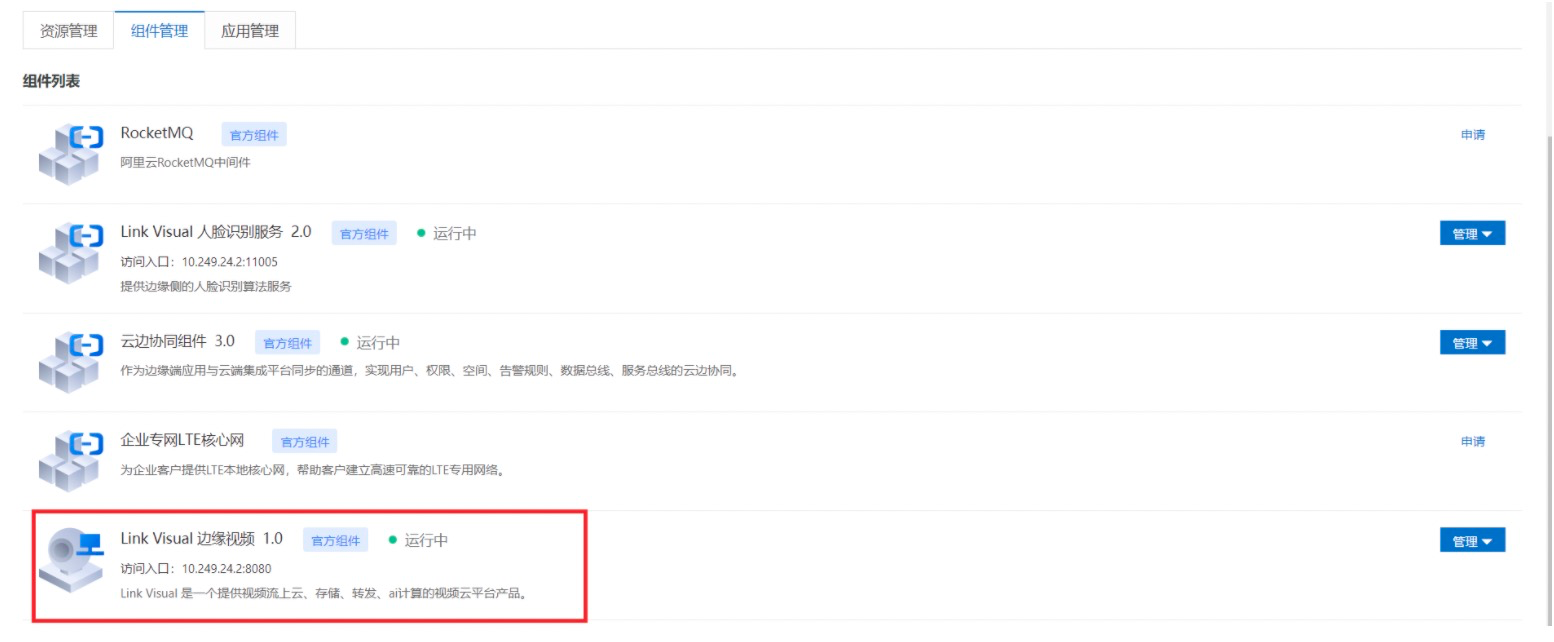
本文后面統一將LinkVisual邊緣視頻組件簡稱為LV邊緣視頻
2.1 創建LV邊緣視頻網關產品和設備
LV邊緣視頻(AIBOX),最多可最多接入256個安防攝像頭設備。如果項目上接入的攝像頭數目超過256,需要申請多個AIBOX
2.1.1 創建LV邊緣視頻網關產品
登錄阿里云應用服務平臺,“設備管理 - 產品 - 創建產品”,如下圖所示。
說明:如果一個賬號下已經創建了LV邊緣視頻網關產品,請忽略此步驟。請不要在同一個賬號下重復創建LV邊緣視頻網關產品。在阿里云主賬號或者下面的一個RAM子賬號創建的產品,該主賬號和所有RAM子賬號都可以看見該產品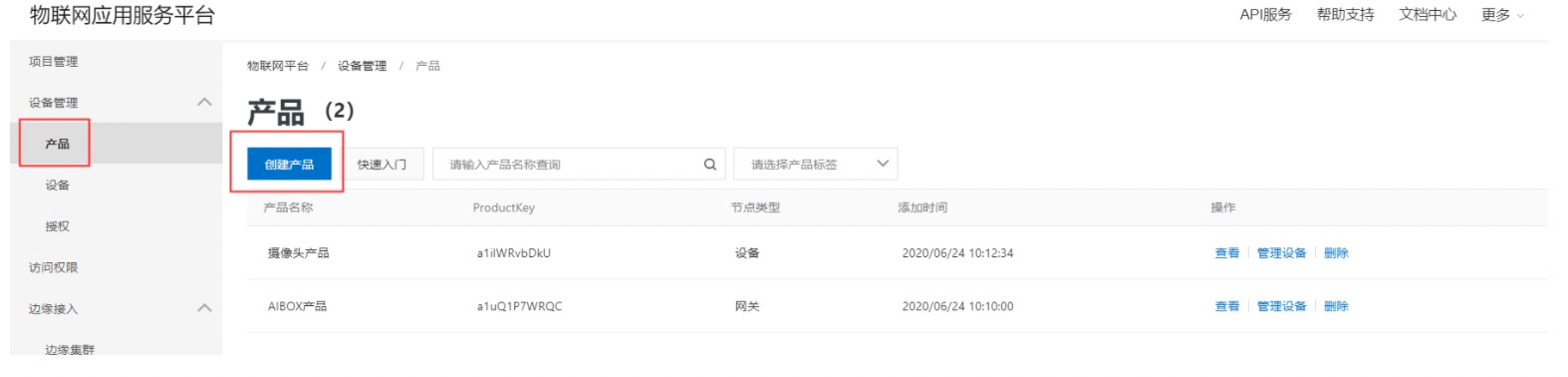
產品名稱:建議名稱:視頻網關
所屬品類:請選擇“標準品類:邊緣計算/攝像頭邊緣節點”
節點類型:請選擇“網關設備”,如下圖所示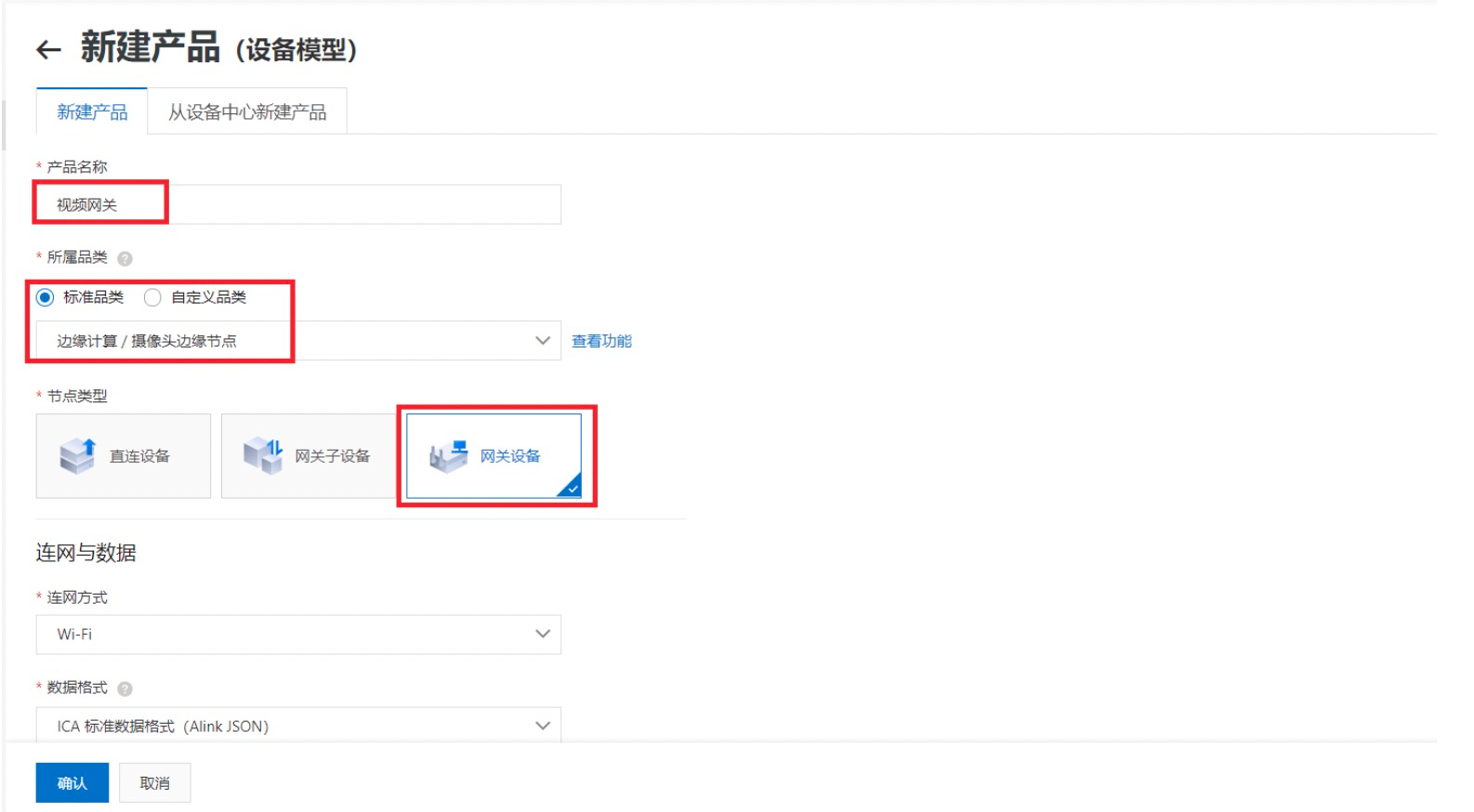
2.1.2 創建LV邊緣視頻網關設備
“設備管理 - 設備 - 添加設備”,如下圖所示。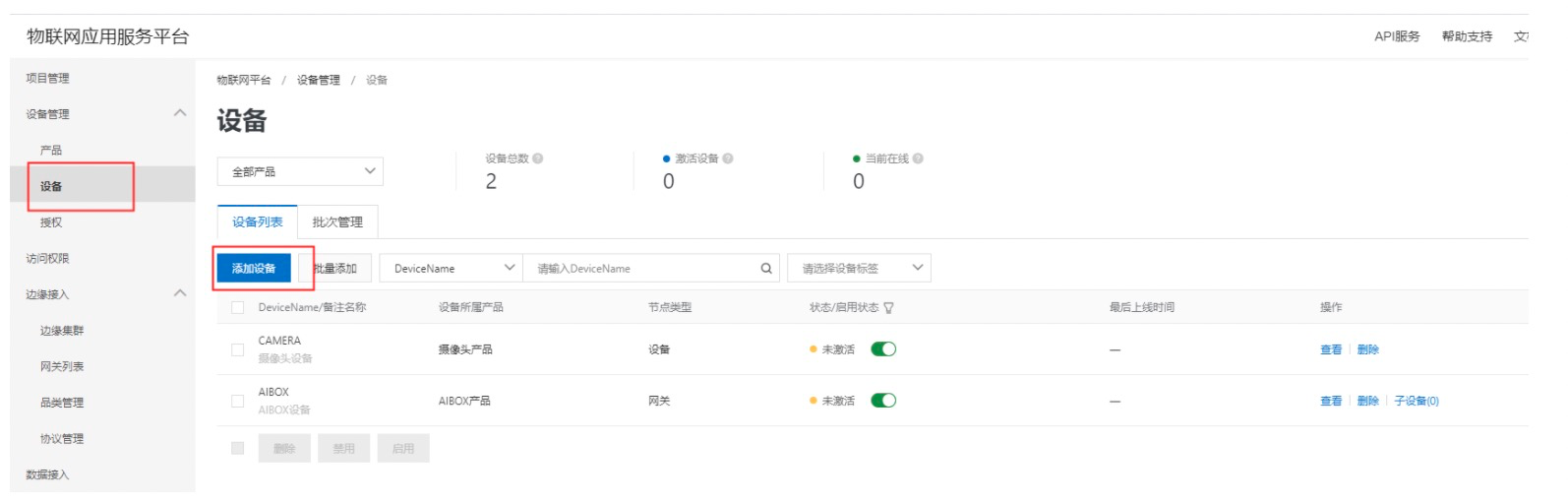
產品:選擇之前在3.1.1流程中創建的LV邊緣視頻網關產品:視頻網關,如下圖所示。
DeviceName:根據甲方給出的規則定義產品名稱。建議輸入規則:品牌+功能+設備編號。例如:LV-AIBOX-001
2.1.3 查看LV邊緣視頻網關設備證書(ProductKey、DeviceName、DeviceSecret)
查看LV邊緣視頻網關設備證書(ProductKey、DeviceName、DeviceSecret)方式:在“設備管理-設備”中,找到剛才創建的LV邊緣視頻網關設備,點擊查看,如下圖所示。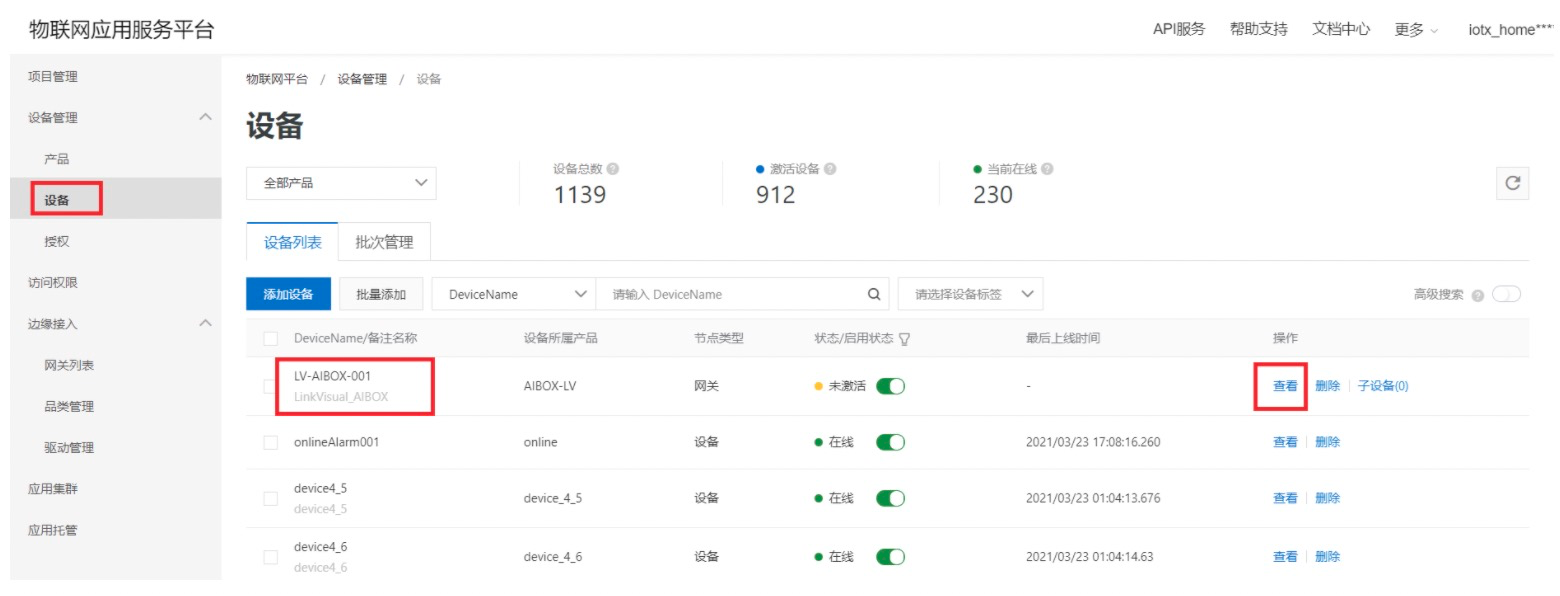
ProductKey、DeviceName、DeviceSecret三個數據即為設備唯一標識,本篇文檔中統稱為設備證書(ProductKey、DeviceName、DeviceSecret),如下圖所示。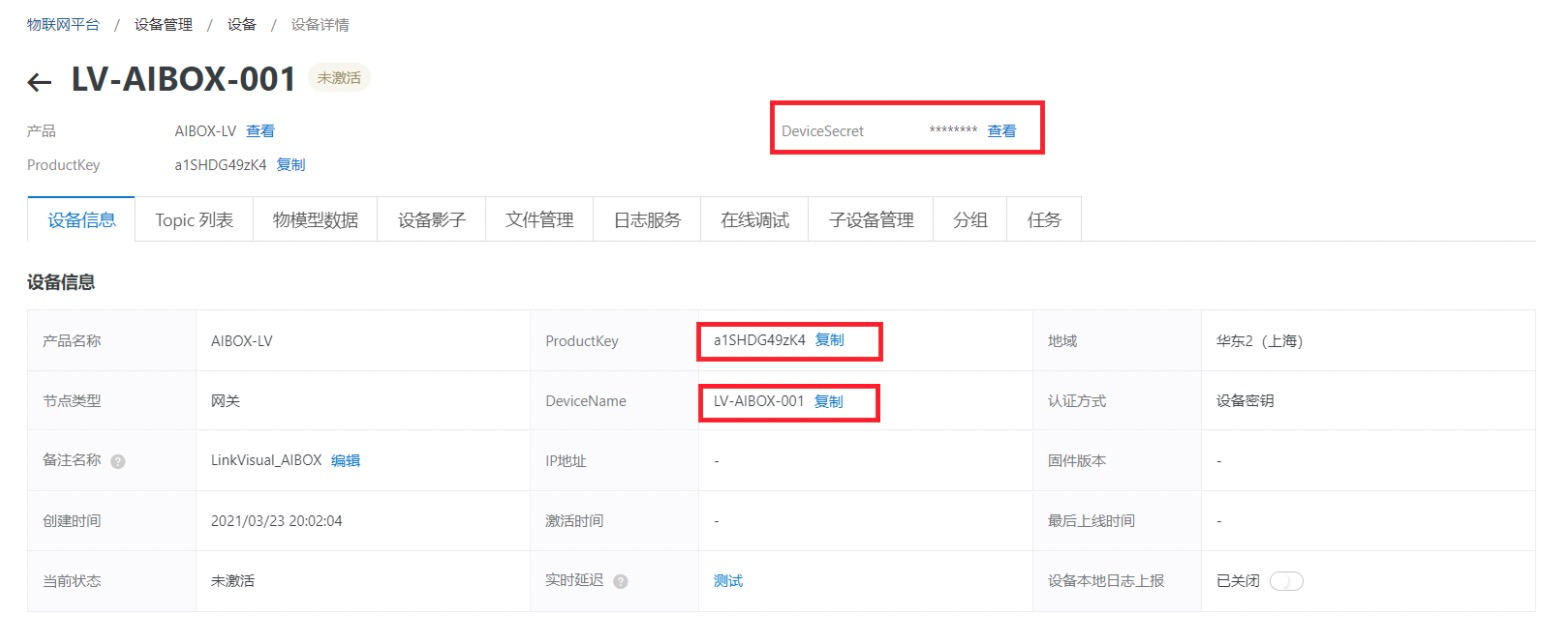
2.2 創建攝像頭產品和設備
2.2.1 創建攝像頭產品
說明:如果一個賬號下已經創建了下面列出的攝像頭產品,請忽略此步驟。請不要在同一個賬號下重復創建下面列出攝像頭產品。在阿里云主賬號或者下面的一個RAM子賬號創建的產品,該主賬號和所有RAM子賬號都可以看見該產品
點擊“設備管理 - 產品 - 創建產品”,如下圖所示。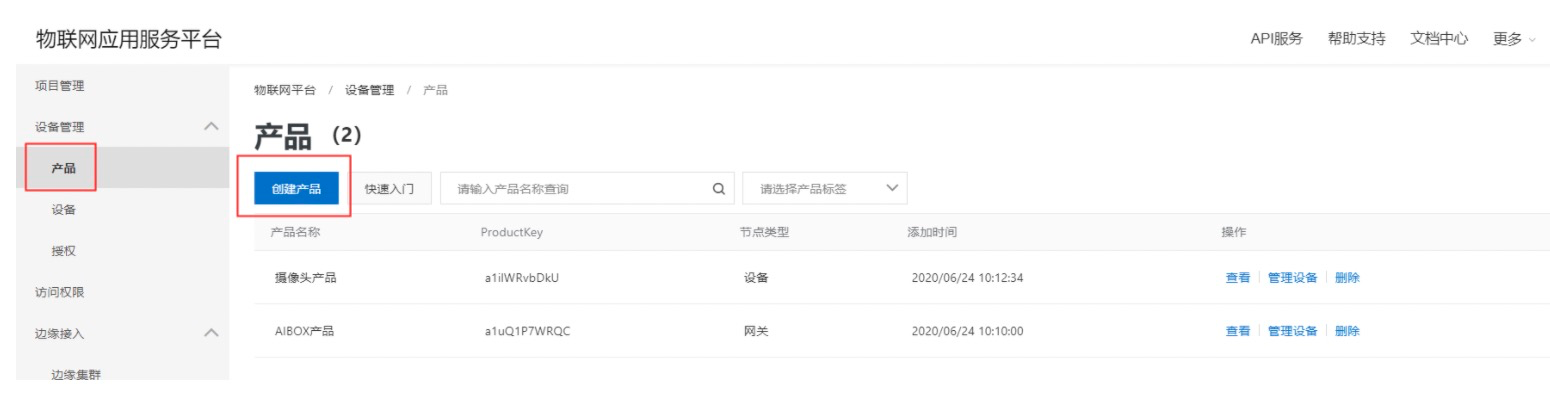
可以創建的攝像頭產品類型共有四種:普通攝像頭、違停球相機、人臉抓拍機、人臉抓拍機、周界相機。請參照甲方提供的<IoT設備信息表>,在安防-攝像頭TAB頁,根據設備支持的類型名稱里支持的種類分別創建不同產品,如下圖所示。如果同時有下面4種設備類型,則需要創建4種類型的產品,后面分別介紹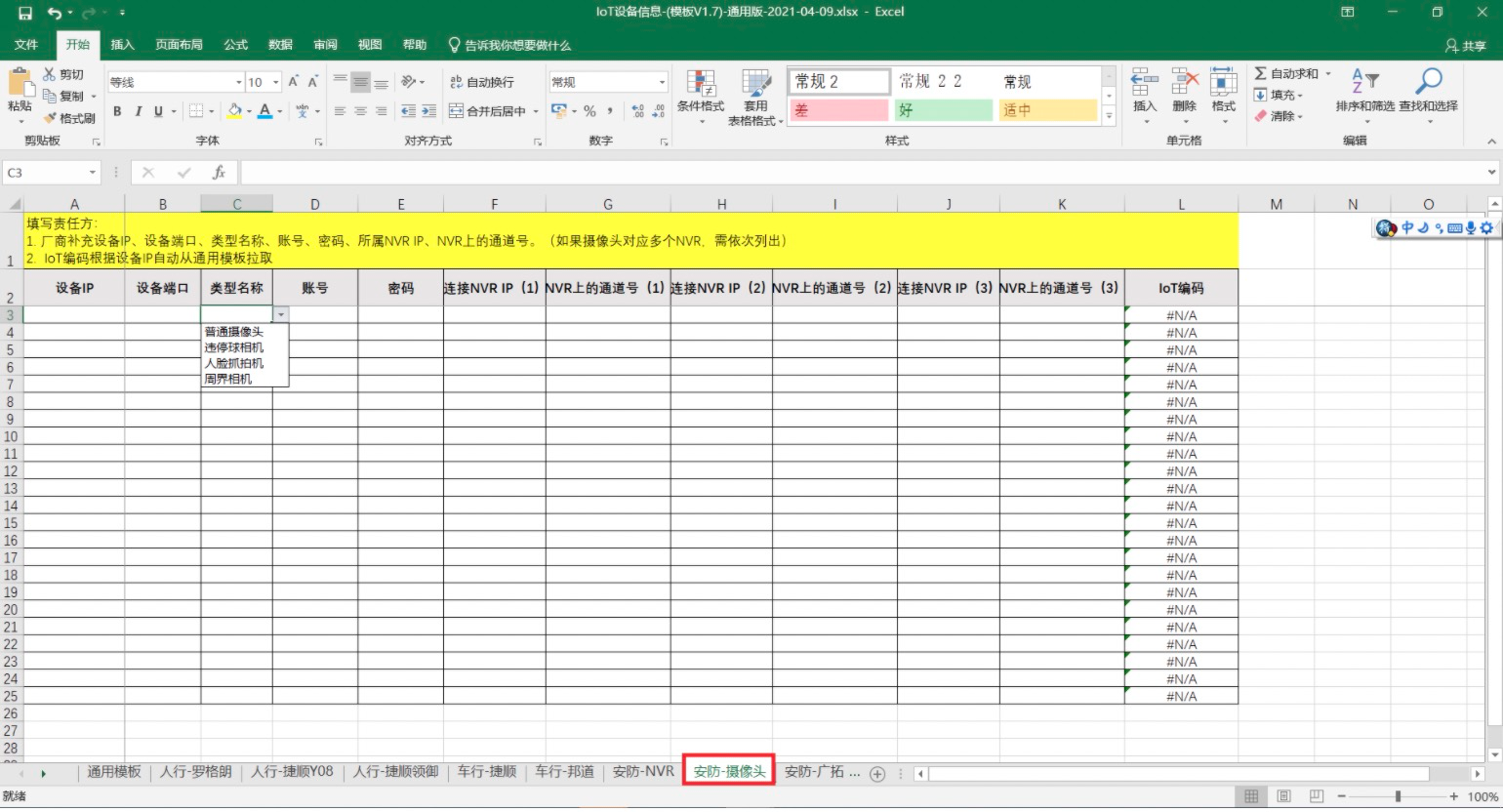
2.2.1.1 創建普通攝像頭產品
產品名稱:輸入規則,請參照甲方提供的<IoT設備信息表>,在安防-攝像頭TAB頁,根據設備支持的類型名稱填寫。如果這個表格里設備的支持類型名稱有普通攝像頭類型,則產品名稱輸入普通攝像頭,否則不需要創建普通攝像頭產品,可以跳過此節。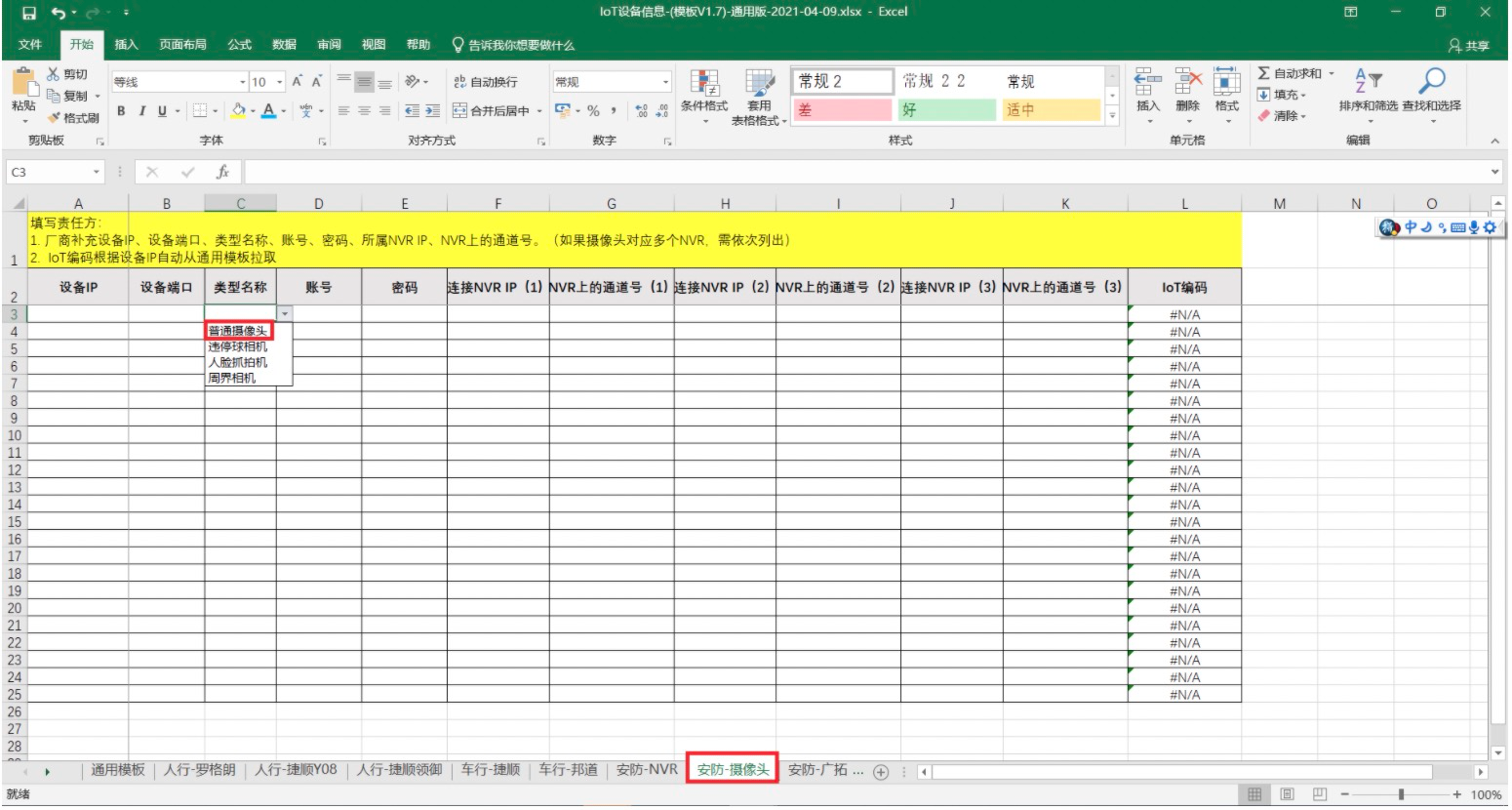
所屬品類:請選擇“標準品類:智能生活/家居安防/攝像頭”
節點類型:請選擇“直連設備”,如下圖所示。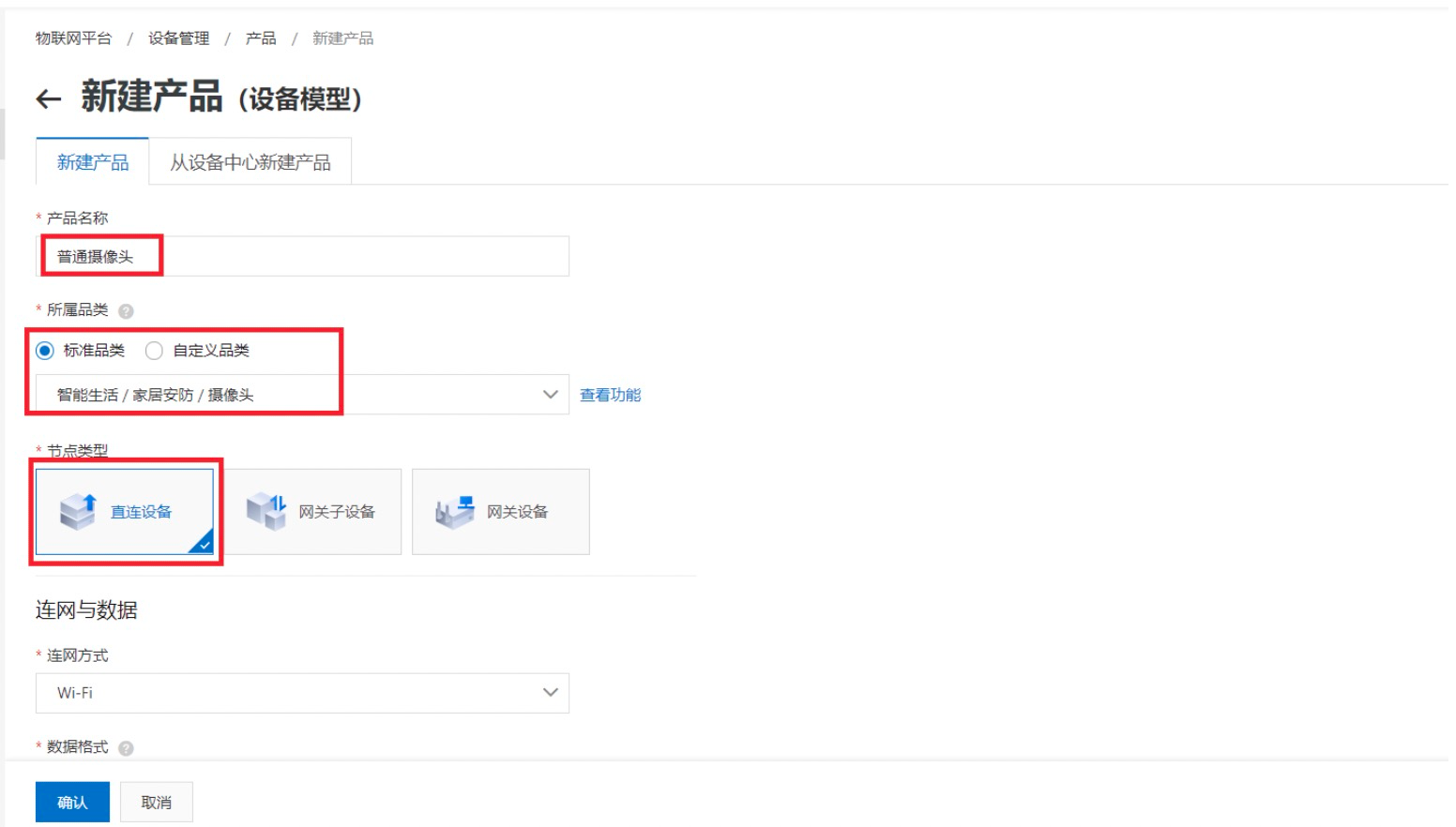
2.2.1.2 創建違停球相機產品
產品名稱:輸入規則,請參照甲方提供的<IoT設備信息表>,在安防-攝像頭TAB頁,根據設備支持的類型名稱填寫。如果這個表格里設備的支持類型名稱有違停球相機類型,如下圖所示,則產品名稱輸入違停球相機,否則不需要創建違停球相機產品,可以跳過此節。剩下操作與2.2.1.1完全相同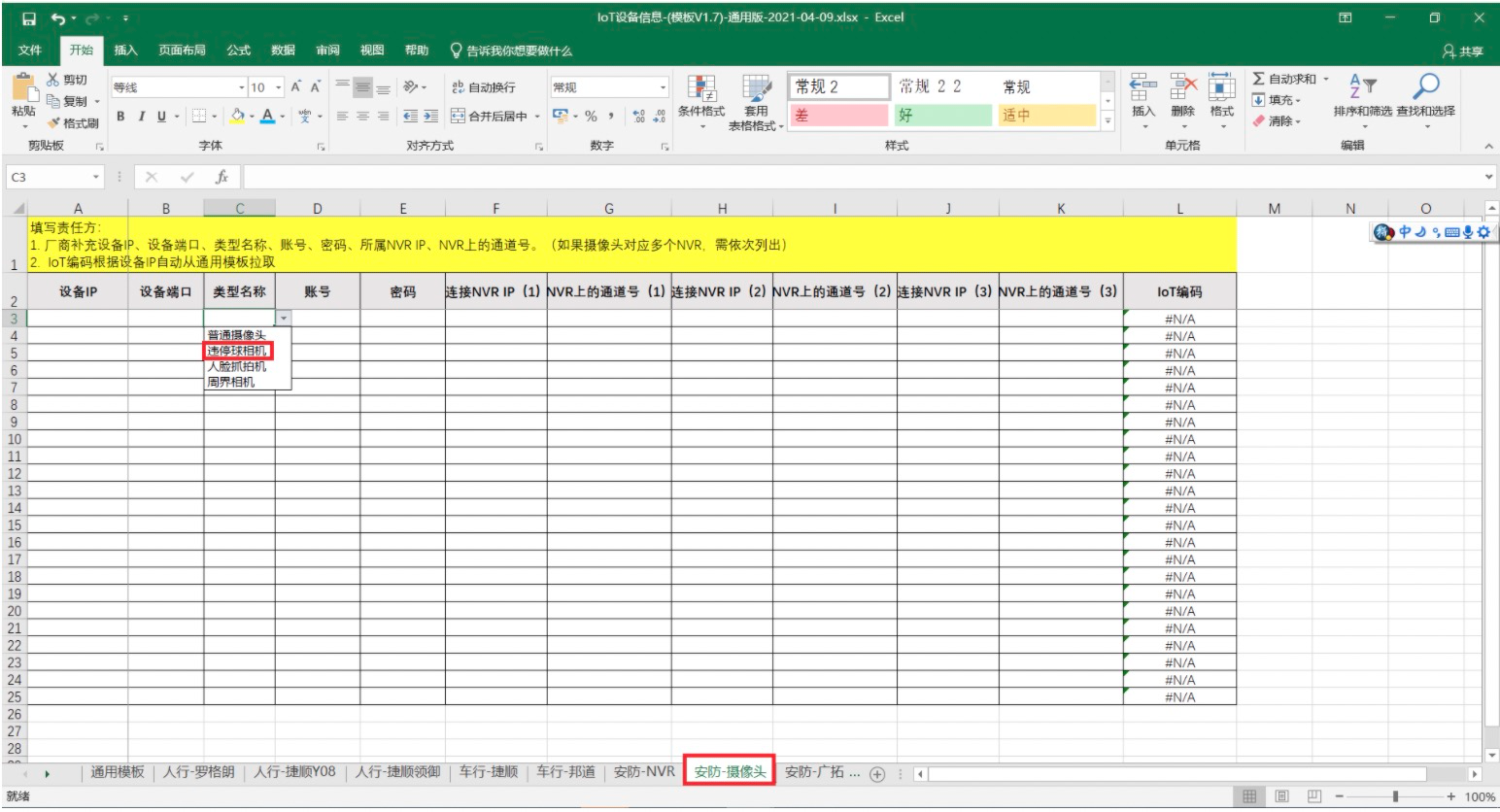
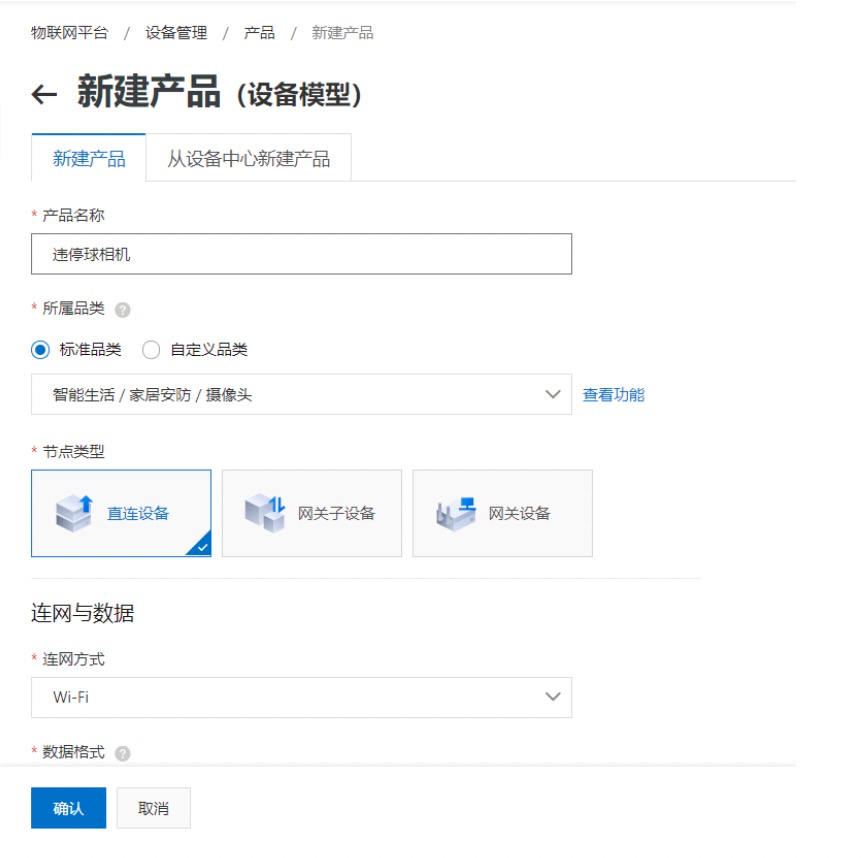
2.2.1.3 創建人臉抓拍機產品
產品名稱:輸入規則,請參照甲方提供的<IoT設備信息表>,在安防-攝像頭TAB頁,根據設備支持的類型名稱填寫。如果這個表格里設備的支持類型名稱有人臉抓拍機類型,則產品名稱輸入人臉抓拍機,否則不需要創建人臉抓拍機產品,可以跳過此節。剩下操作與2.2.1.1完全相同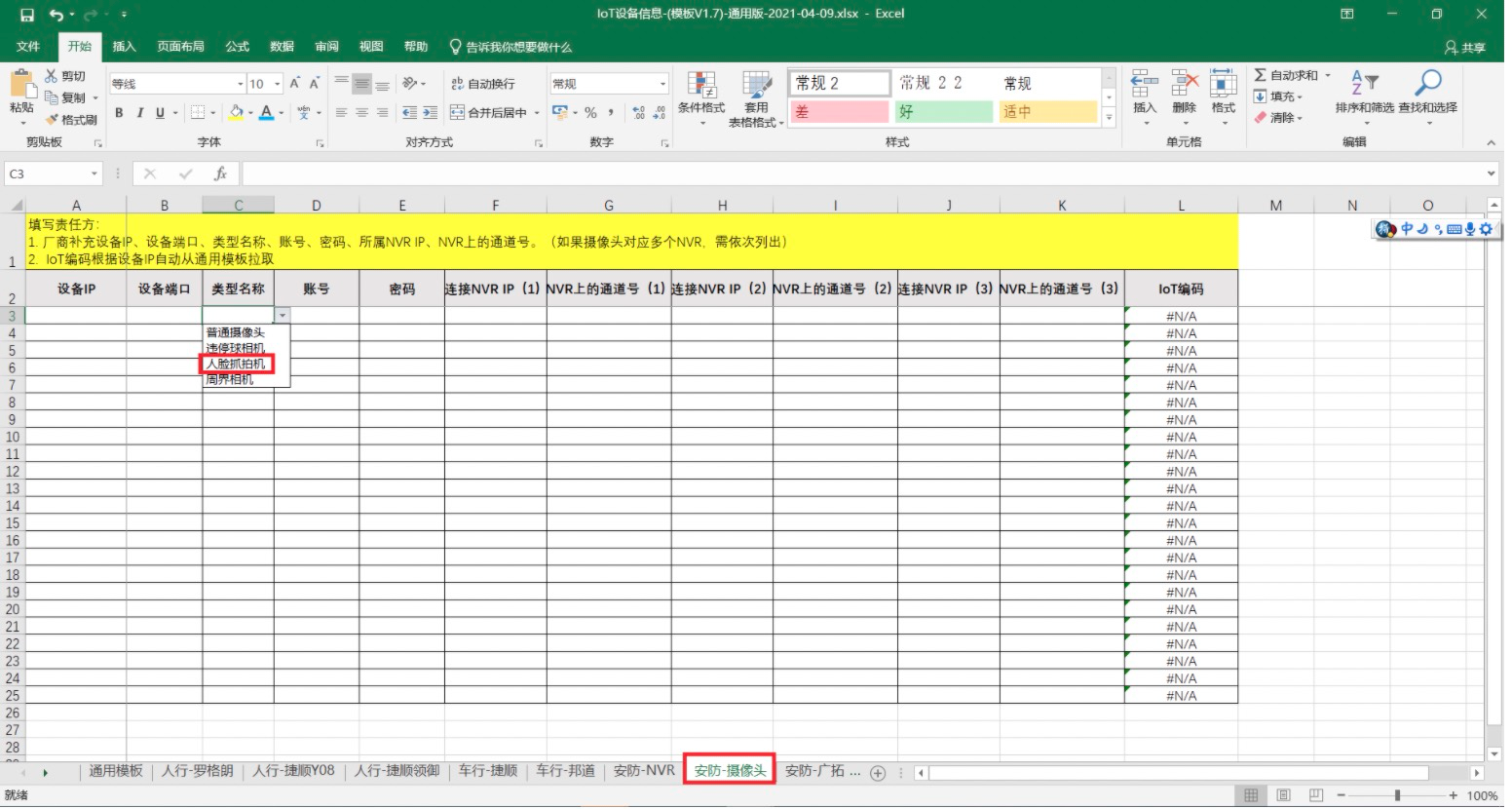
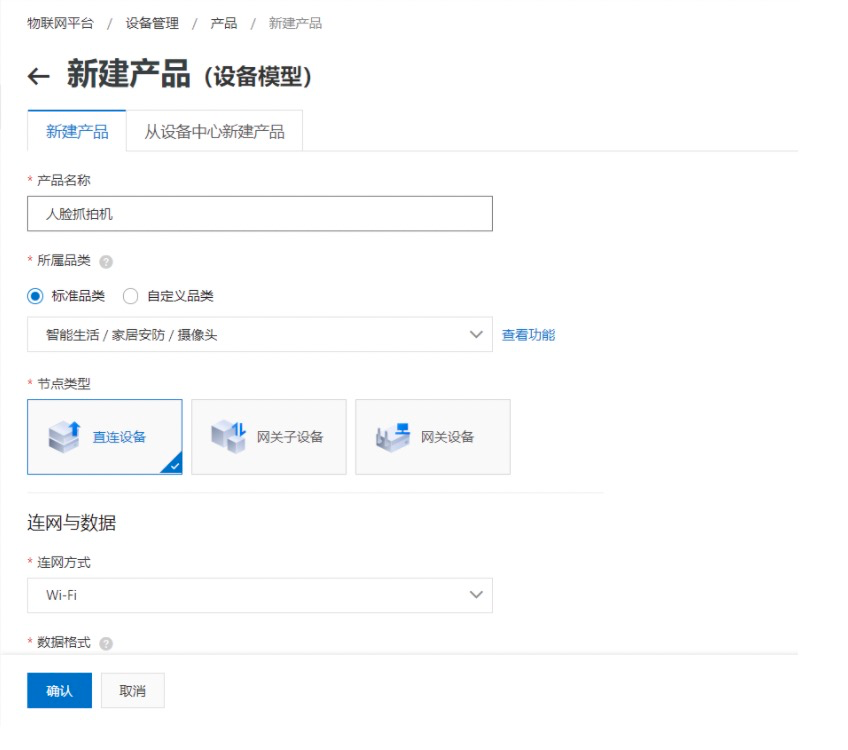
2.2.1.4 創建周界相機產品
產品名稱:輸入規則,請參照甲方提供的<IoT設備信息表>,在安防-攝像頭TAB頁,根據設備支持的類型名稱填寫。如果這個表格里設備的支持類型名稱有周界相機類型,則產品名稱輸入周界相機,否則不需要創建周界相機產品,可以跳過此節。剩下操作與2.2.1.1完全相同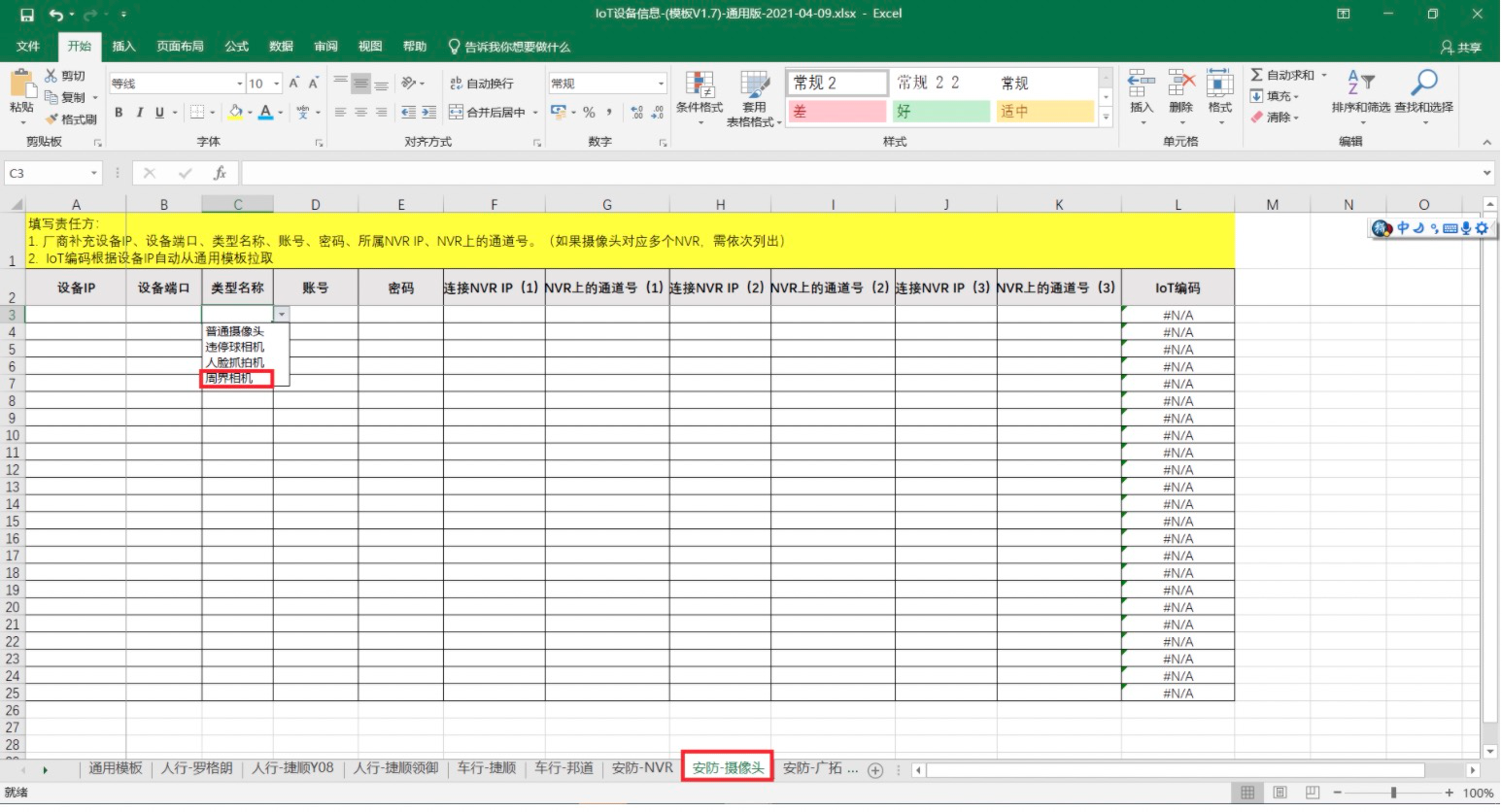
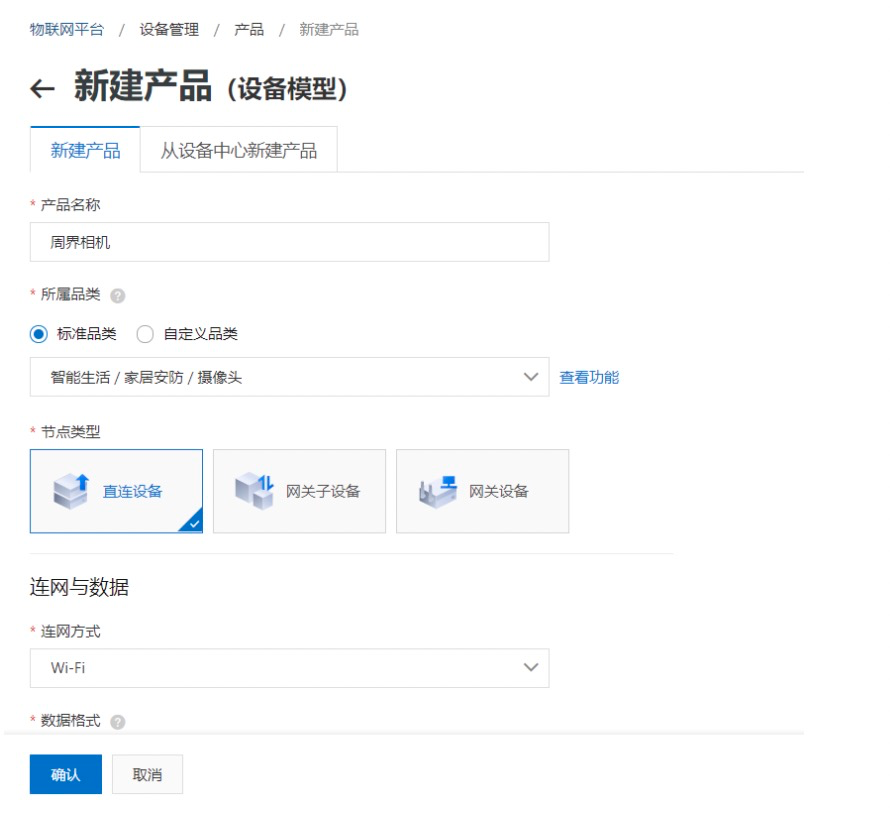
2.2.2 無NVR接入攝像頭和有NVR接入攝像頭類型
攝像頭設備分兩類,一類是直連LV邊緣視頻的攝像頭設備,我們定義為無NVR接入攝像頭。另外一類攝像頭接入到NVR攝像頭,然后NVR攝像頭再連接LV邊緣視頻,我們定義為有NVR接入攝像頭。
如何區分有NVR接入攝像頭和無NVR接入攝像頭:請參照甲方提供的<IoT設備信息表>,在安防-攝像頭TAB頁,如果下面紅框里與NVR相關的列里有內容,則屬于有NVR接入攝像頭,否則屬于無NVR接入攝像頭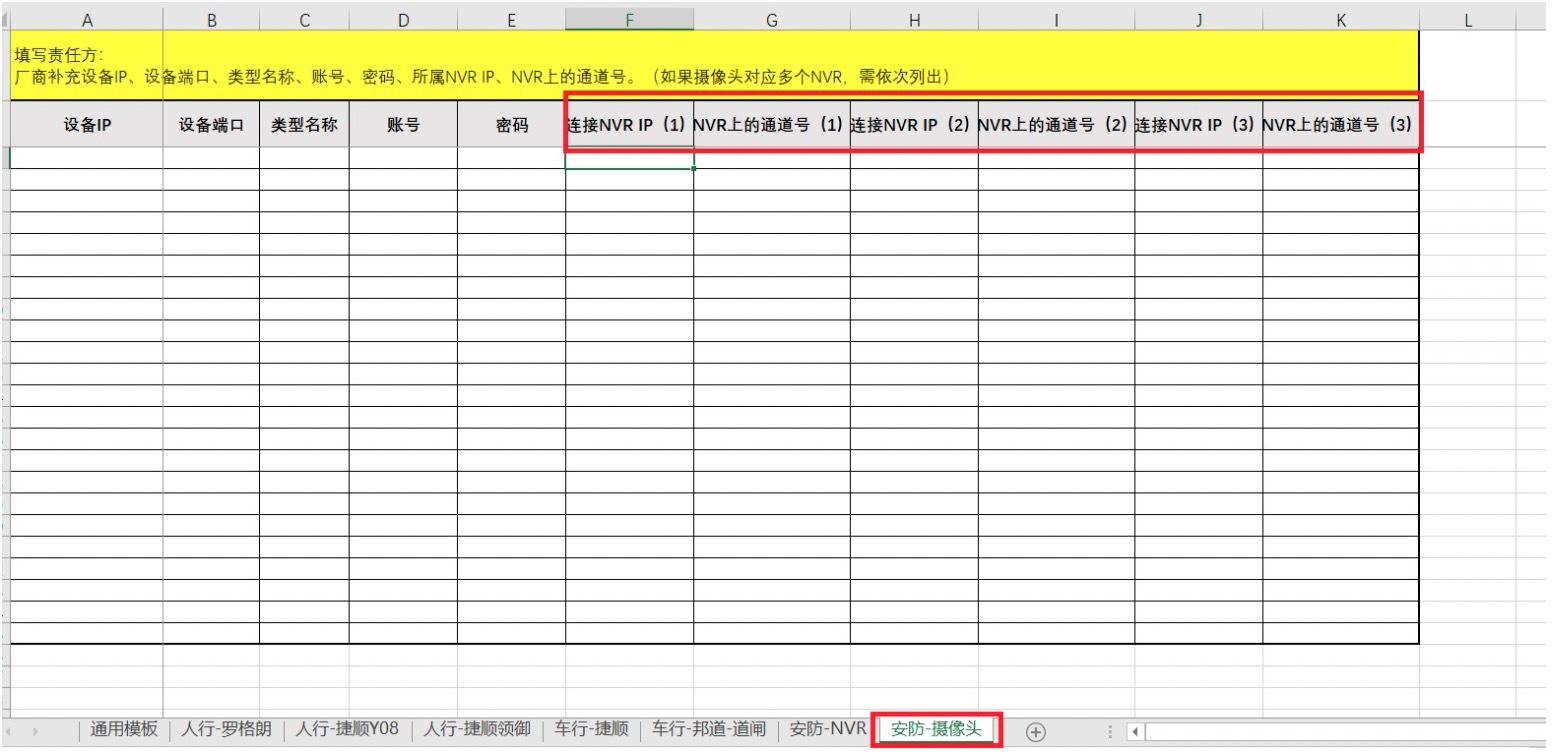
2.2.3 創建攝像頭設備
點擊“設備管理 - 設備 - 批量添加”,如下圖所示。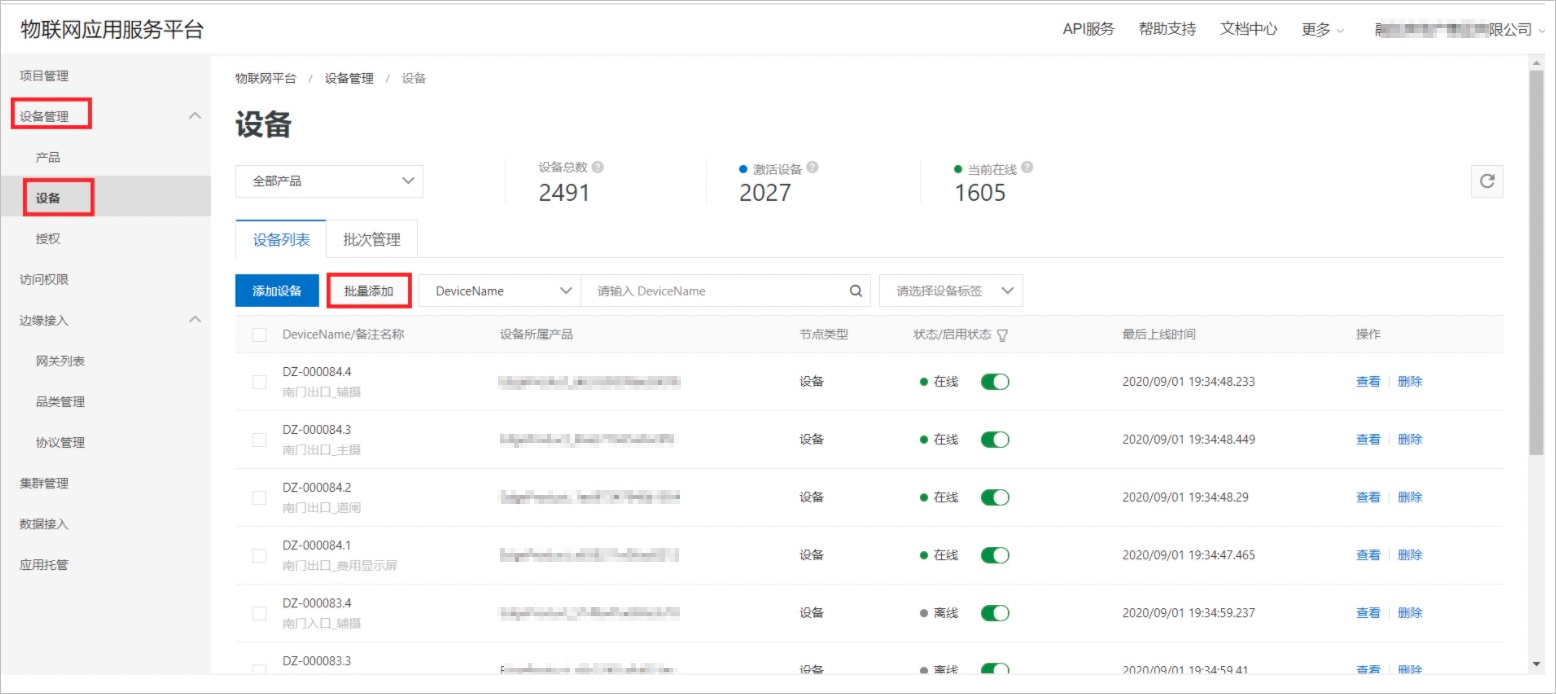
在3.2.1里介紹過,可以創建的攝像頭產品類型共有四種:普通攝像頭、違停球相機、人臉抓拍機、人臉抓拍機、周界相機。下面將分別為這四類攝像頭產品進行設備創建。請參照甲方提供的<IoT設備信息表>,在安防-攝像頭TAB頁,查找出某個攝像頭類型下的所有設備,然后參照下面說明完成設備創建。如果同時有下面4種設備類型,則需要創建4種類型產品的設備,如下圖所示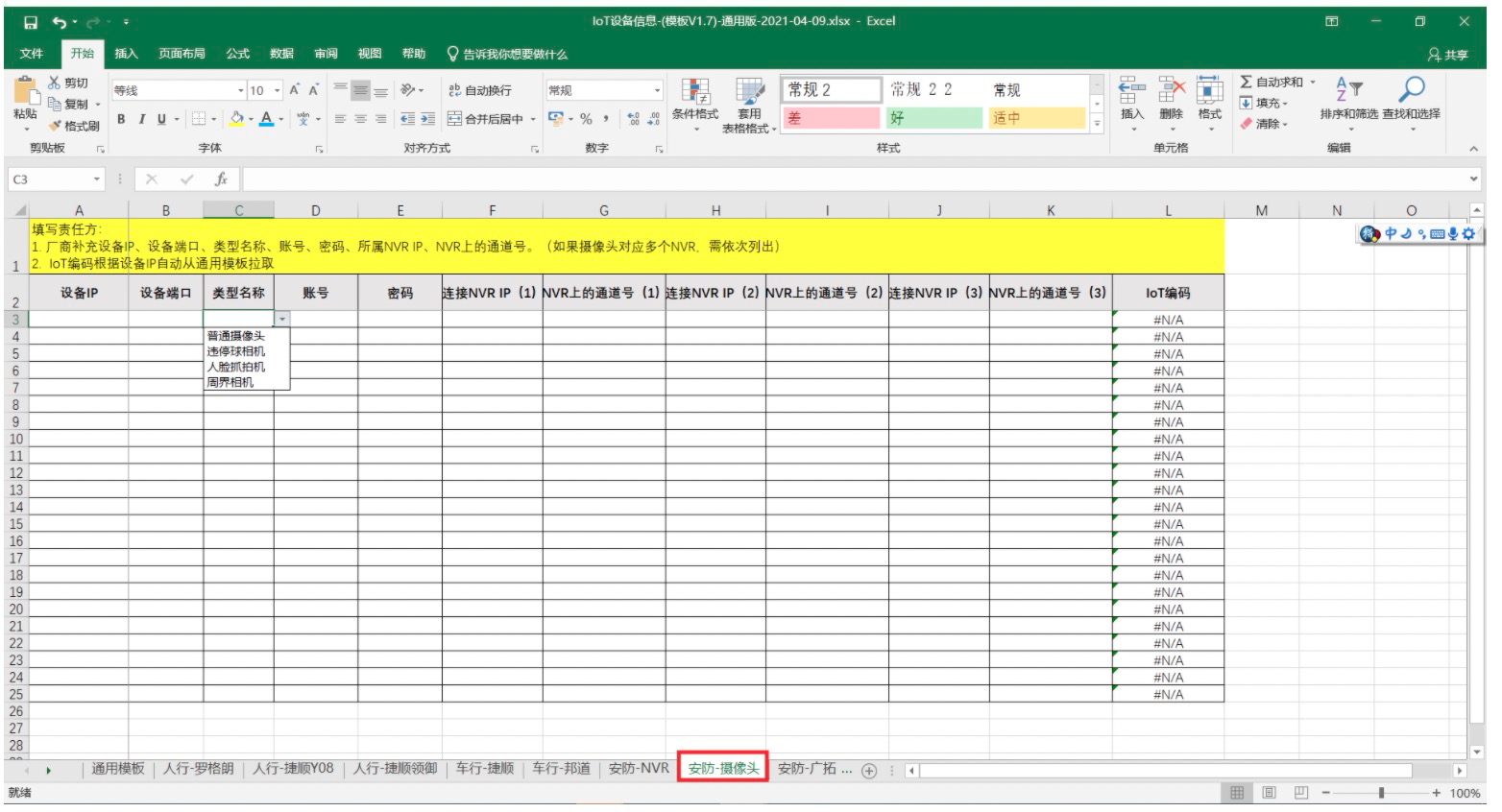
2.2.3.1 創建普通攝像頭設備
根據甲方提供的<IoT設備信息表>,在安防-攝像頭TAB頁,如果包含的設備類型有普通攝像頭,則參照本節完成普通攝像頭設備創建。
產品選擇:選擇之前在2.2.1.1 節中創建的普通攝像頭產品。
添加方式:選擇批量上傳,如下圖所示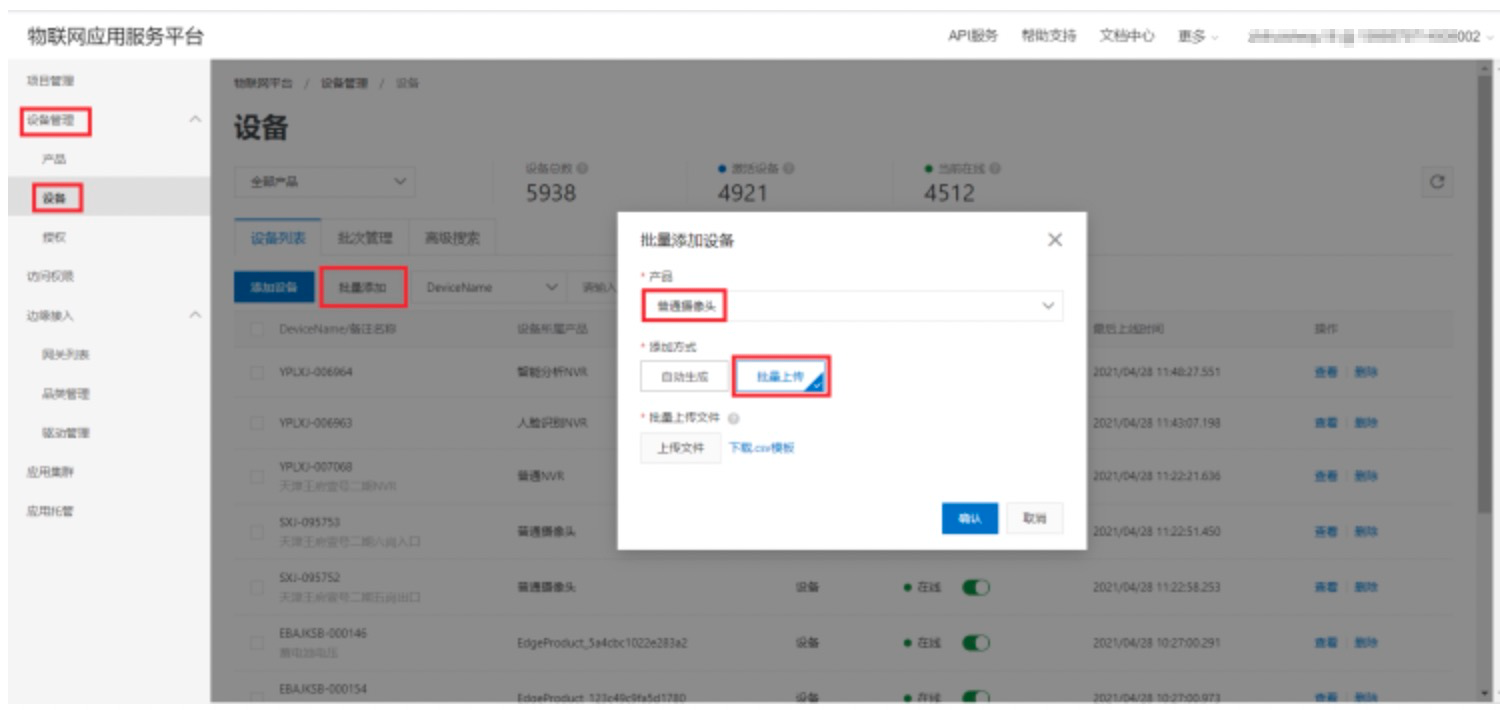
批量上傳文件:首先點擊"下載.csv模板"。模板內容如下圖所示。這里的DeviceName, 需要填入類型為普通攝像頭的設備的IoT編碼。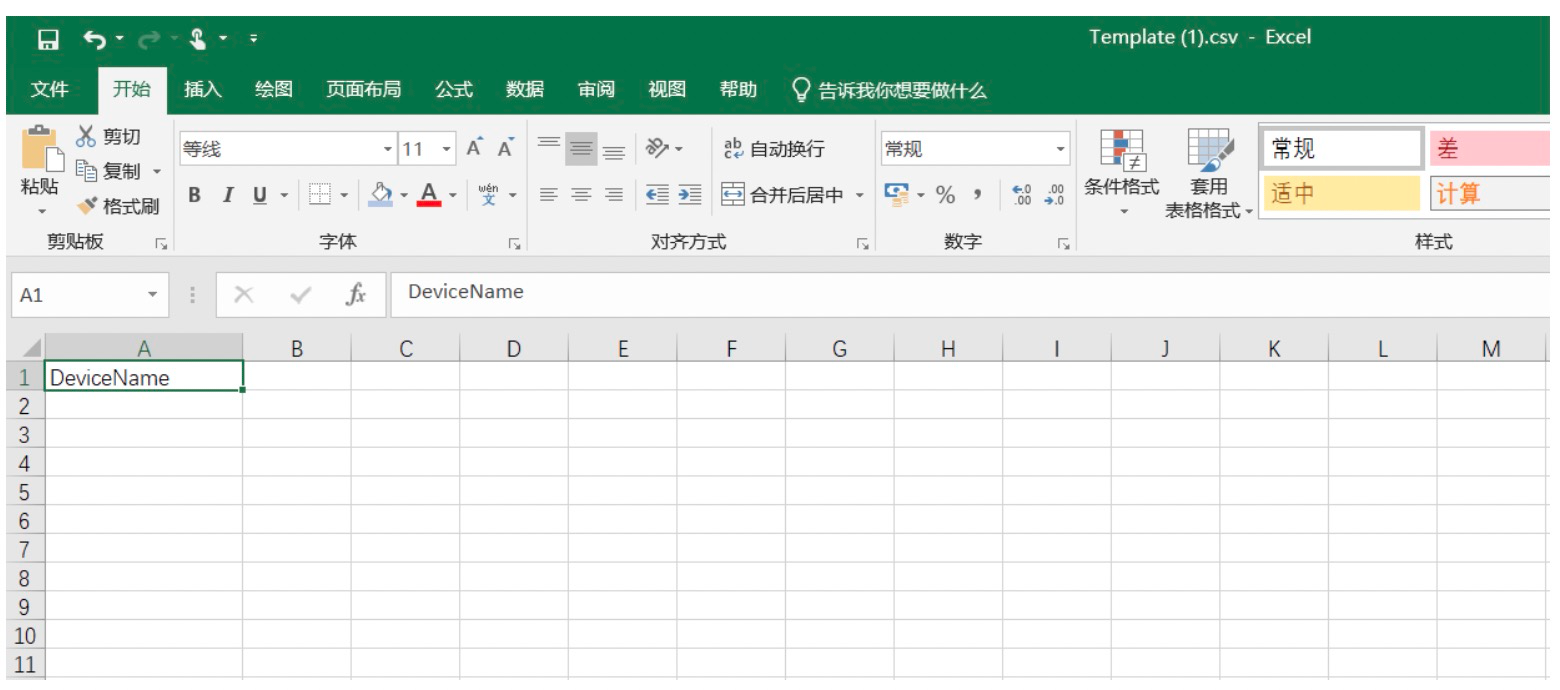
無NVR接入攝像頭的DeviceName:請參照甲方提供的<IoT設備信息表>,在安防-攝像頭TAB頁查看類型名稱為普通攝像頭的設備IP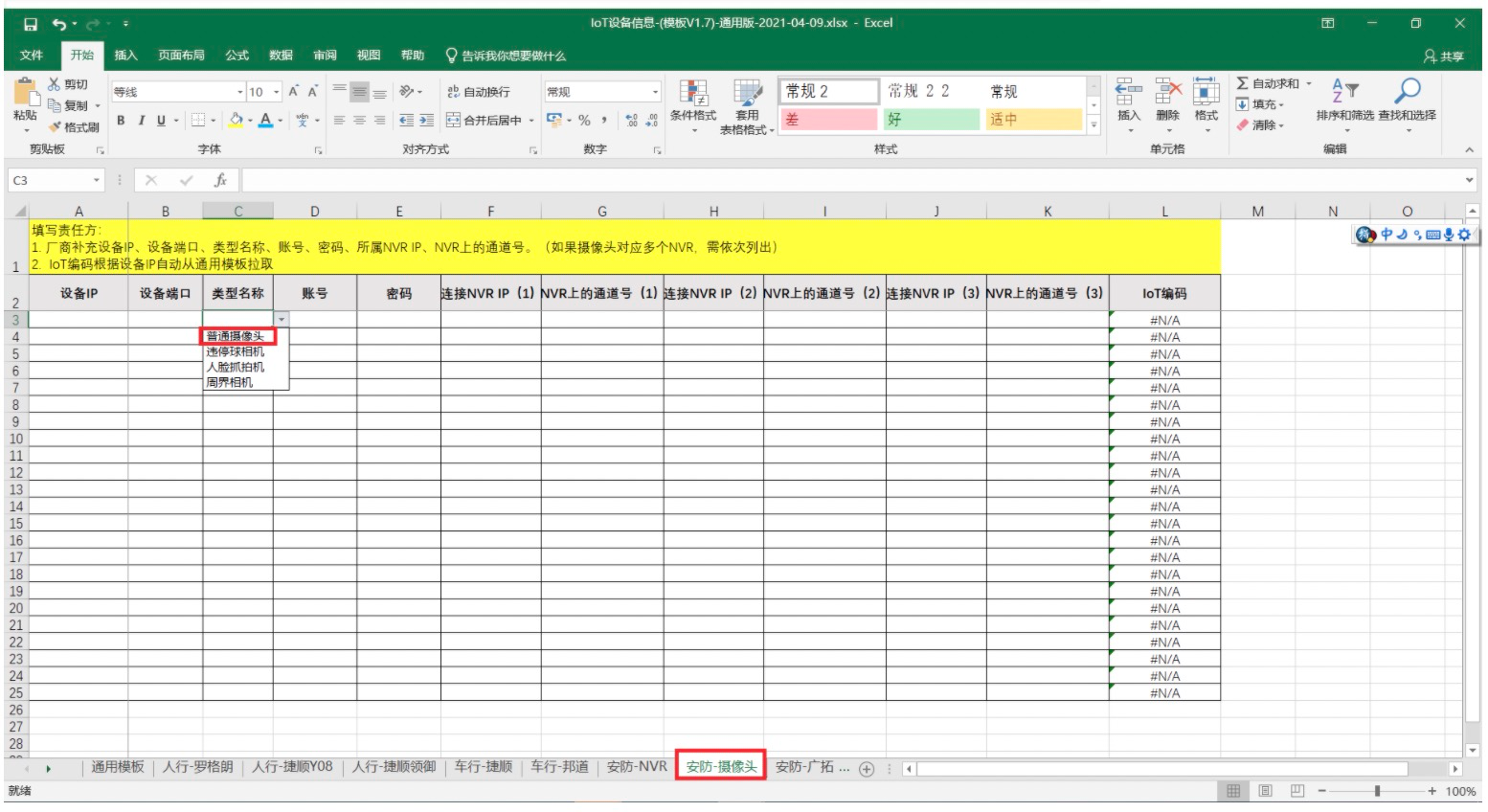
然后在<IoT設備信息表>的通用模板TAB頁,查找設備IP對應的IoT編碼,然后將IoT編碼填入上面的csv模板表格里DeviceName列里。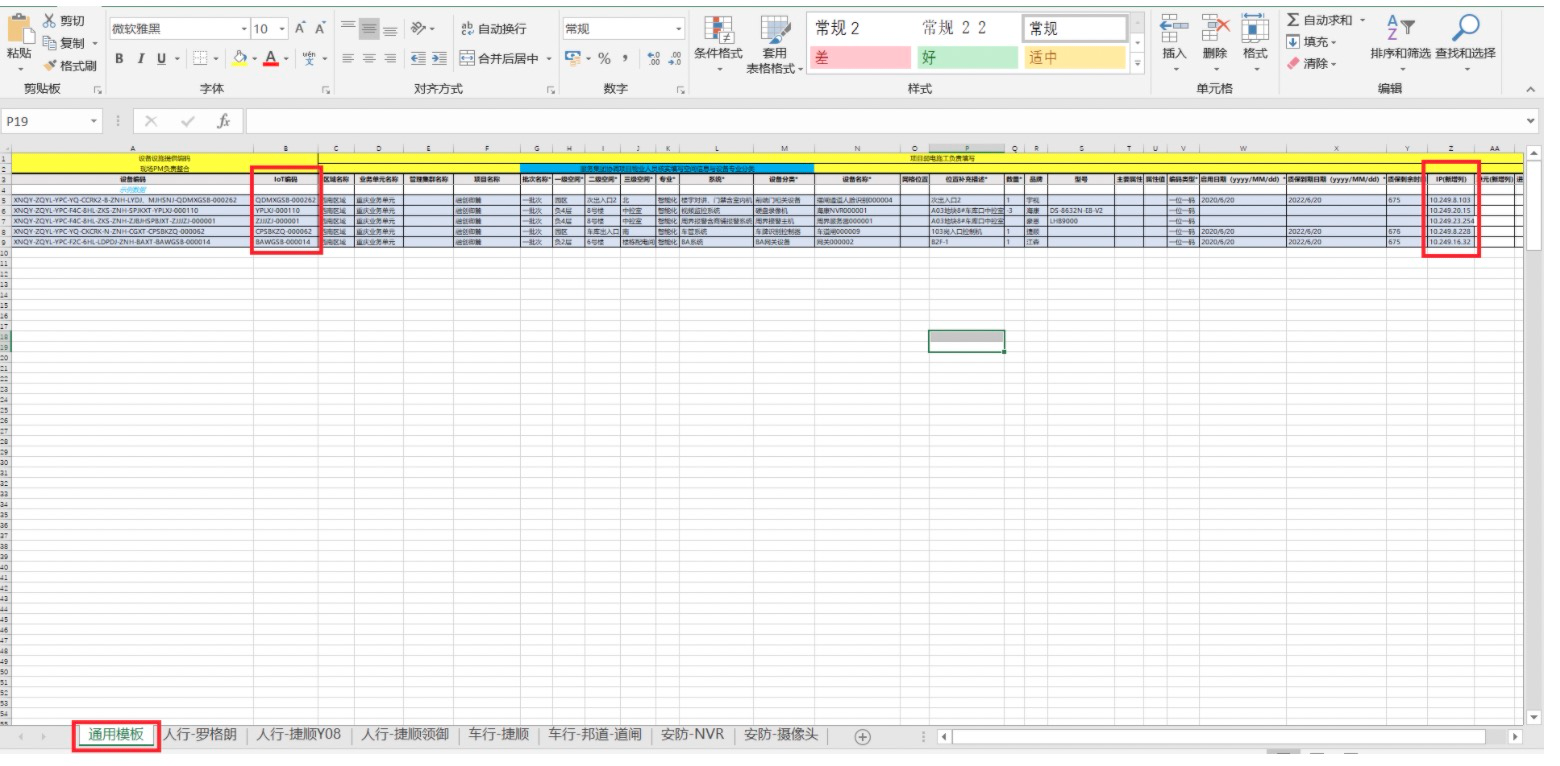
有NVR接入攝像頭的DeviceName: 請參照甲方提供的<IoT設備信息表>,在安防-攝像頭TAB頁查看類型名稱為普通攝像頭的設備IP, 然后在<IoT設備信息表>的通用模板TAB頁,查找設備IP對應的IoT編碼,例如CPSBKZQ-000062。由于一個有NVR接入的攝像頭可能同時連接多個NVR設備,則需要在IoT平臺上為該有NVR接入攝像頭創建多個設備。接入第一個NVR對應的IoT編碼是CPSBKZQ-000062.1,接入第二個NVR對應的IoT編碼是CPSBKZQ-000062.2。后面以此類推。然后將所有的IoT編碼填入上面的csv模板表格DeviceName列里。例如下面表格的三個連接NVR的列里都有數據,那需要創建三個IoT編碼。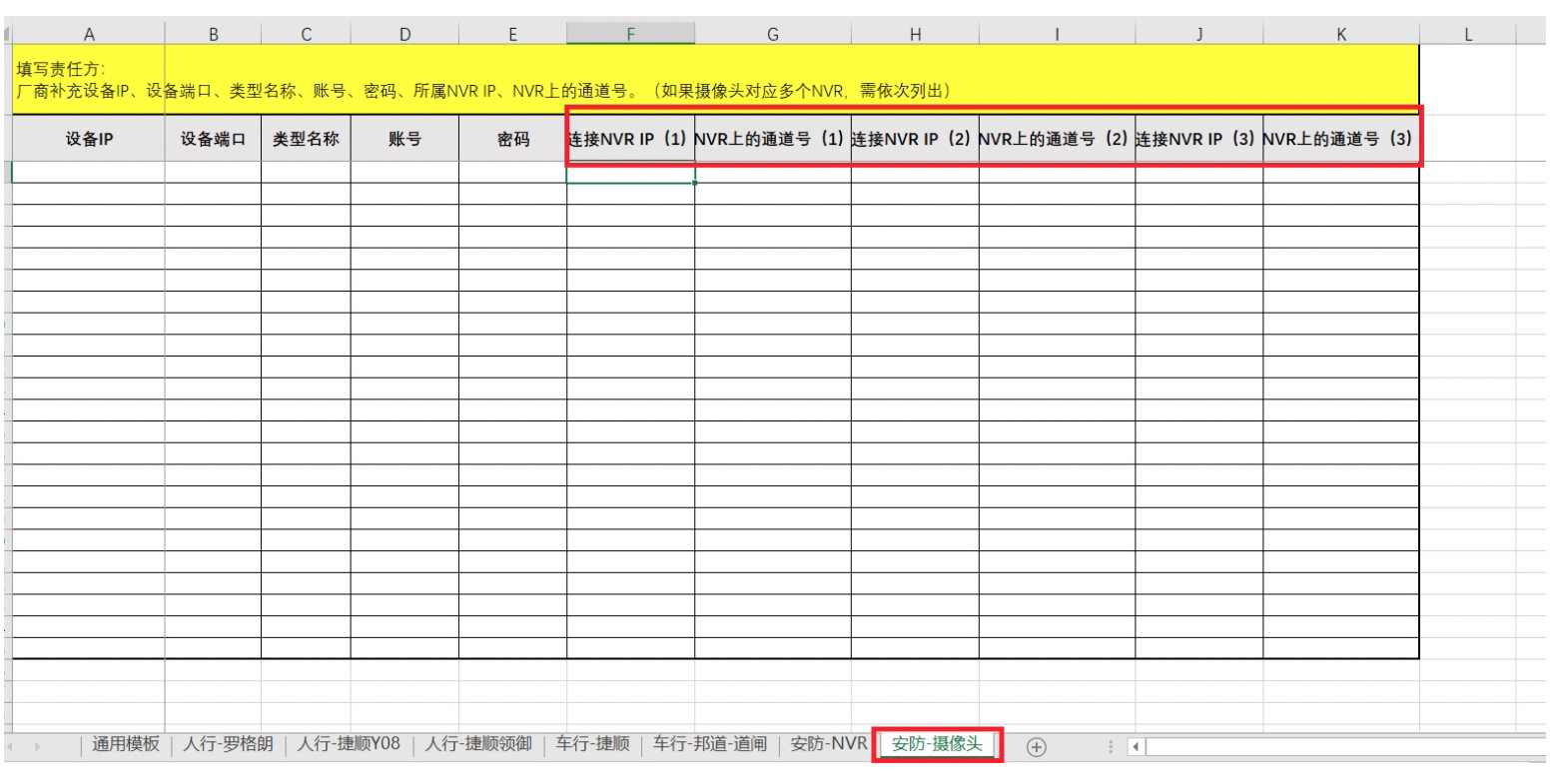
將所有無NVR接入攝像頭和有NVR接入攝像頭設備的IoT編碼添入表格里后。然后點擊"上傳文件"并確認
添加完成后點擊“下載設備證書”(下載好的設備證書 都以“.csv”結尾,例如“設備證書.csv”),如下圖所示。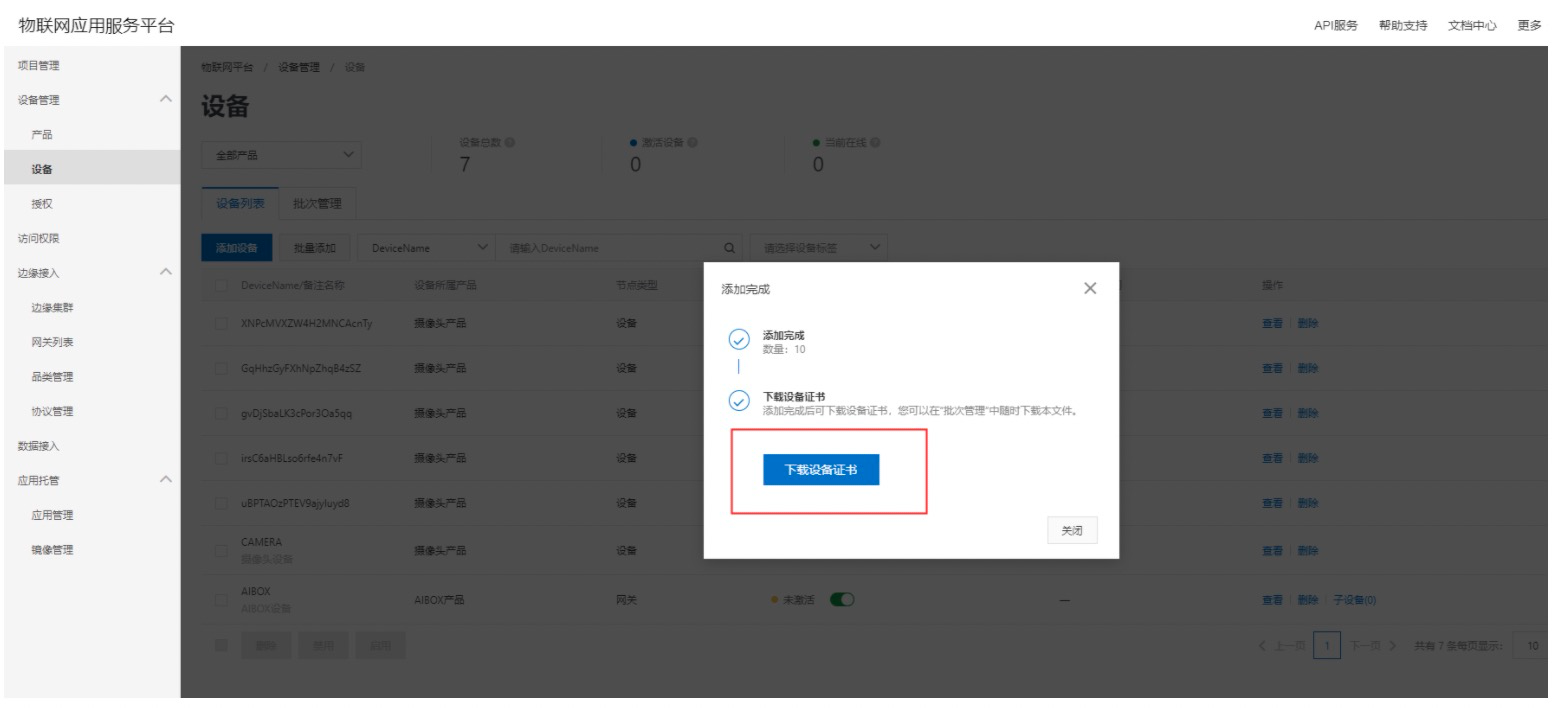
2.2.3.2 創建違停球相機設備
根據甲方提供的<IoT設備信息表>,在安防-攝像頭TAB頁,如果包含的設備類型有違停球相機,則需完成違停球相機設備創建。
產品選擇:選擇之前在2.2.1.2 節中創建的違停球相機產品。如下圖所示: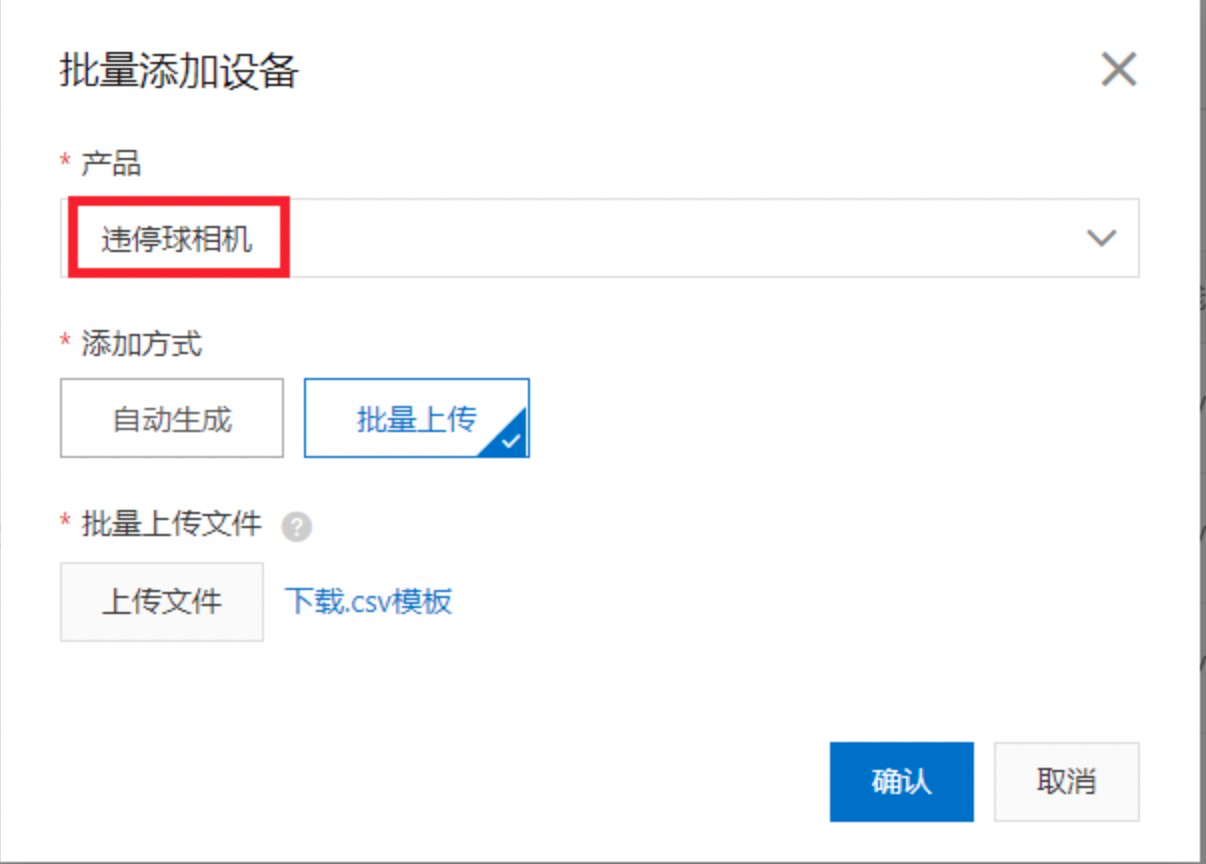
后續操作與上節2.2.3.1類似。需要注意的是,批量創建操作時,在上傳的csv模板里,輸入的DeviceName, 注意一定是類型為違停球相機的所有設備的IoT編碼。
2.2.3.3創建人臉抓拍機設備
根據甲方提供的<IoT設備信息表>,在安防-攝像頭TAB頁,如果包含的設備類型有人臉抓拍機,則需完成人臉抓拍機設備創建。
產品選擇:選擇之前在2.2.1.3 節中創建的人臉抓拍機產品。如下圖所示: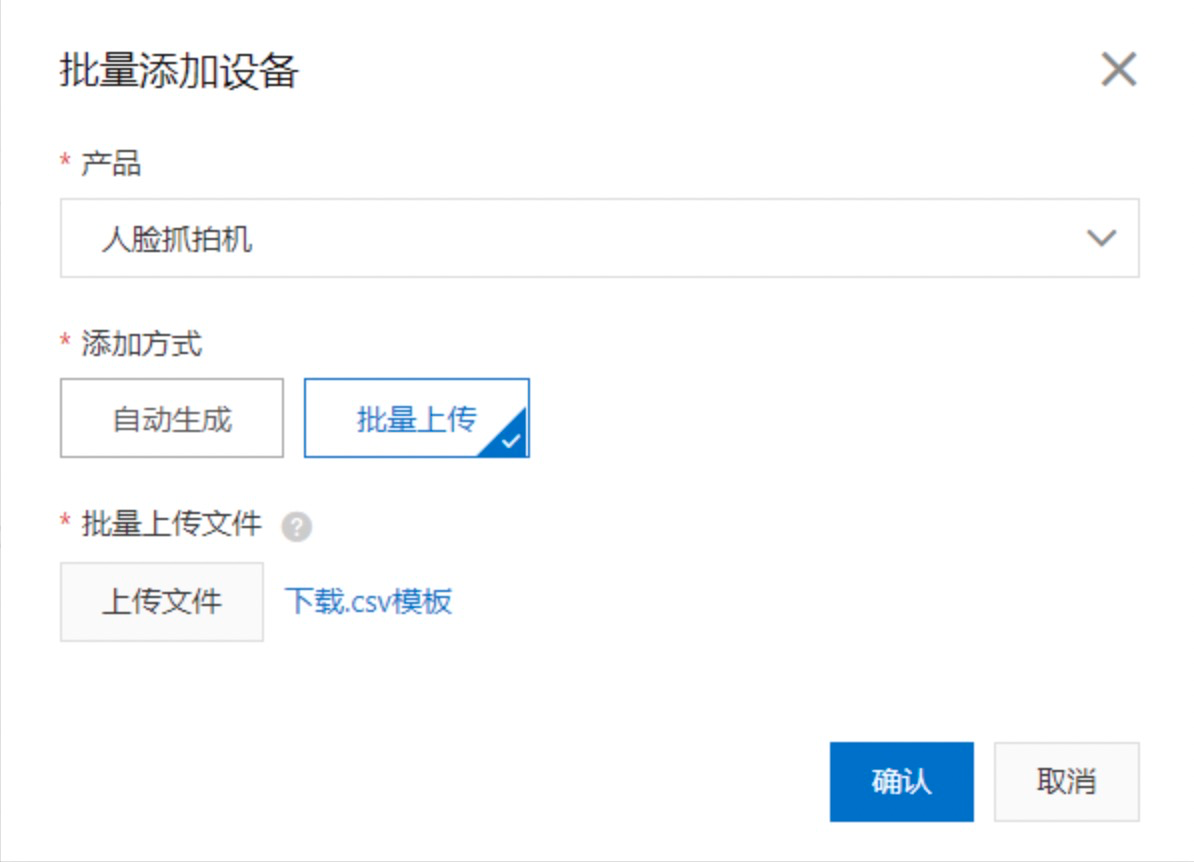
后續操作與2.2.3.1節類似。需要注意的是,批量創建操作時,在上傳的csv模板里,輸入的DeviceName, 注意一定是類型為人臉抓拍機的所有設備的IoT編碼。
2.2.3.4創建周界相機設備
根據甲方提供的<IoT設備信息表>,在安防-攝像頭TAB頁,如果包含的設備類型有周界相機,則需完成周界相機設備創建。
產品選擇:選擇之前在2.2.1.4 節中創建的周界相機產品,如下圖所示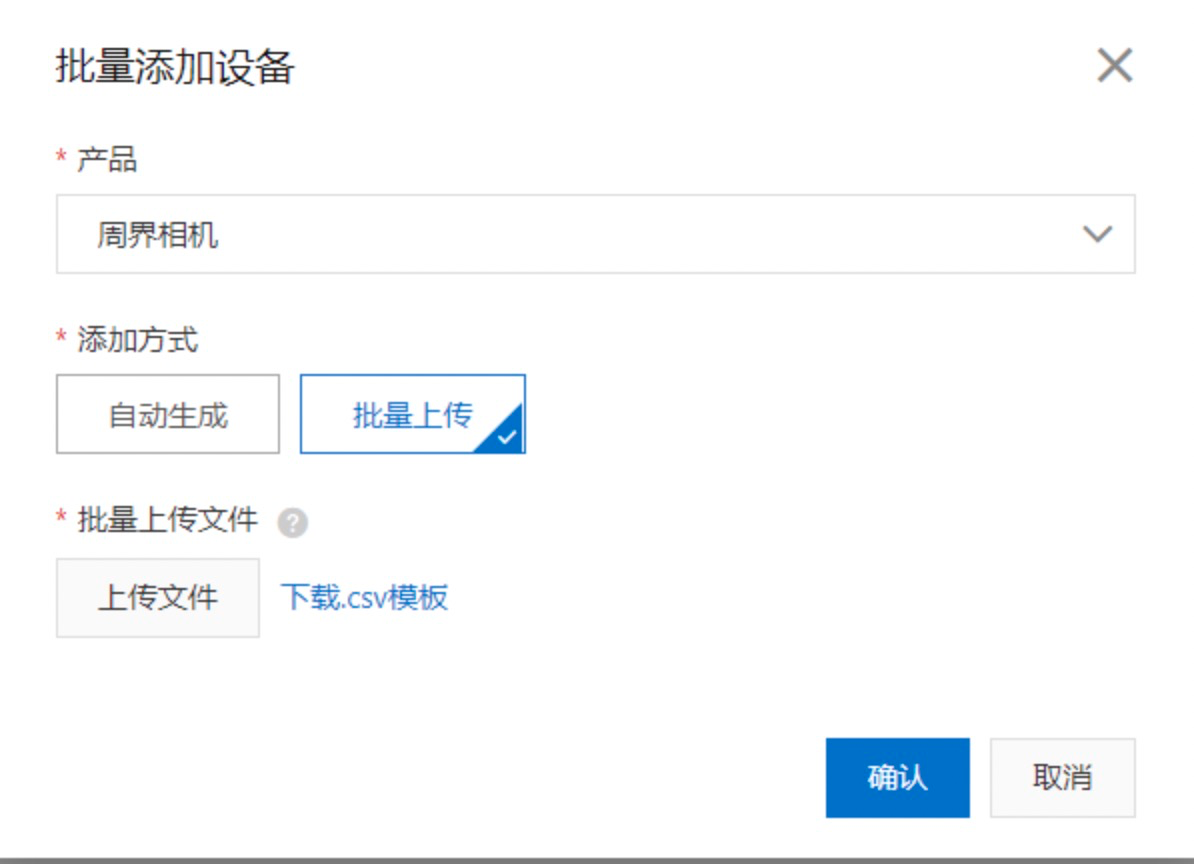
后續操作與2.2.3.1類似。需要注意的是,批量創建操作時,在上傳的csv模板里,輸入的DeviceName, 注意一定是類型為周界相機的所有設備的IoT編碼
2.3 創建NVR類型的產品和設備
當項目中存在攝像頭設備接入到NVR設備中實現上云的情況,需要添加相關的NVR設備。操作示例如下:
2.3.1 創建NVR產品
說明:如果一個賬號下已經創建了下面列出的NVR產品,請忽略此步驟。請不要在同一個賬號下重復創建下面列出的NVR產品。在阿里云主賬號或者下面的一個RAM子賬號創建的產品,該主賬號和所有RAM子賬號都可以看見該產品
點擊“設備管理 - 產品 - 創建產品”,如下圖所示。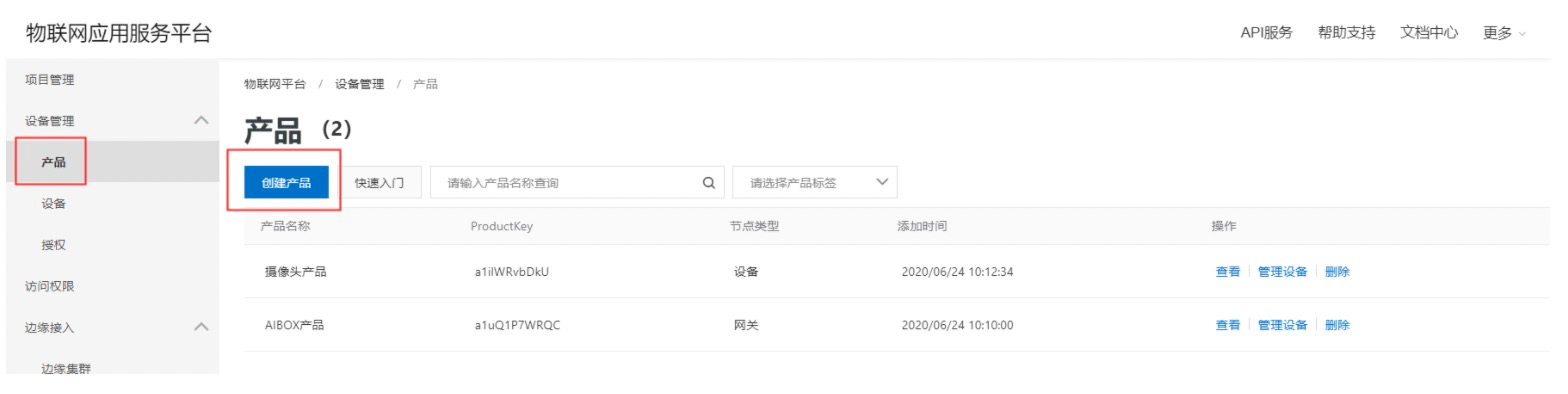
可以創建的NVR產品類型共有三種:普通NVR、智能分析NVR,人臉識別NVR。請參照甲方提供的<IoT設備信息表>,在安防-NVRTAB頁,根據NVR設備的類型名稱里支持的種類分別創建不同產品,如下圖所示。如果同時有下面3種NVR設備類型,則需要創建3種類型的產品,后面分別介紹
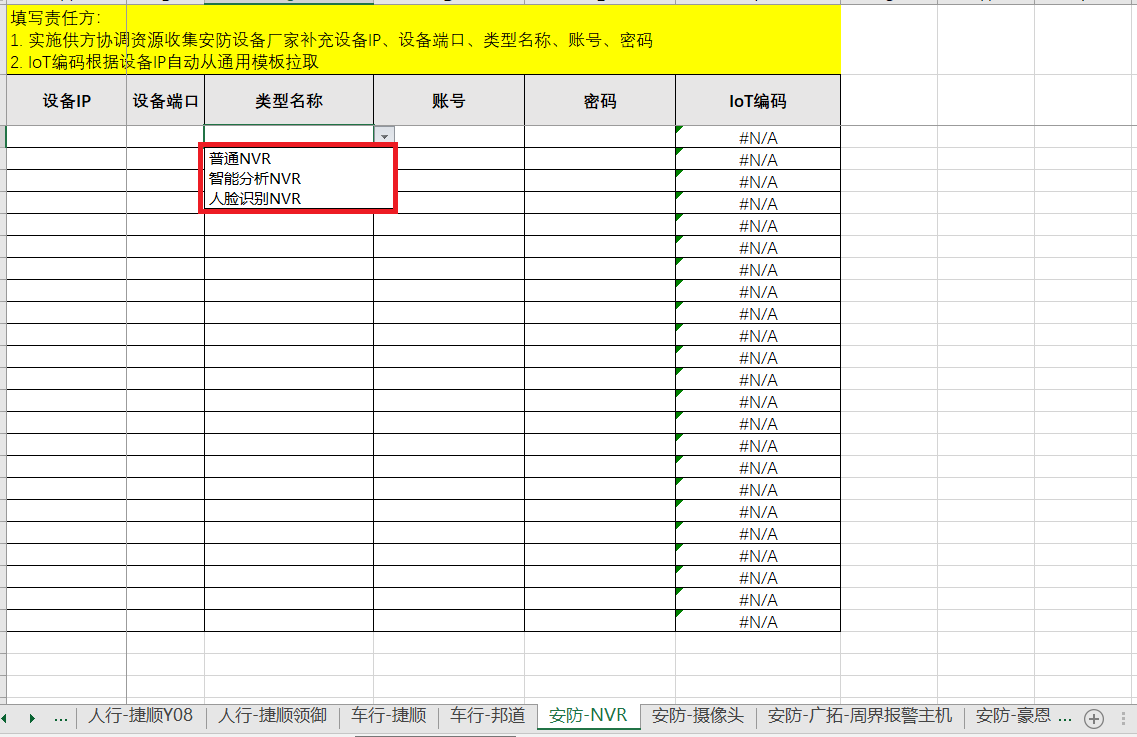
2.3.1.1創建普通NVR產品
產品名稱:輸入規則,請參照甲方提供的<IoT設備信息表>,在安防-NVRTAB頁,根據設備支持的類型名稱填寫。如果這個表格里設備的支持類型名稱有普通NVR類型,則產品名稱輸入普通NVR,否則不需要創建普通NVR產品,可以跳過此節。
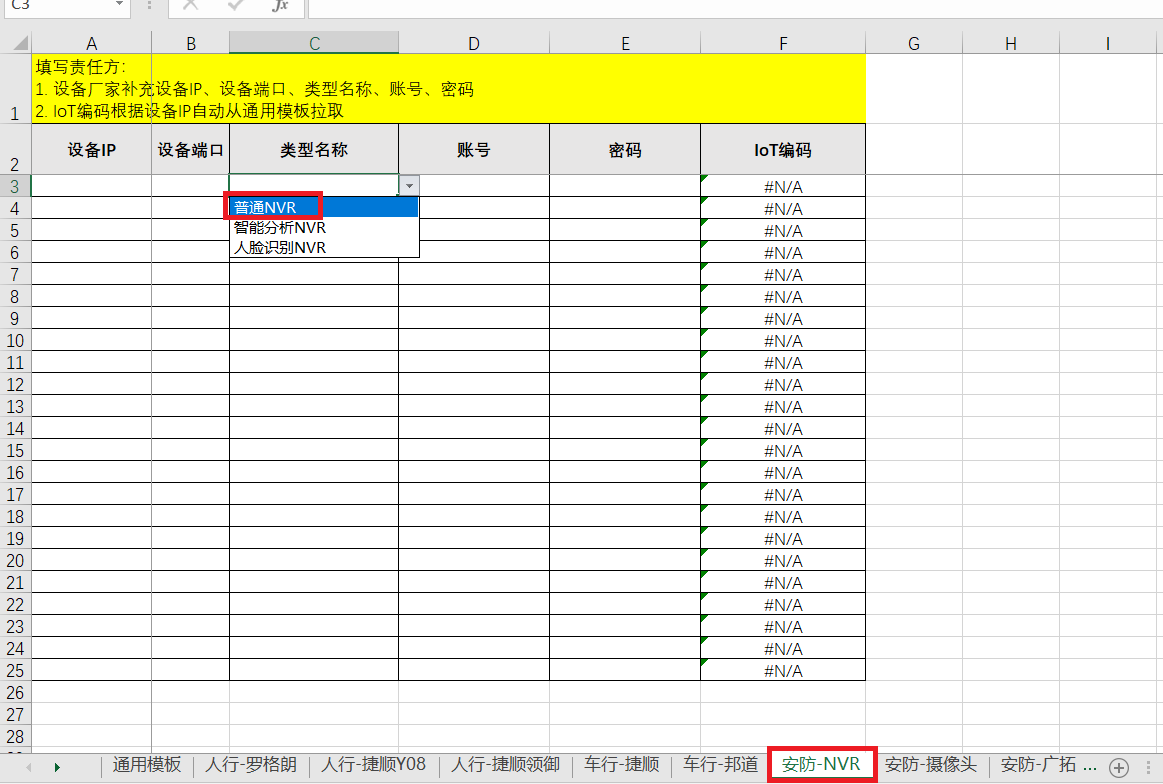
所屬品類:請選擇“標準品類:智能生活/家居安防/網絡硬盤錄像機”
節點類型:請選擇“直連設備”,如下圖所示。
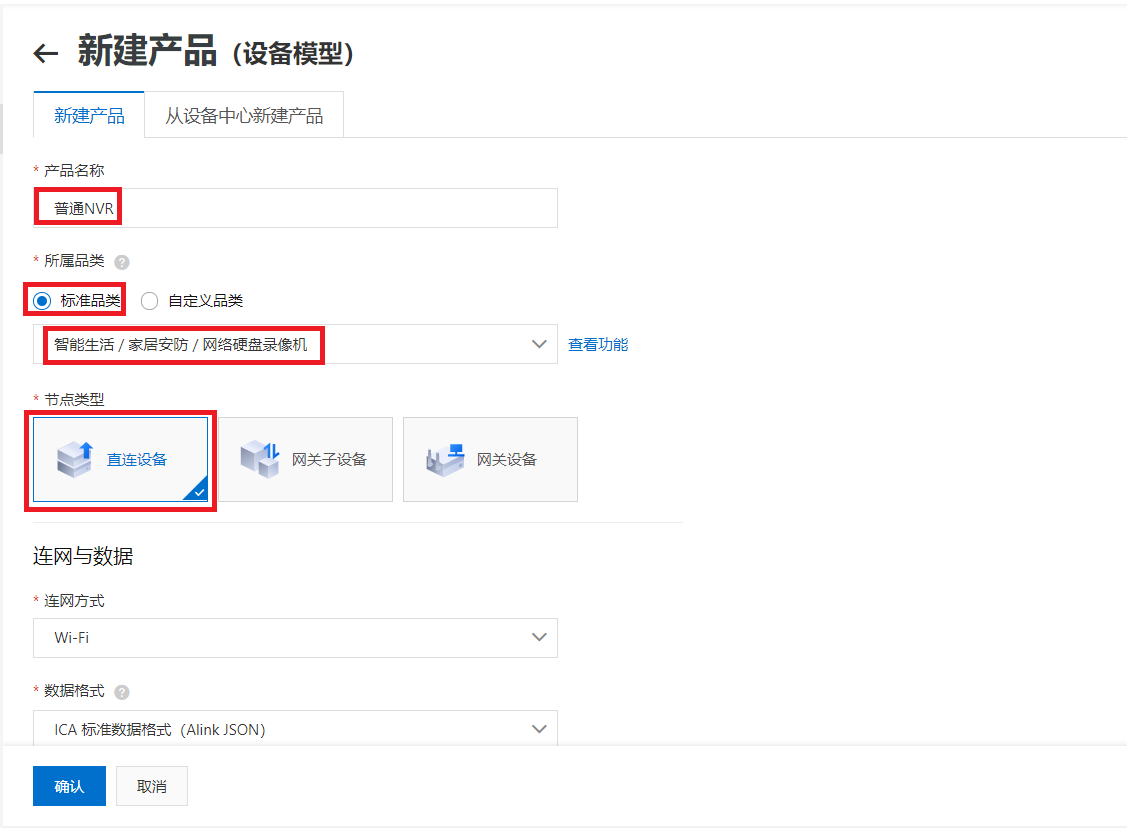
點擊確認保存
2.3.1.2創建智能分析NVR產品
產品名稱:輸入規則,請參照甲方提供的<IoT設備信息表>,在安防-NVRTAB頁,根據設備支持的類型名稱填寫。如果這個表格里設備的支持類型名稱有智能分析NVR類型,則產品名稱輸入智能分析NVR,否則不需要創建智能分析NVR產品,可以跳過此節。
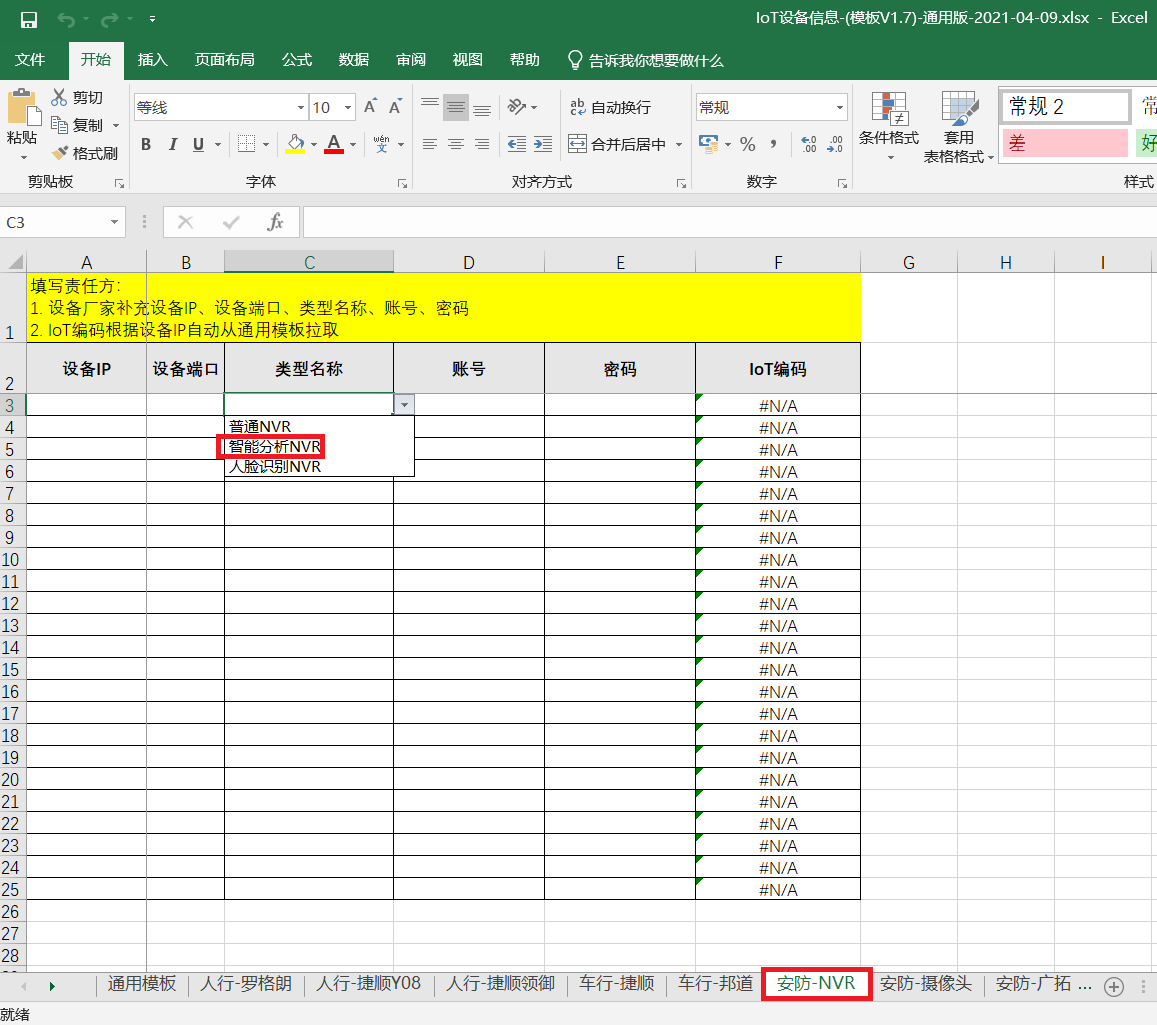
所屬品類:請選擇“標準品類:智能生活/家居安防/網絡硬盤錄像機”
節點類型:請選擇“直連設備”,如下圖所示。
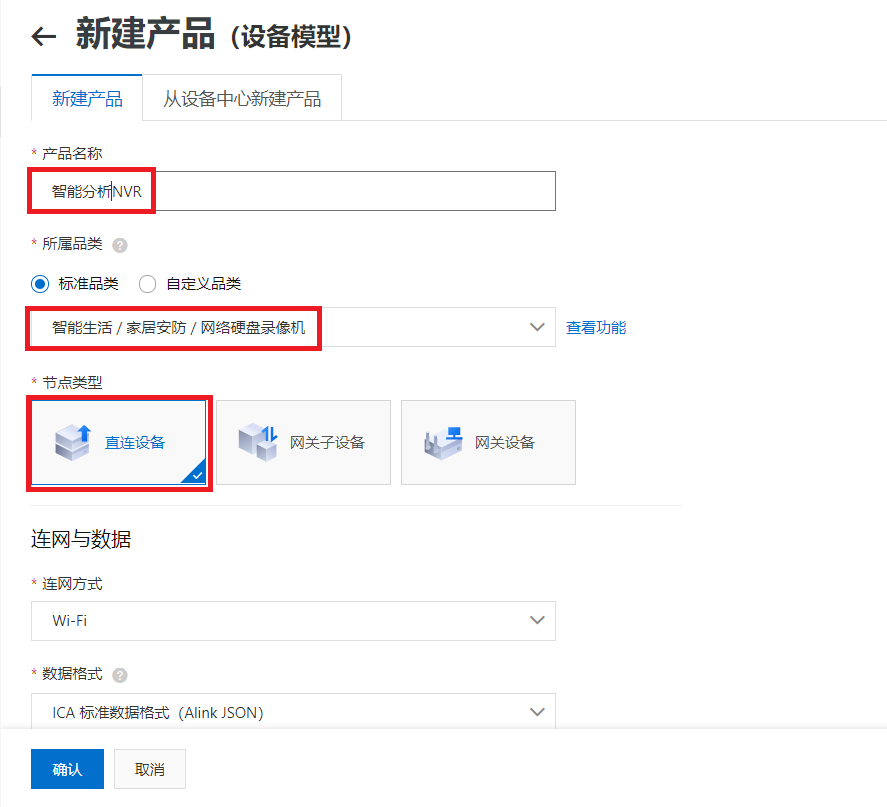 點擊確認保存
點擊確認保存
2.3.1.3創建人臉識別NVR產品
產品名稱:輸入規則,請參照甲方提供的<IoT設備信息表>,在安防-NVRTAB頁,根據設備支持的類型名稱填寫。如果這個表格里設備的支持類型名稱有人臉識別NVR類型,則產品名稱輸入人臉識別NVR,否則不需要創建人臉識別NVR產品,可以跳過此節。
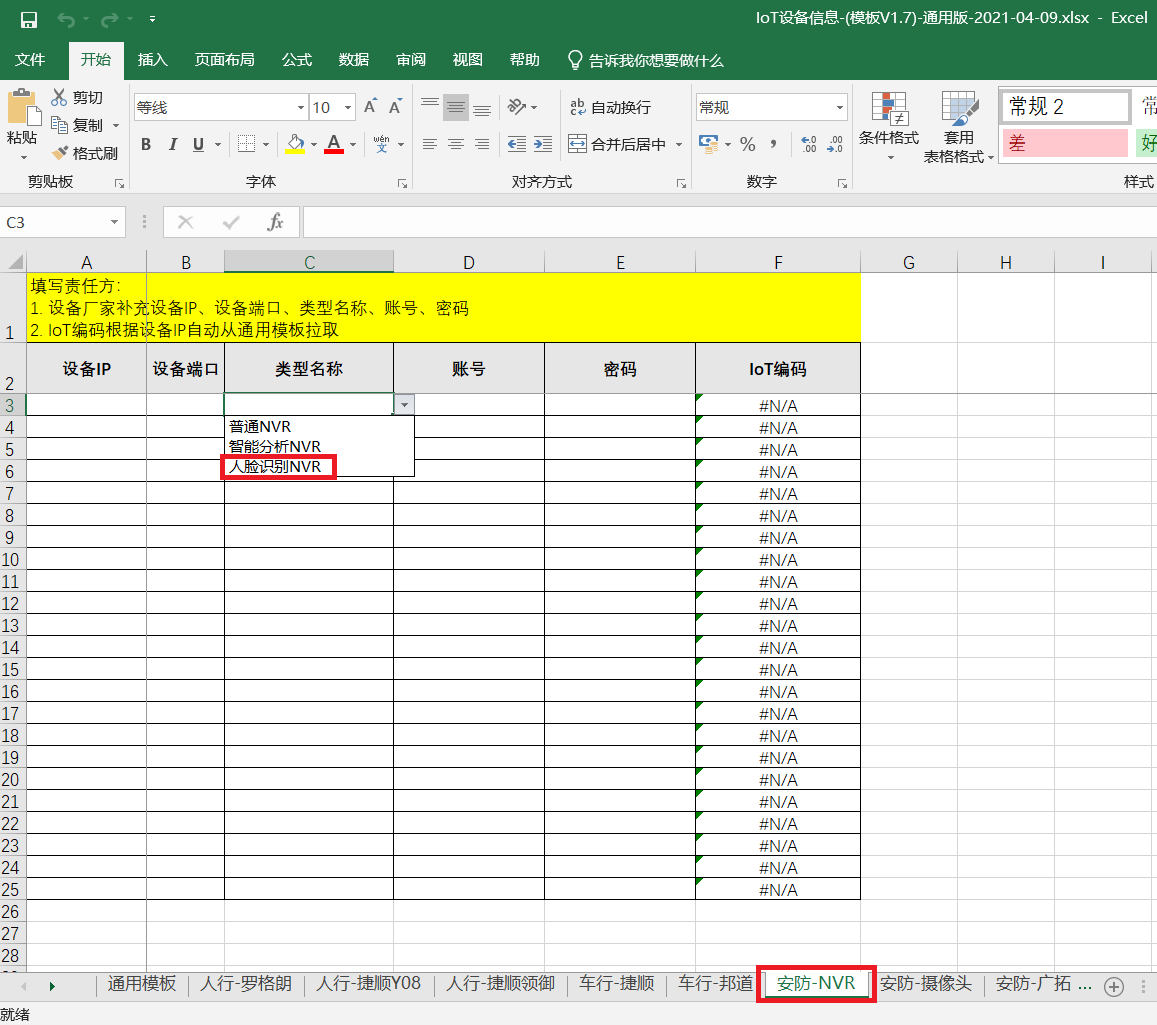
所屬品類:請選擇“標準品類:智能生活/家居安防/網絡硬盤錄像機”
節點類型:請選擇“直連設備”,如下圖所示。
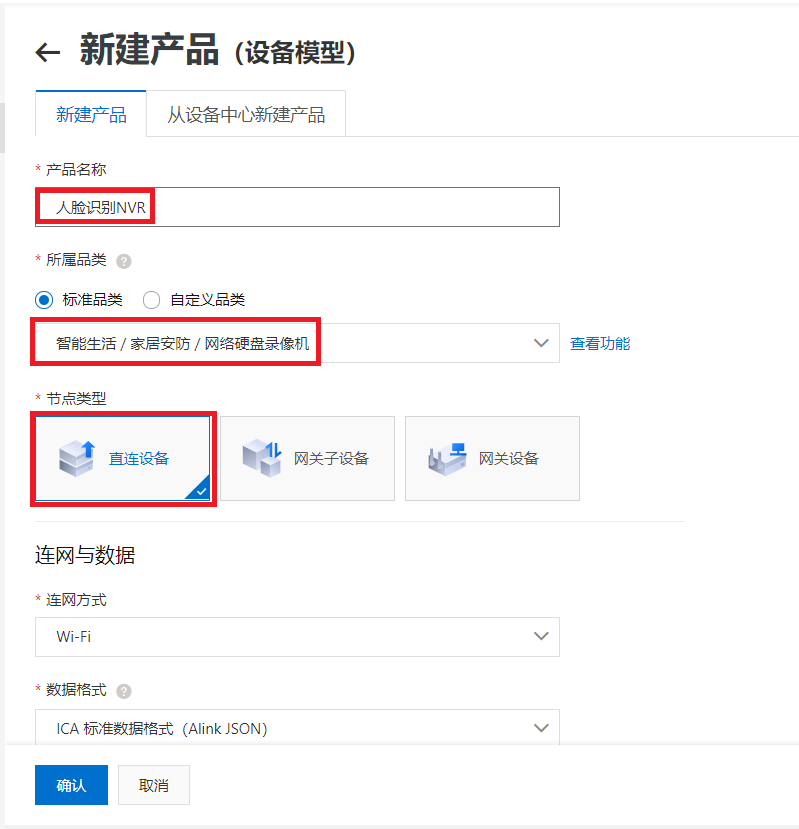
點擊確認保存
2.3.2 創建NVR類型設備
當項目中存在攝像頭設備接入到NVR設備然后實現上云的情況,需要添加相關的NVR設備。
NVR設備分普通NVR, 智能分析NVR, 人臉識別NVR。請參照甲方提供的<IoT設備信息表>,在安防-NVRTAB頁,可以區分出NVR設備類型,如下圖所示:
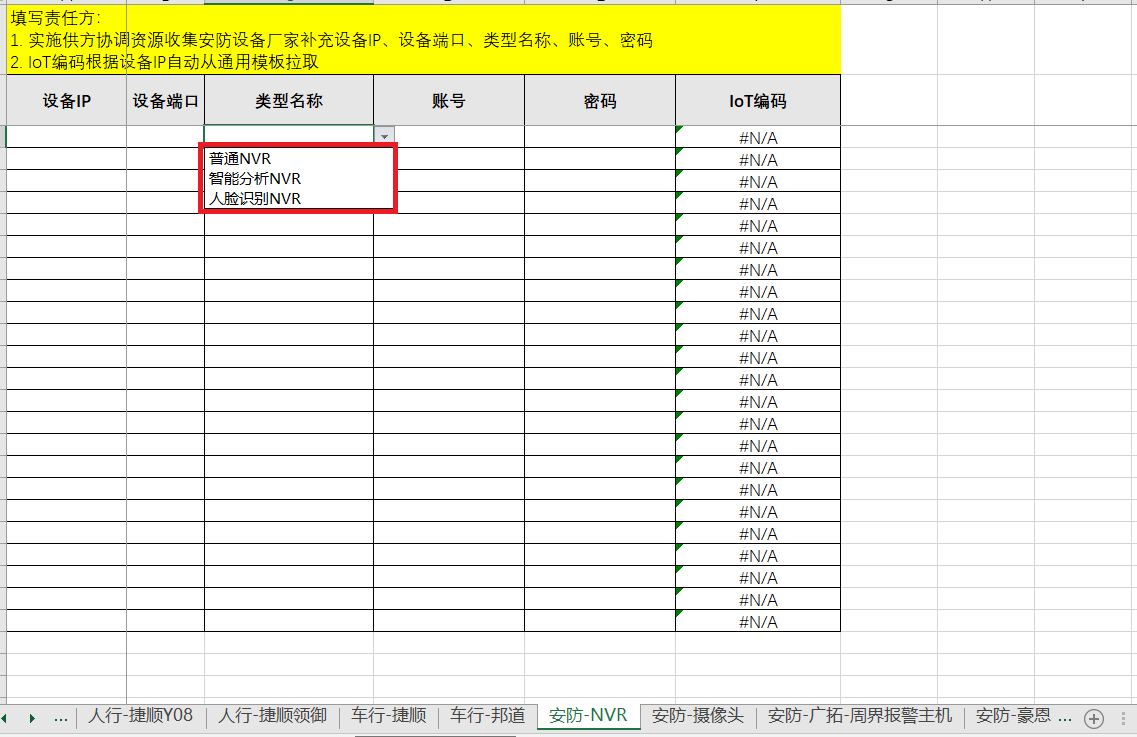
需要分別為這三類NVR設備進行設備創建,請參照下面章節操作:
2.3.2.1創建普通NVR設備
選擇設備管理 - 設備,點擊批量添加,如下圖所示:
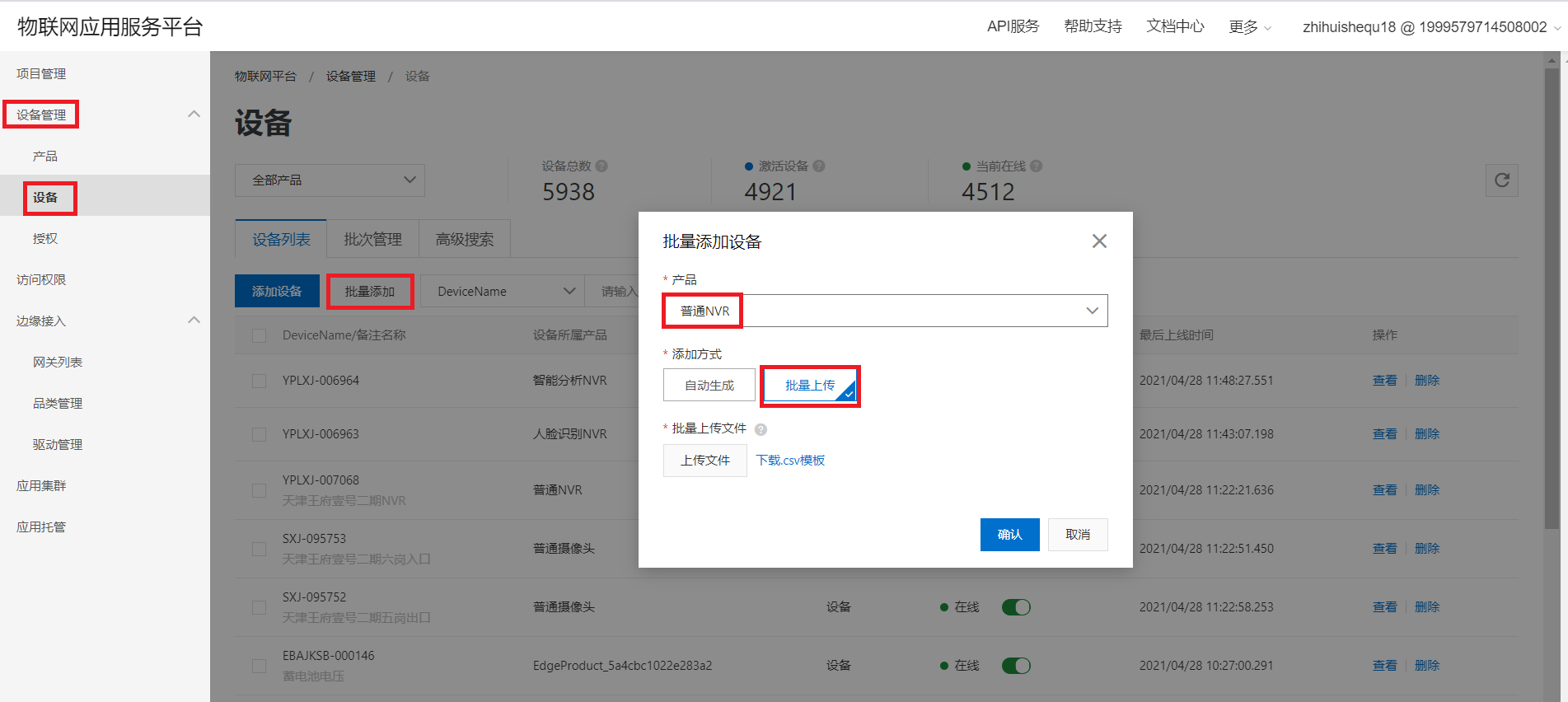
產品選擇:選擇普通NVR產品。
添加方式:選擇批量上傳
批量上傳文件:首先點擊"下載.csv模板"。模板內容與3.2.2節一樣,需要填寫NVR設備的DeviceName。請參照甲方提供的<IoT設備信息表>,在安防-NVRTAB頁查看設備IP, 然后在<IoT設備信息表>的通用模板TAB頁,查找所有設備類型為普通NVR的設備IP對應的IoT編碼,并直接填入上面的csv模板表格里。
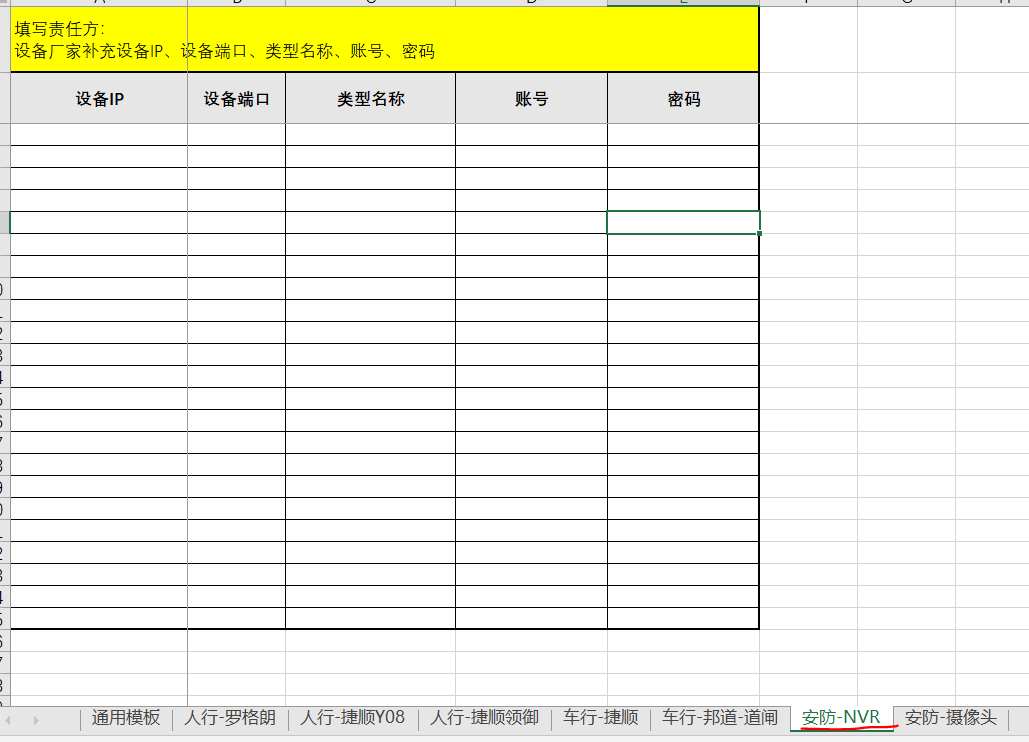
當所有普通NVR設備的IoT編碼添入csv表格里后,點擊"上傳文件"并確認。
添加完成后點擊“下載設備證書”并保存(下載好的設備證書 都以“.csv”結尾,例如“設備證書.csv”),后續操作將使用。
2.3.2.2創建智能分析NVR設備
選擇設備管理 - 設備,點擊批量添加,如下圖所示:
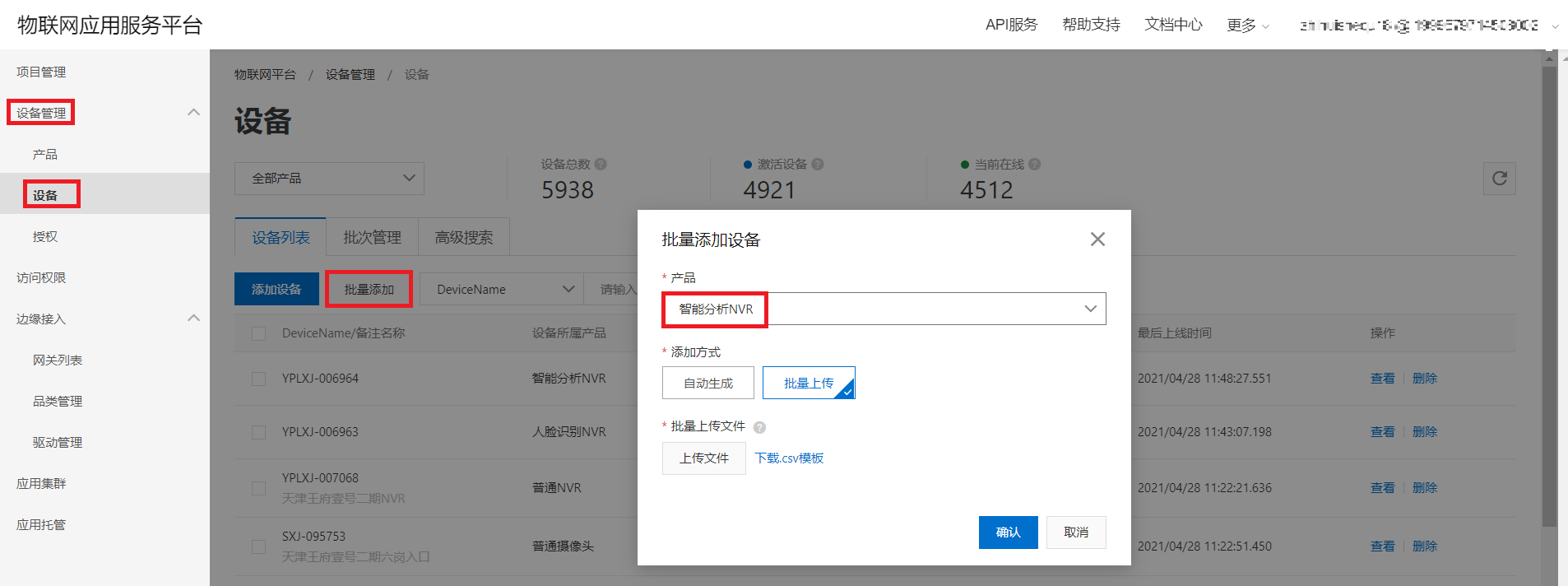
產品選擇:選擇智能分析NVR產品。
后續操作,與2.3.2.1類似
2.3.2.3創建人臉識別NVR設備
選擇設備管理 - 設備,點擊批量添加,如下圖所示:
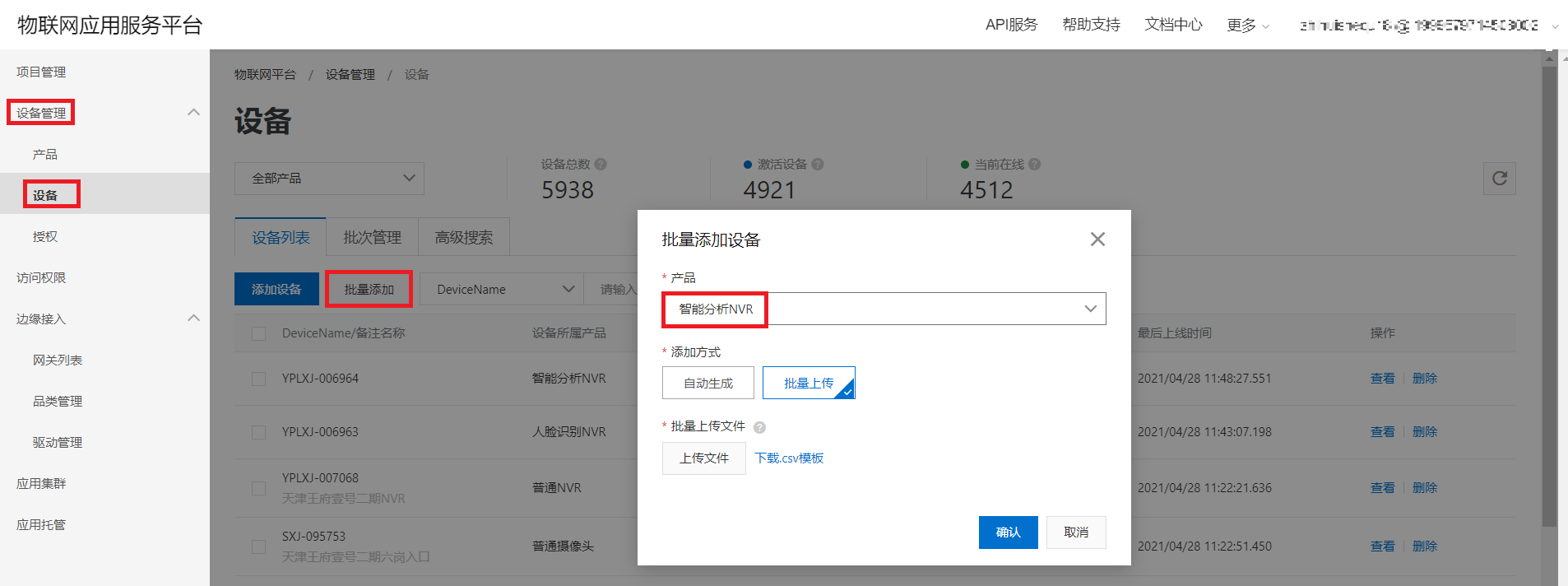
產品選擇:選擇人臉識別NVR產品。
后續操作,與2.3.2.1類似
2.4 添加設備備注信息
安防設備,需要添加設備位置的備注信息,具體方式如下
2.4.1 查找設備
打開物聯網應用服務平臺。注意不要選擇項目,點擊設備,如下圖所示:
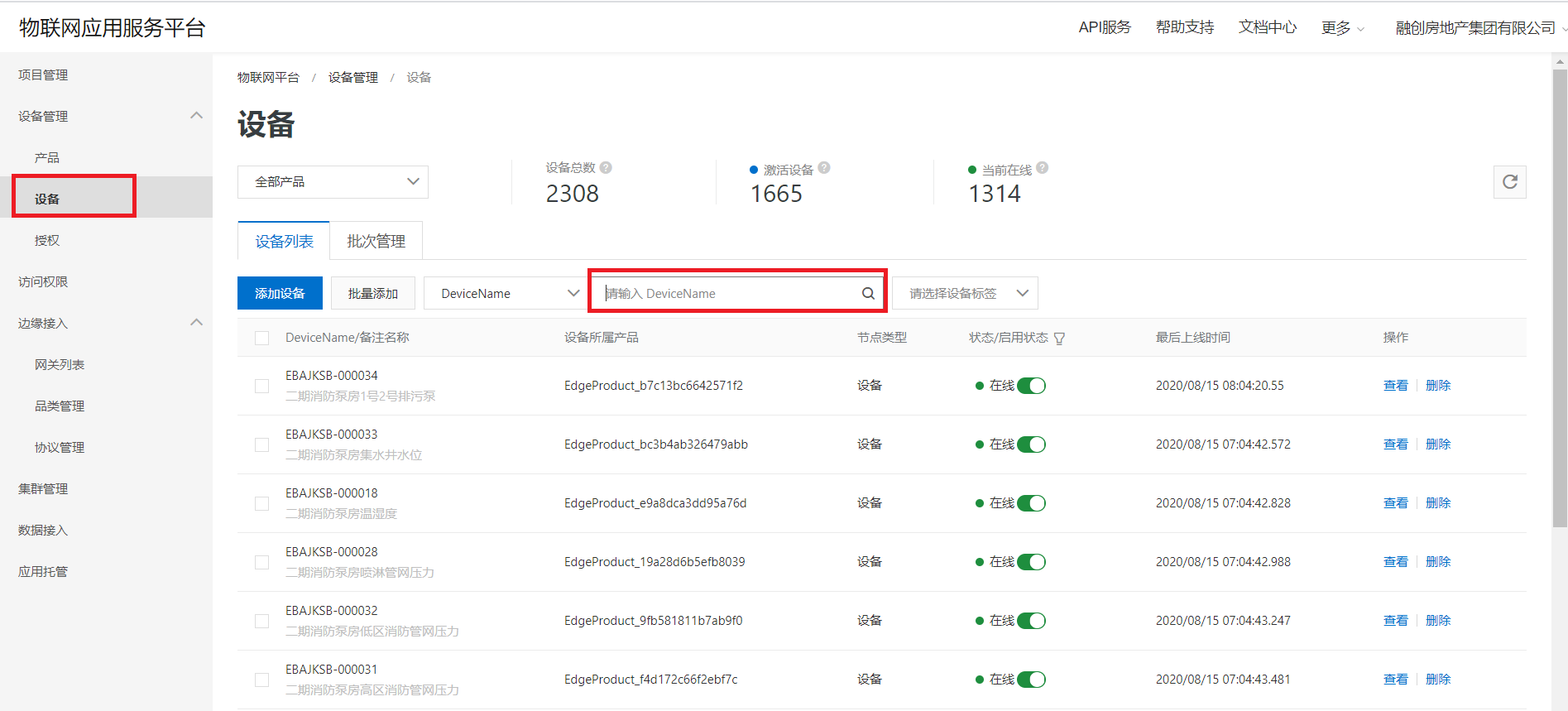
然后將需要填寫設備備注信息的設備的IoT編碼,添加到上面的DeviceName搜索框里,點擊搜索。
設備的IoT編碼查找方法:
參照甲方提供的<IoT設備信息表>,在安防-攝像頭TAB頁查看某個設備IP, 然后在<IoT設備信息表>的通用模板TAB頁,查找設備IP對應的IoT編碼 和位置補充描述。如下圖所示:
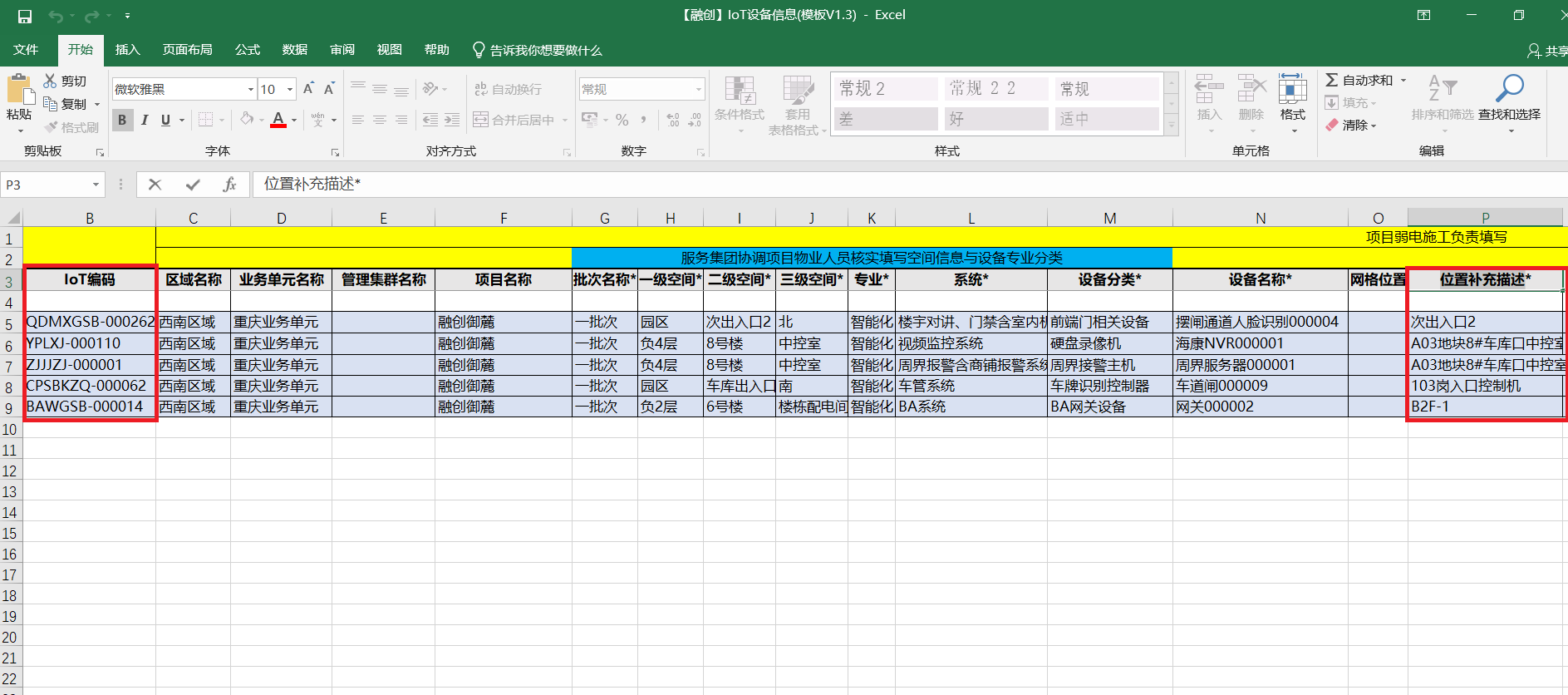
將上面找到的設備的IoT編碼,輸入到上面打開的物聯網應用服務平臺的DeviceName搜索框里,點擊搜索。結果如如下圖所示:
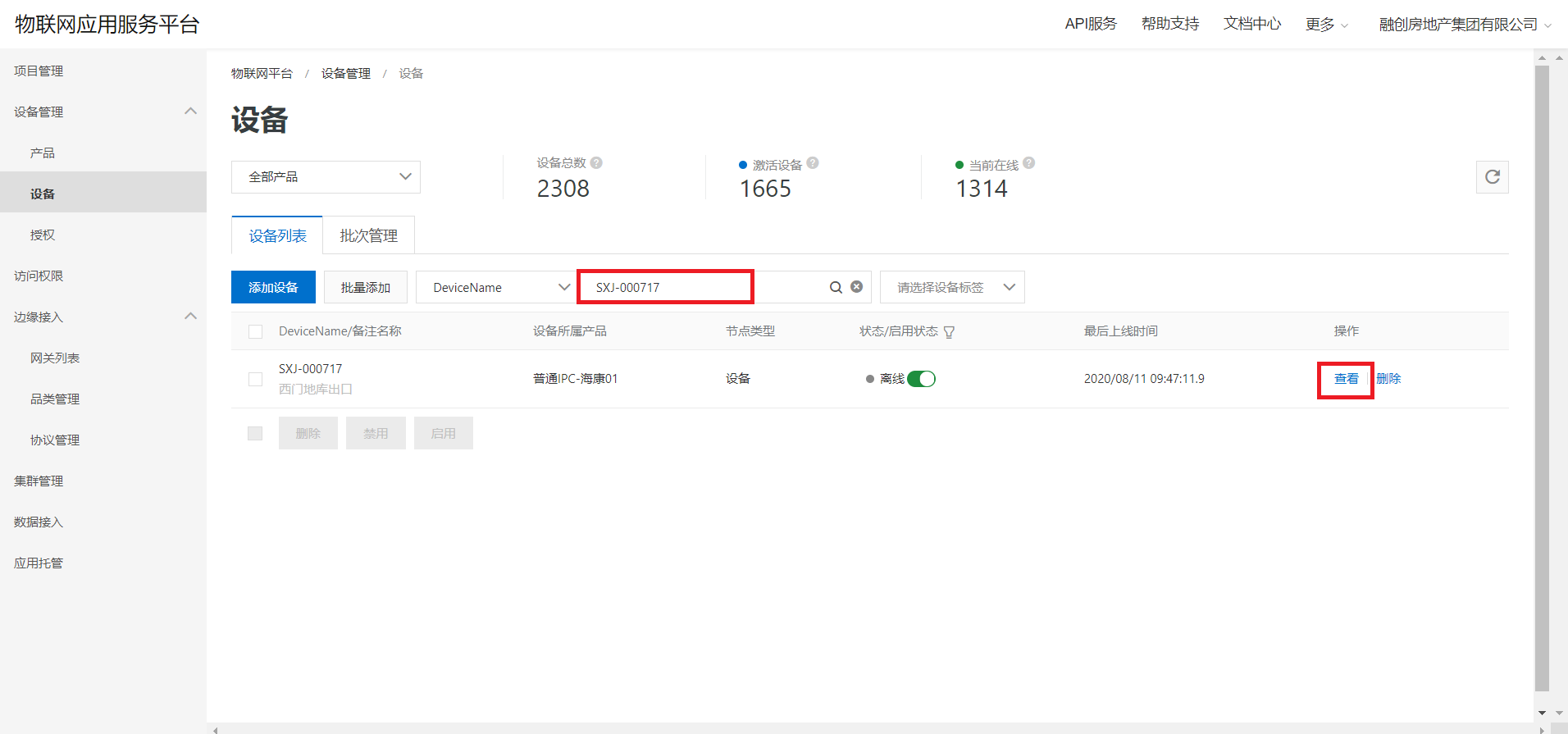
找到搜索到的設備,點擊右側查看
2.4.2 添加備注信息
點擊編輯:
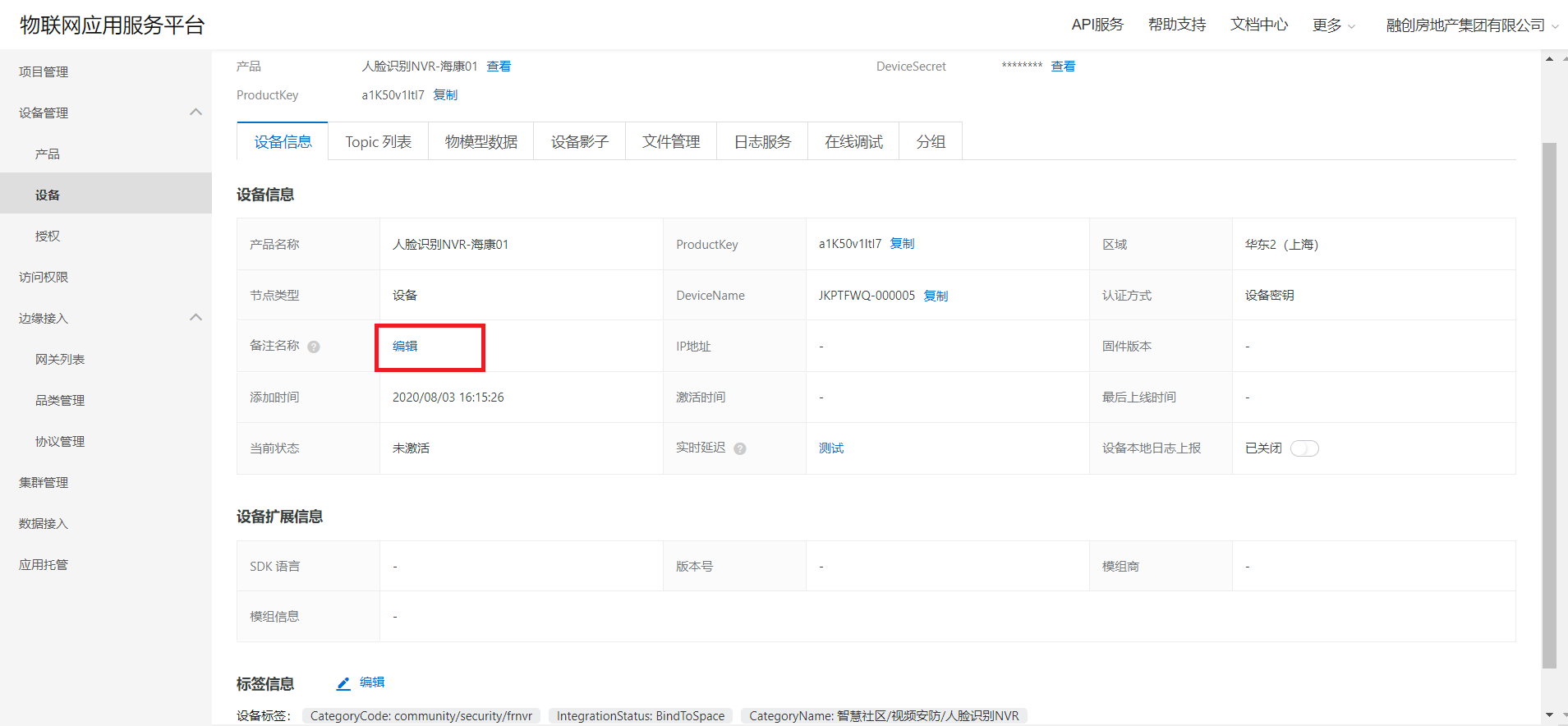
將上一節里找到的位置補充描述信息,添加到彈出的編輯框里,點擊確認。如下圖所示
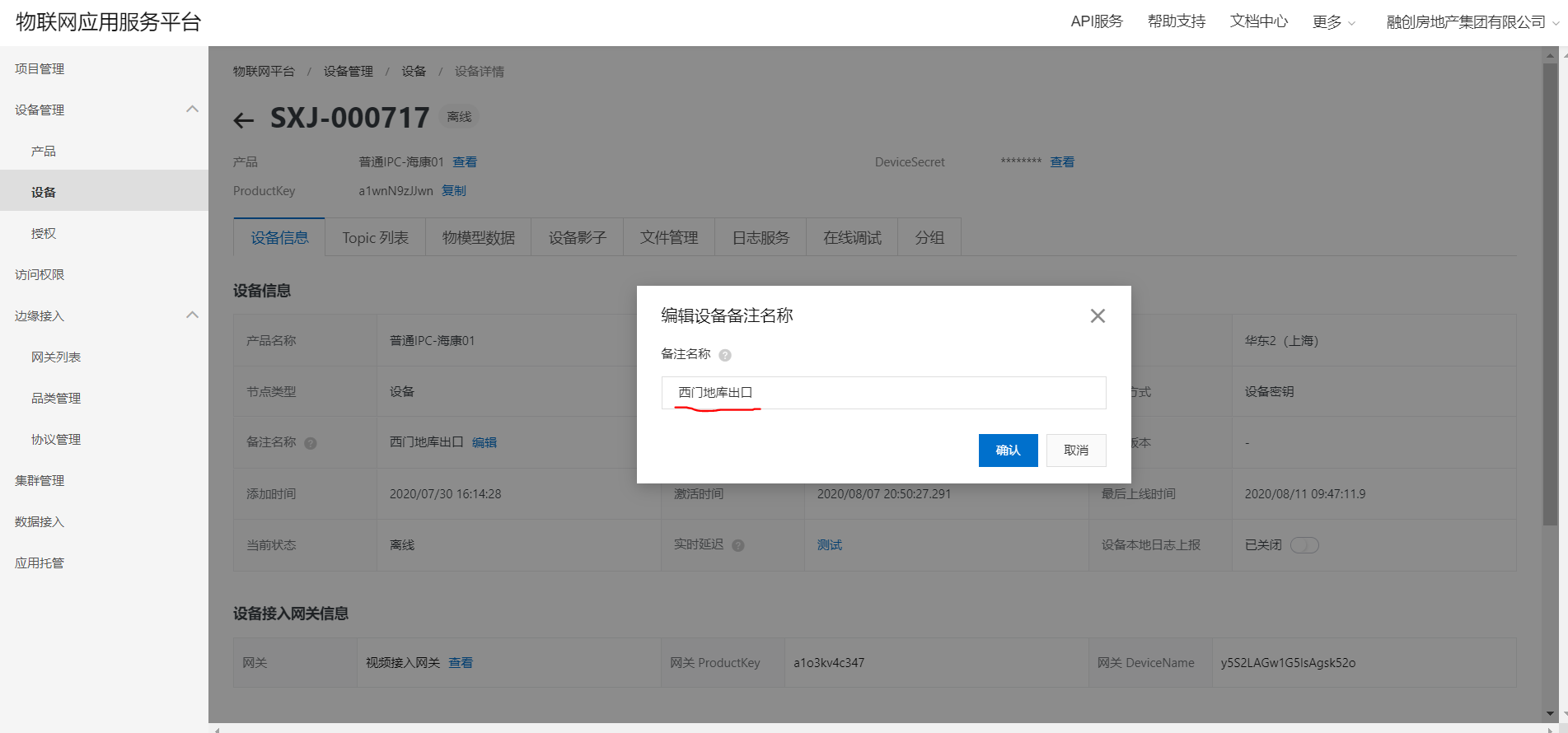
重復上面操作,將所有安防設備的備注名完成添加。
3 添加設備到項目中
由于LV邊緣視頻的網關設備和攝像頭設備都是在SI工作臺直接創建的,沒有依賴集群中LinkIoTEdge生產的網關。所以需要將設備添加到項目中。
說明:請特別注意,為指定項目創建的設備,必須綁定到指定項目下。
登錄物聯網應用服務平臺,找到對應的項目,點擊進入項目詳情中。如下圖所示。
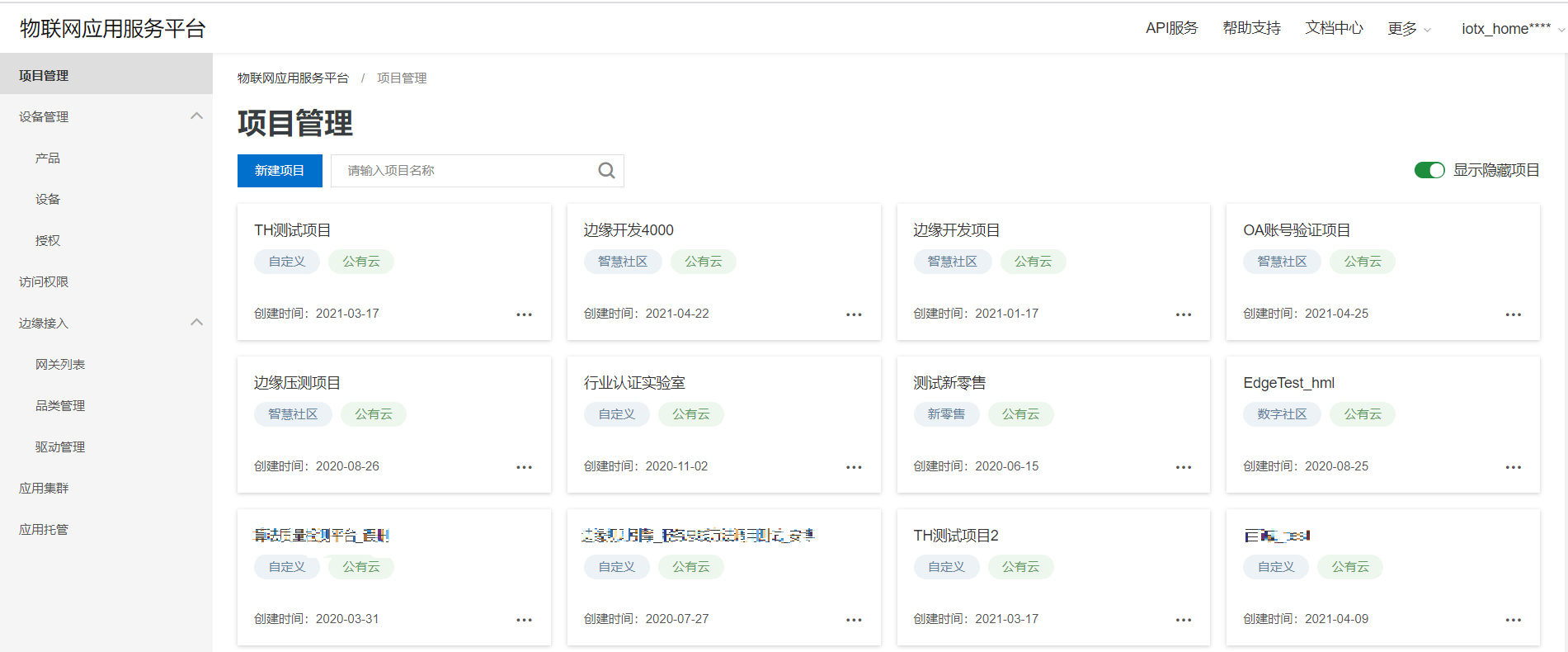
點擊設備-綁定設備。
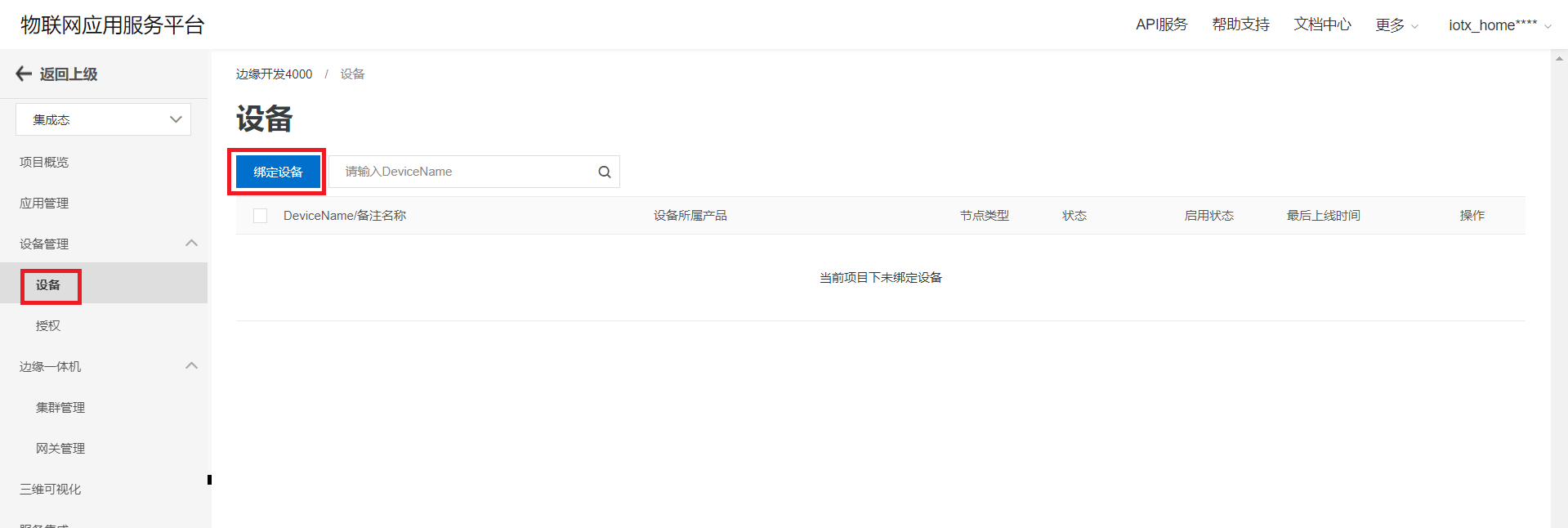
選擇剛才創建的LV邊緣視頻網關設備和攝像頭設備。實現設備綁定到項目中。如下圖所示。
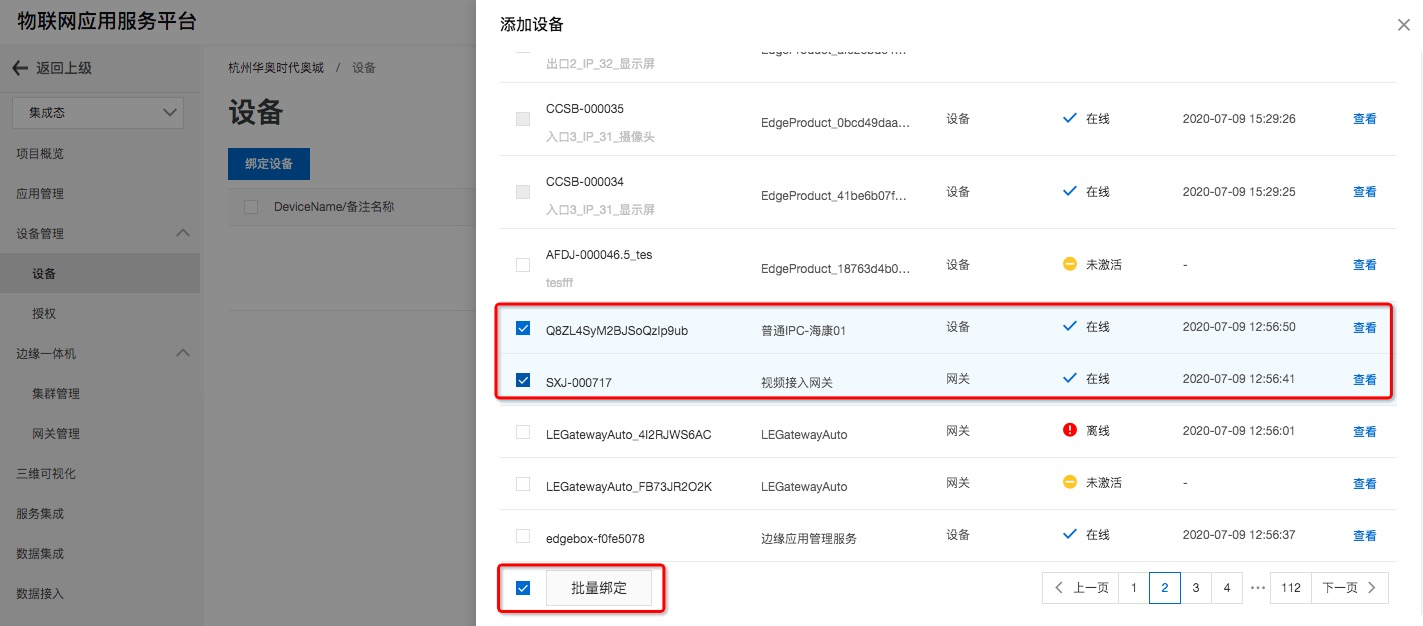
綁定成功頁面如下圖所示。
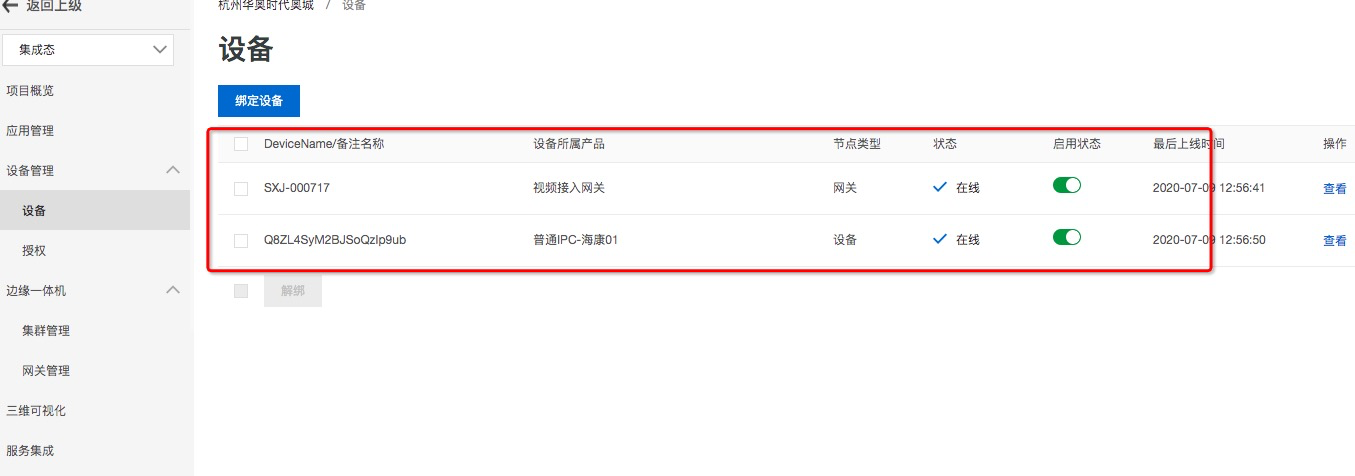
4.LV邊緣視頻本地控制臺設備操作
4.1 登錄LV邊緣實例本地控制臺
點擊更多遠程服務,遠程服務選擇“HTTPHTTP-LH-8080”, 點擊確定,如圖所示
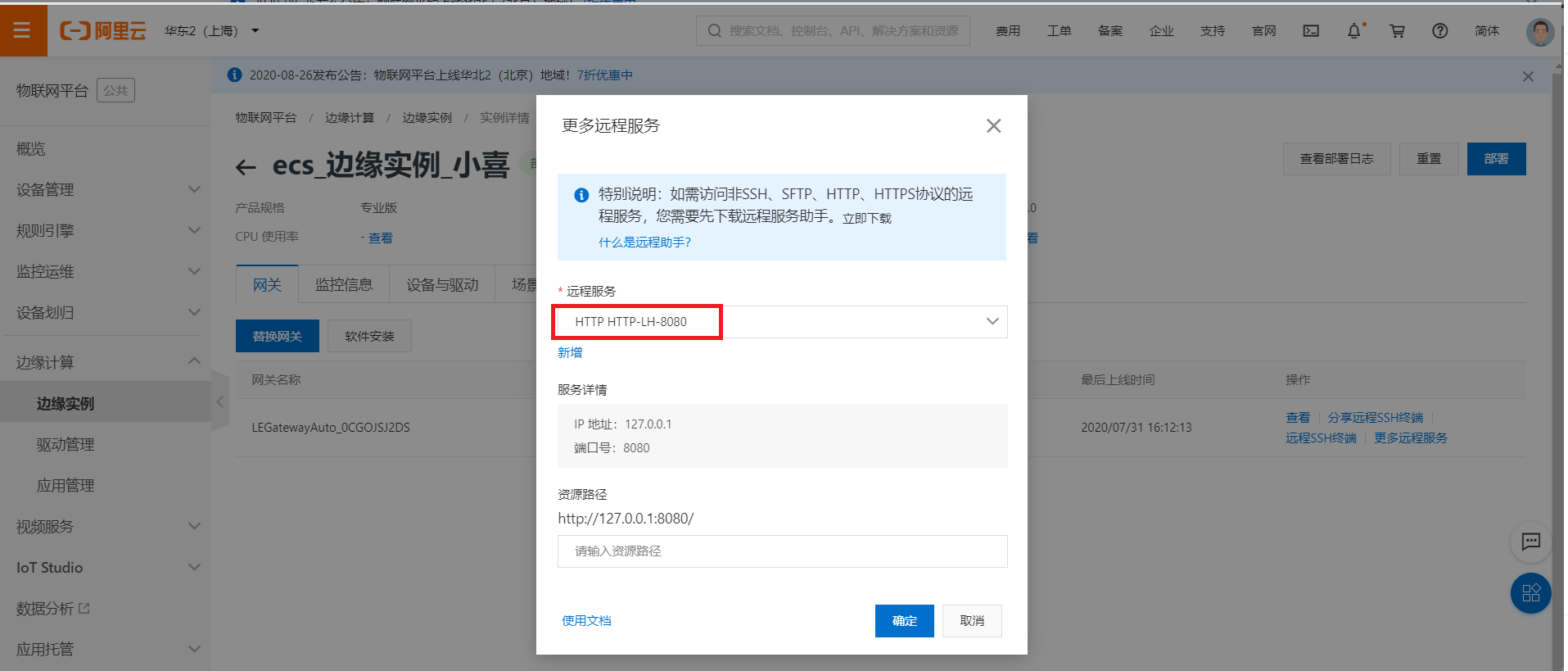
彈出的頁面,輸入賬號密碼,登錄LV邊緣視頻的本地控制臺。登錄賬號:admin ;密碼 admin 。
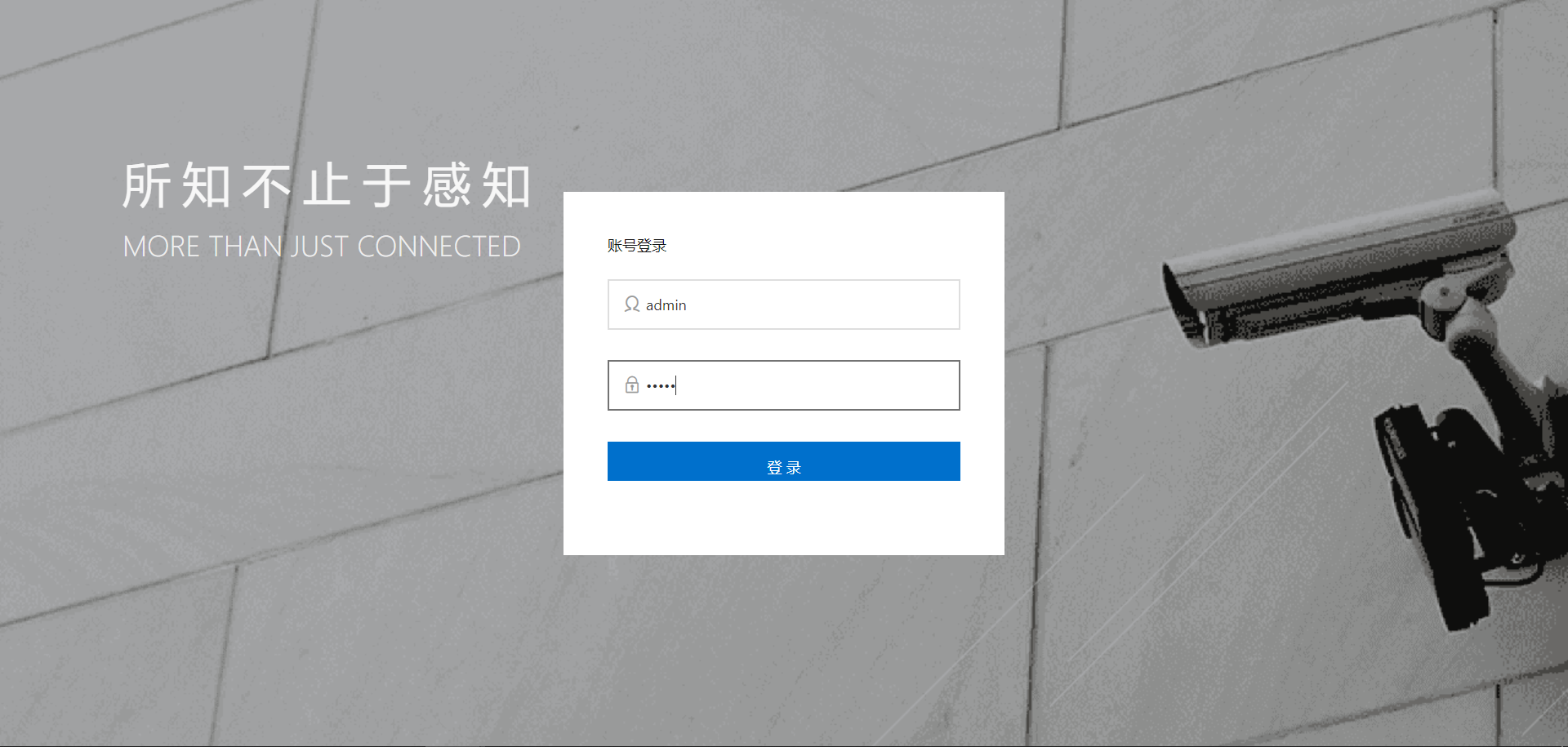
登錄后可進行設備的相關配置操作,如下圖所示。
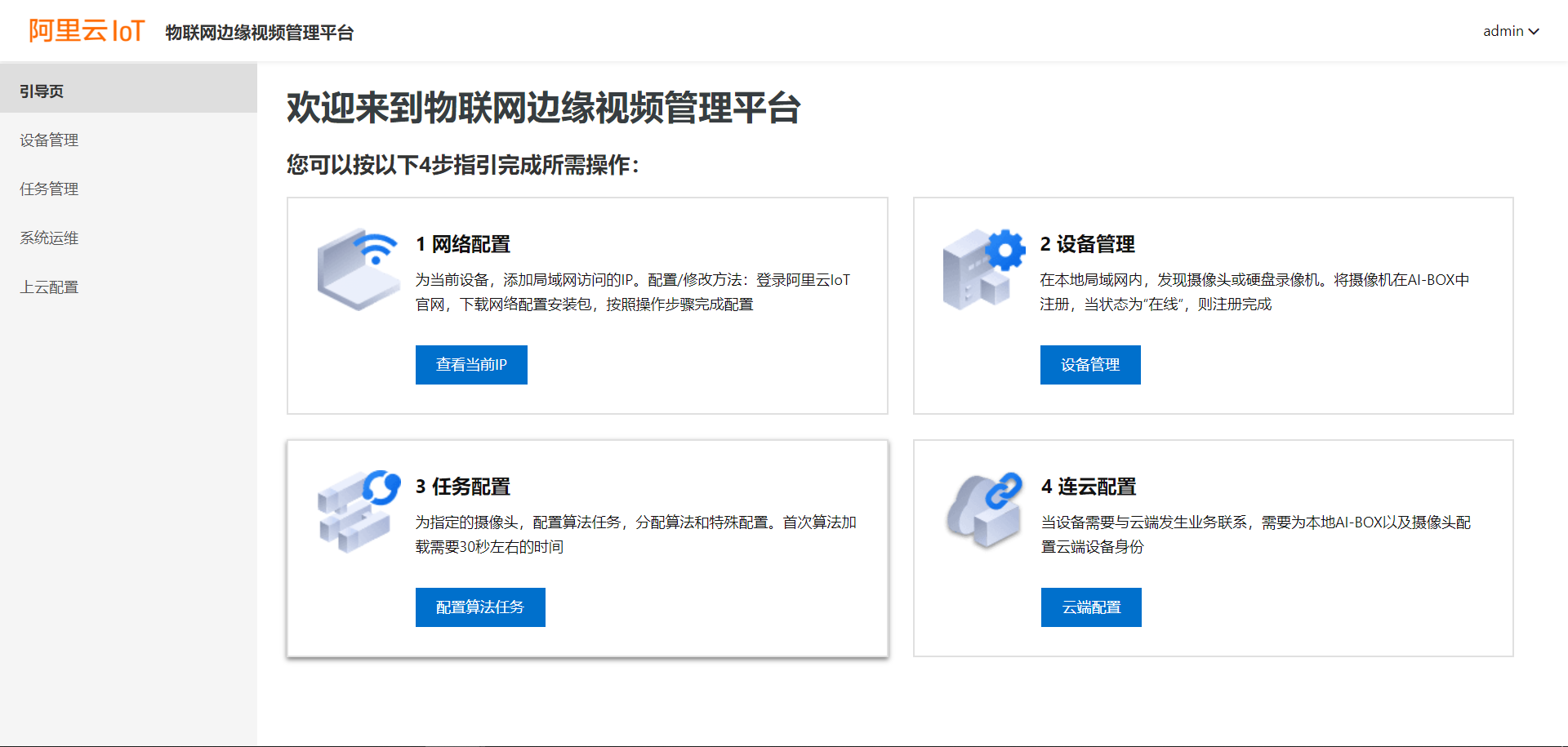
4.2 添加設備
4.2.1 添加無NVR接入攝像頭
請特別注意,本地控制臺只需要添加無NVR接入攝像頭設備和NVR設備。通過NVR接入的攝像頭設備不需要添加。當NVR設備添加成功后,通過NVR接入的攝像頭設備將會自動拉取出來。
需要將IPC設備加入到LV邊緣視頻中,點擊“設備管理-添加設備”進行設備信息的相關配置,如下圖所示。
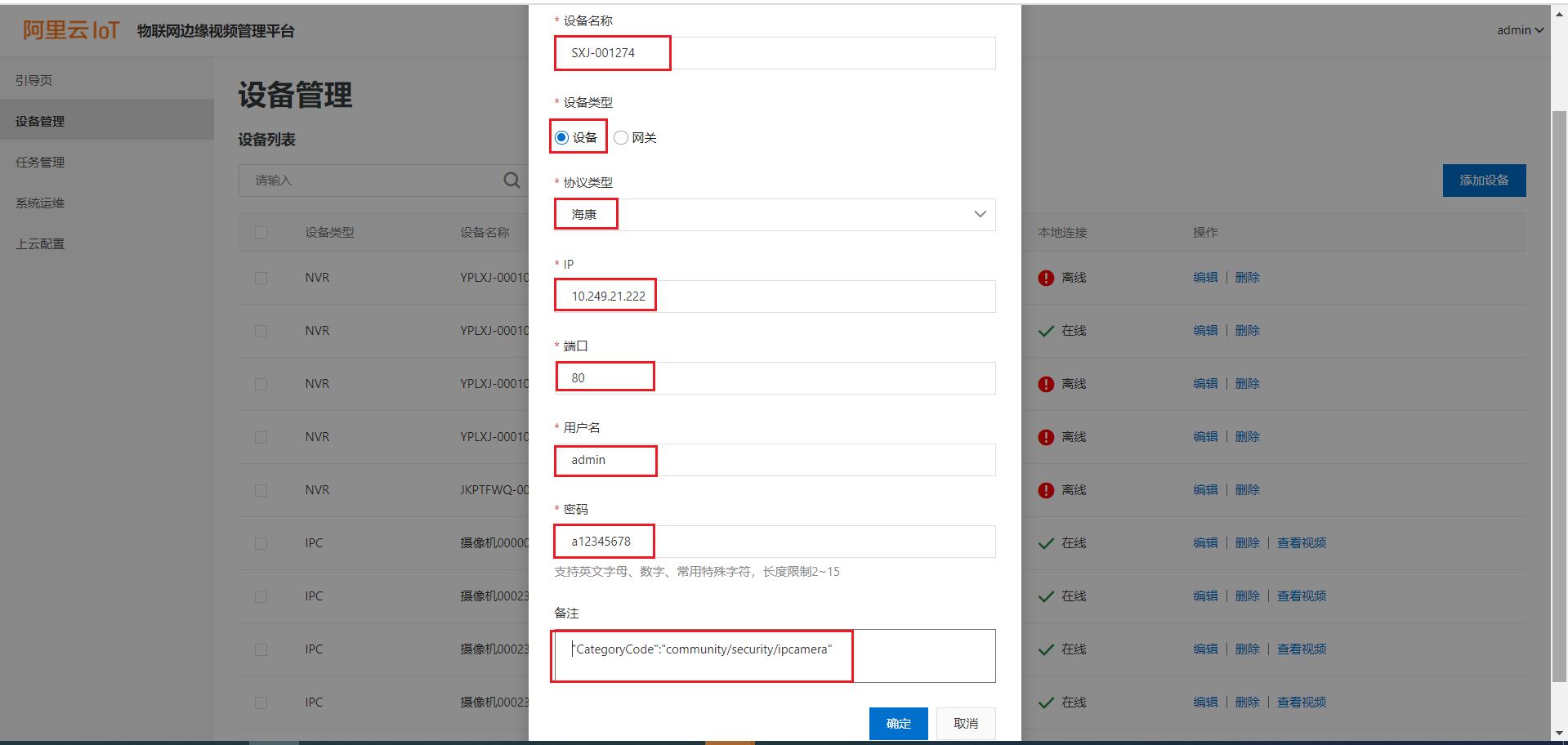
設備名稱:填寫無NVR接入設備的IoT編碼。與3.2.3節類似,請參照甲方提供的<IoT設備信息表>,在安防-攝像頭TAB頁先查找到無NVR接入攝像頭設備,查找方法參見前面的3.2.2節介紹。 找到無NVR接入的設備IP, 然后在<IoT設備信息表>的通用模板TAB頁,查找設備IP對應的IoT編碼。輸入示例為SXJ-001274
設備類型:直接接入IPC設備則選擇“設備“即可。
協議類型:如果攝像頭設備是海康的,協議選擇海康;如果攝像頭設備是大華的,協議選擇大華;如果攝像頭設備是宇視的,協議選擇onvif;
IP:在上面填寫設備名稱時,已經查找到<IoT設備信息表>安防-攝像頭TAB頁 的設備IP。輸入示例為10.249.20.23
端口,用戶名,密碼:參照甲方提供的<IoT設備信息表>,安防-攝像頭TAB頁的設備端口,賬號,密碼,如下圖所示
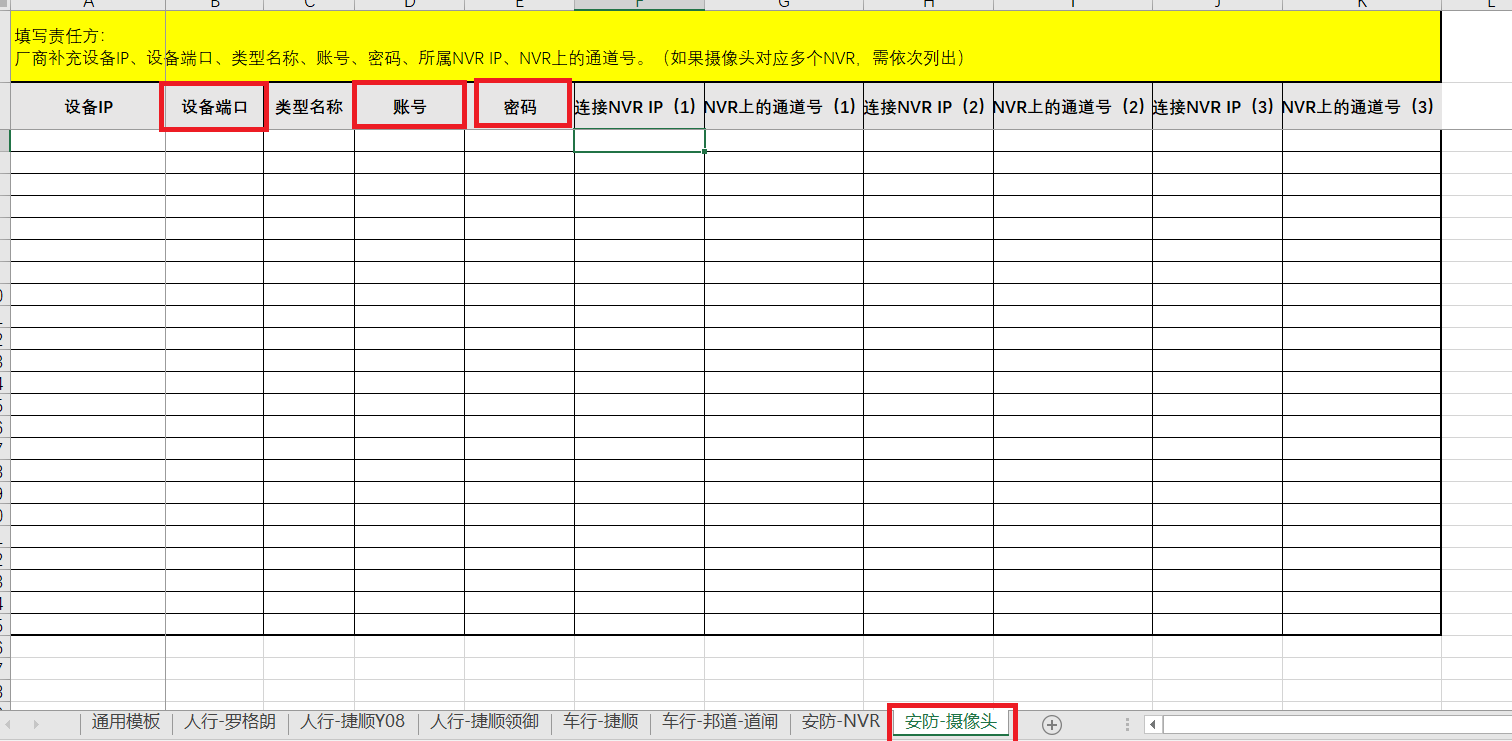
備注信息:參照甲方提供的<IoT設備信息表>,根據安防-攝像頭TAB頁的類型名稱填寫:
普通攝像頭:類型編碼是ipcamera, 備注信息內容:"CategoryCode":"community/security/ipcamera"
違停球相機:類型編碼是tptzcamera, 備注信息內容:"CategoryCode":"community/security/tptzcamera"
人臉抓拍機:類型編碼是frcamera, 備注信息內容:"CategoryCode":"community/security/frcamera"
周界相機:類型編碼是pmcamera, 備注信息內容:"CategoryCode":"community/security/pmcamera"
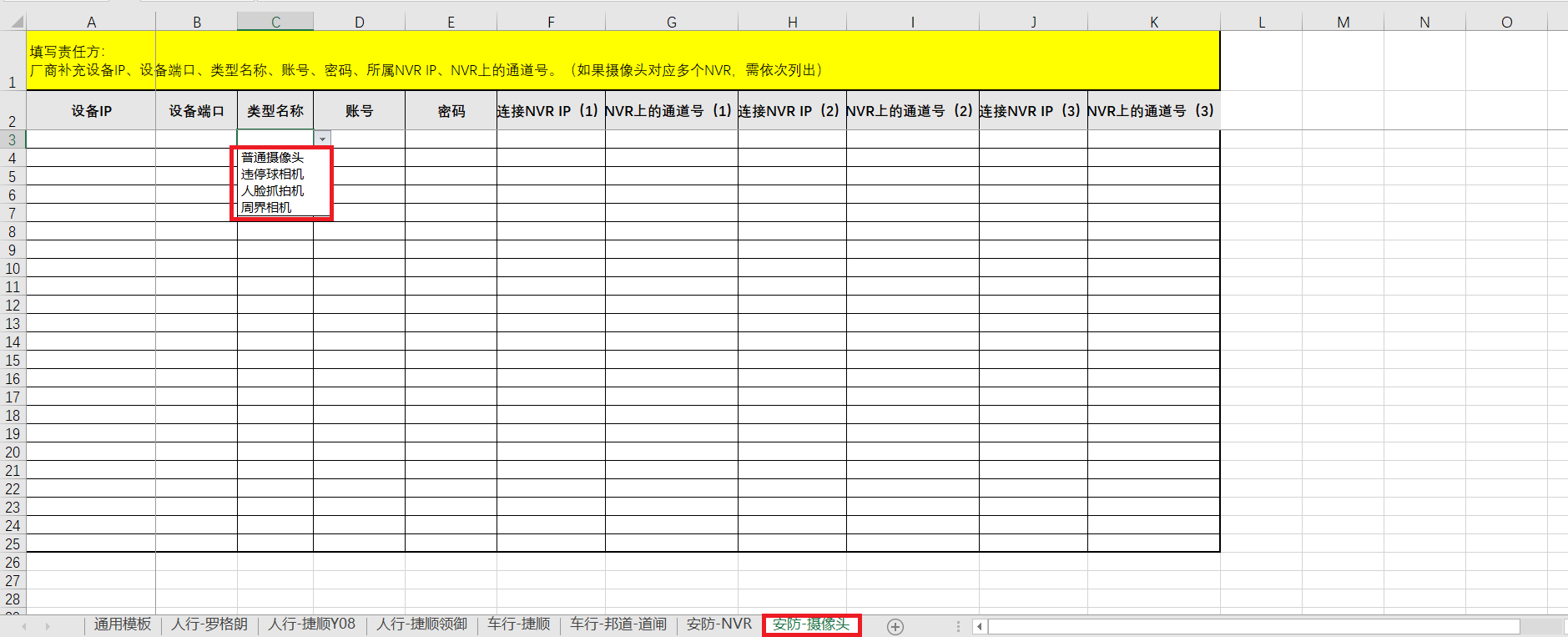
4.2.2 添加NVR設備
在LV邊緣視頻本地控制臺,當添加NVR設備之前,需要確認兩點:
a:要確保NVR設備內網正常。因為在添加NVR攝像頭時,NVR設備下面連接的攝像頭,將自動拉取添加。如果NVR設備不在線情況下完成添加,當NVR攝像頭上線后,不會自動拉取。
b:要確保所有IPC正確配置到NVR。不然即使配上了NVR,以后也要刪除NVR重新配置
如果發現NVR設備下面連接的攝像頭沒有自動拉取出來,需要刪除NVR設備后再重新添加。詳細請參考6.2節:"NVR下的IPC攝像頭無法自動拉取處理方法"
如果某個NVR以后再新添加了幾個攝像頭,也需要刪除整個NVR,再全量添加
將NVR設備加入到LV邊緣視頻方法:點擊“設備管理 - 添加設備”進行設備信息的相關配置,如下圖所示。
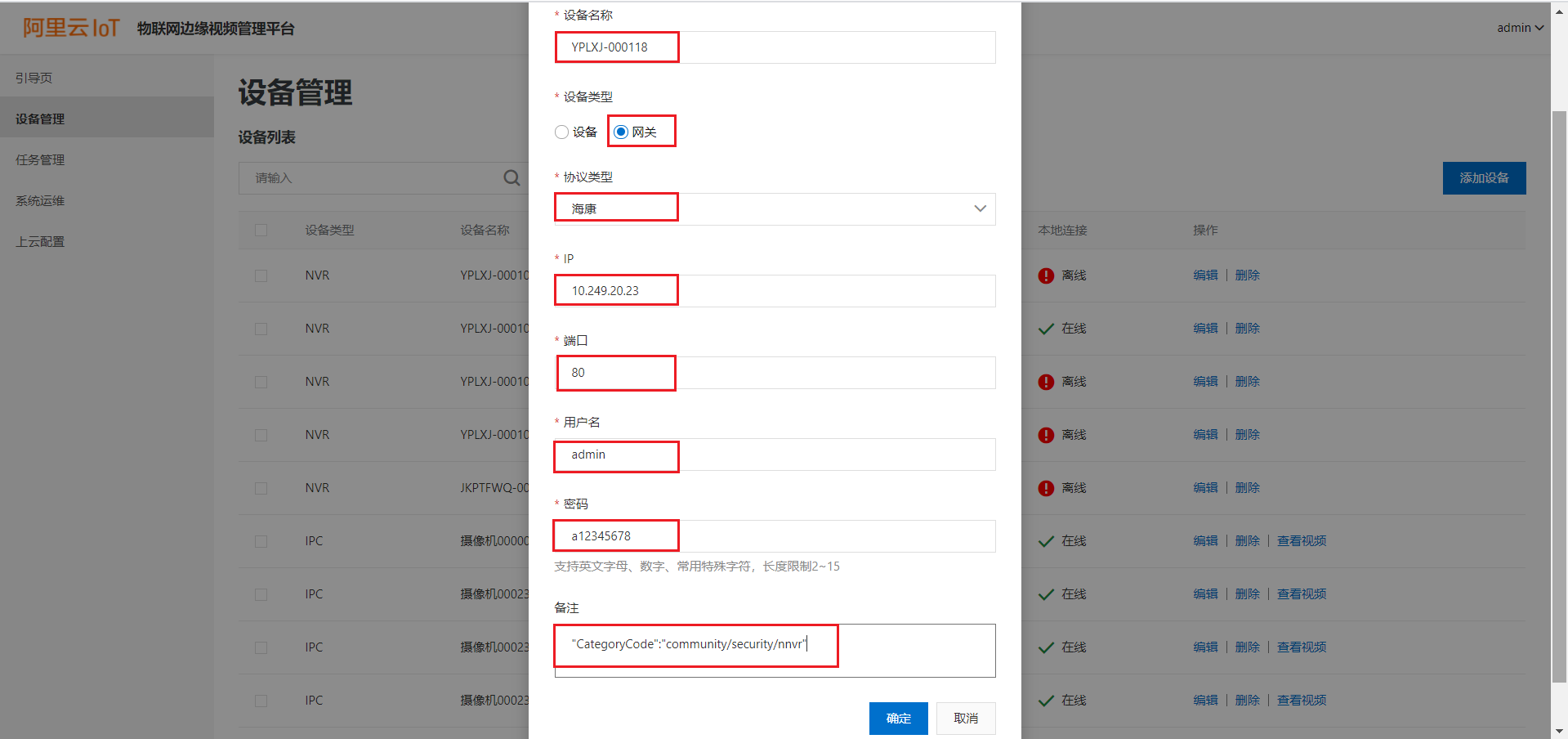
設備名稱:填寫設備的IoT編碼。與3.2.3節類似,請參照甲方提供的<IoT設備信息表>,如下圖。在安防-NVRTAB頁查看設備IP, 然后在<IoT設備信息表>的通用模板TAB頁,查找設備IP對應的IoT編碼。輸入示例為YPLXJ-000118
設備類型:NVR類型的設備在添加的時候,設備類型需要選擇網關。
協議類型:如果NVR設備是海康的,協議選擇海康;如果NVR設備是大華的,協議選擇大華;如果NVR設備是宇視的,協議選擇GB;
IP:參照甲方提供的<設備信息表>中的攝像頭IP。輸入示例為10.249.20.23
端口,用戶名,密碼:參照甲方提供的<設備信息表>中的賬號密碼和端口
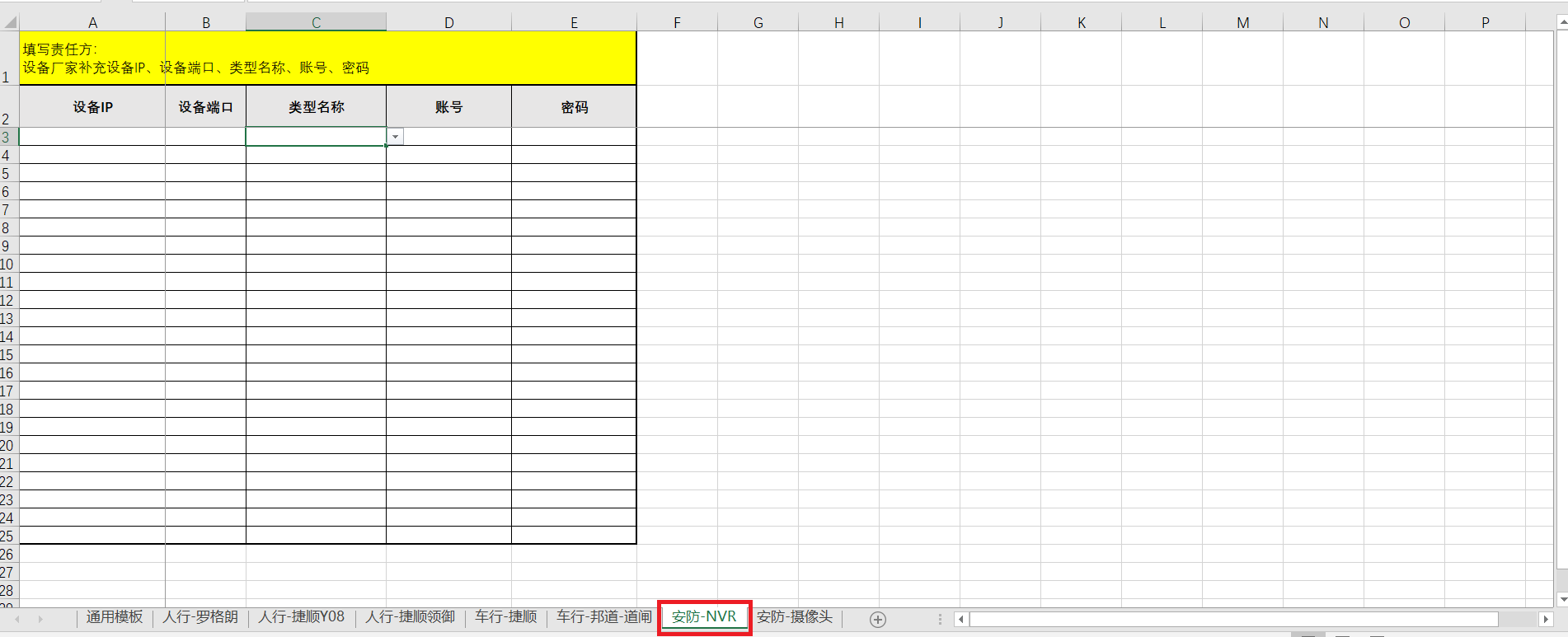
備注信息:參照甲方提供的<IoT設備信息表>,根據安防-NVRTAB頁的類型名稱填寫:
普通NVR:類型編碼是nnvr, 備注信息內容:"CategoryCode":"community/security/nnvr"
智能分析NVR:類型編碼是invr, 備注信息內容:"CategoryCode":"community/security/invr"
人臉識別NVR:類型編碼是frnvr, 備注信息內容:"CategoryCode":"community/security/frnvr
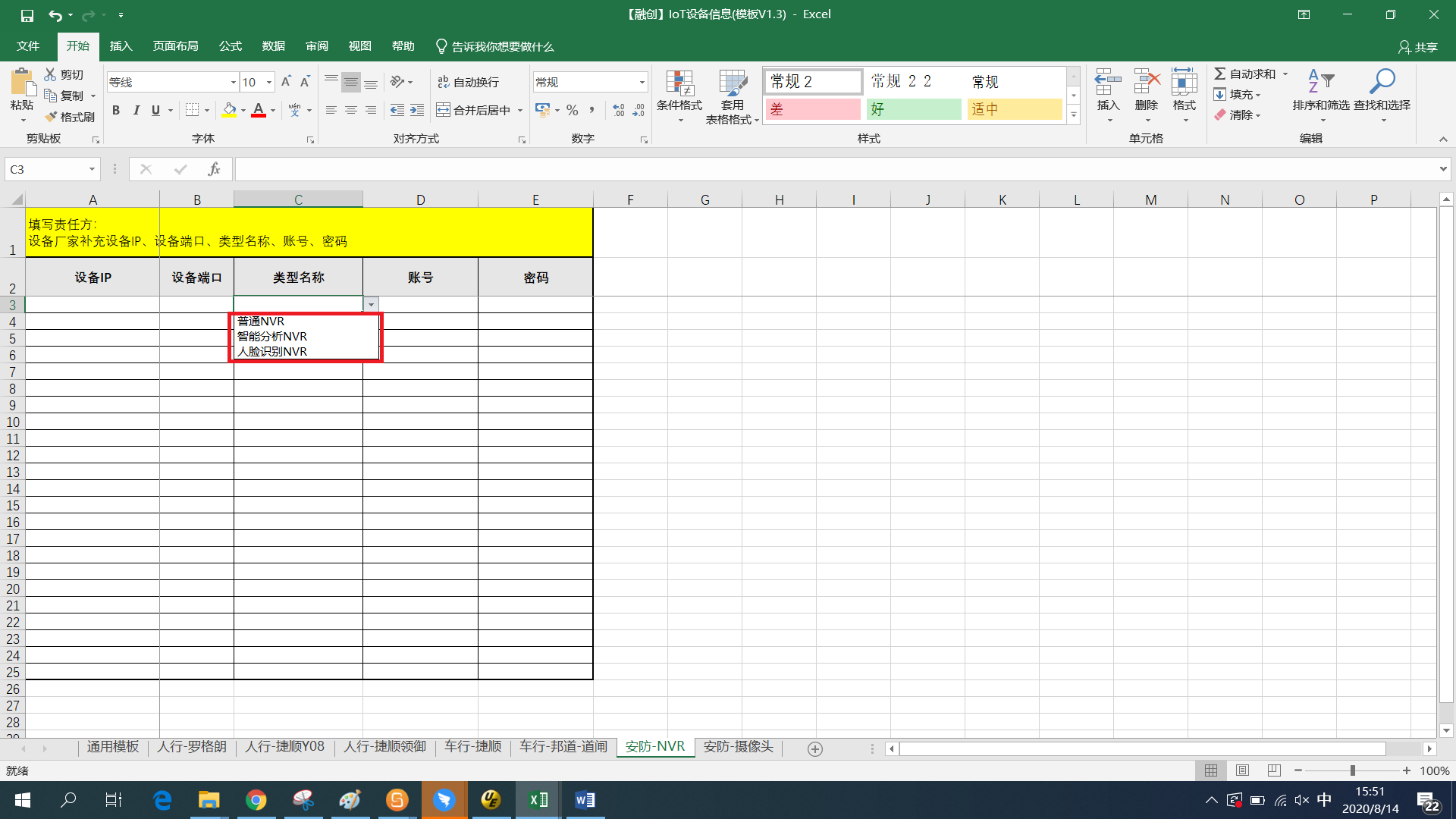
4.3 設備上云
4.3.1 LV邊緣視頻的網關設備上云
點擊上云配置,將在3.1.3 節獲取的LV邊緣視頻設備證書(ProductKey、DeviceName、DeviceSecret)信息輸入到控制臺,即可使LV邊緣視頻的網關設備在云端上線。特別注意,對于三個不同的實例,需要分別使用在3.1節創建的三個不同的LV邊緣視頻網關設備。

4.3.2 攝像頭設備上云
在“上云配置 - 設置設備證書(ProductKey、DeviceName、DeviceSecret)”欄目中,點擊“上傳設備證書(ProductKey、DeviceName、DeviceSecret) - 文件上傳”,可以將從云端獲取到的攝像頭設備證書(ProductKey、DeviceName、DeviceSecret)到LV邊緣視頻中(“文件上傳”中的文件選擇我們在之前3.2.3步驟中下載好的“設備證書.csv”即可),如下圖所示。注意:nvr自動拉取攝像頭設備的設備證書(ProductKey、DeviceName、DeviceSecret)信息也需要上傳設備證書,這些設備在3.2.3都創建完成
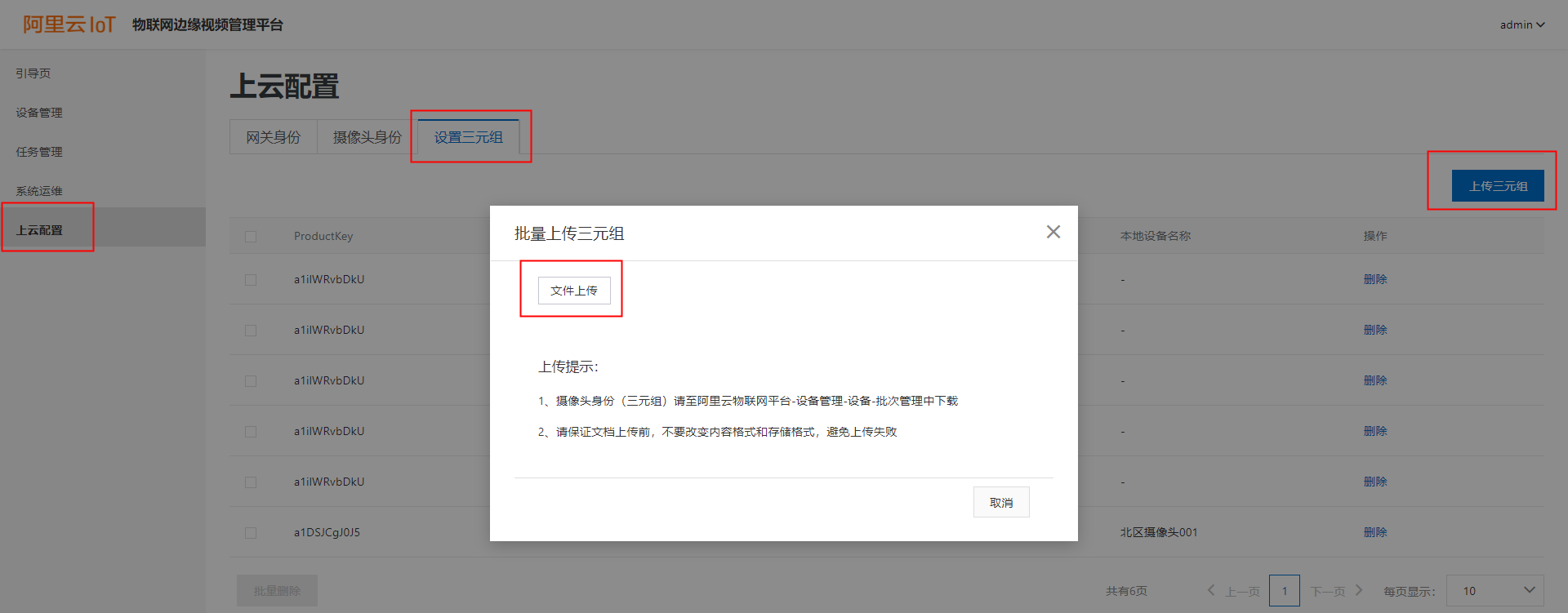
4.4 攝像頭設備和設備證書(ProductKey、DeviceName、DeviceSecret)映射
4.4.1 無NVR接入攝像頭
在4.2.1節添加普通攝像頭時,如果設備名稱是IoT編碼,則LV邊緣視頻本地控制臺系統會自動進行設備證書(ProductKey、DeviceName、DeviceSecret)匹配。如果不是,則參考下面流程進行操作:
選擇“上云配置 - 攝像頭身份”,對于云端身份未分配的設備,點擊編輯 ,進行本地設備與云端設備身份映射,如下圖所示。
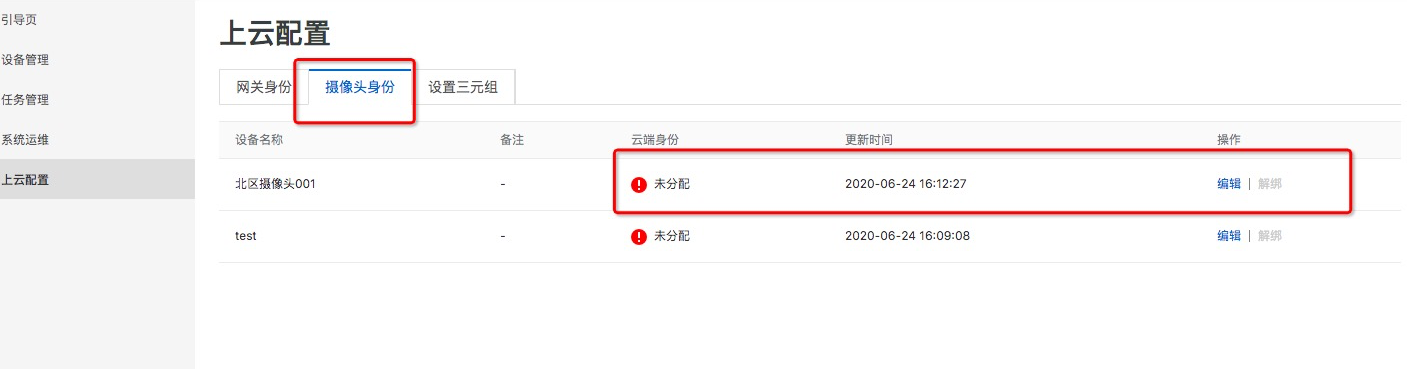
參照甲方提供的<IoT設備信息表>,如下圖。在通用模板 TAB頁,根據設備名稱,找到對應的IoT編碼
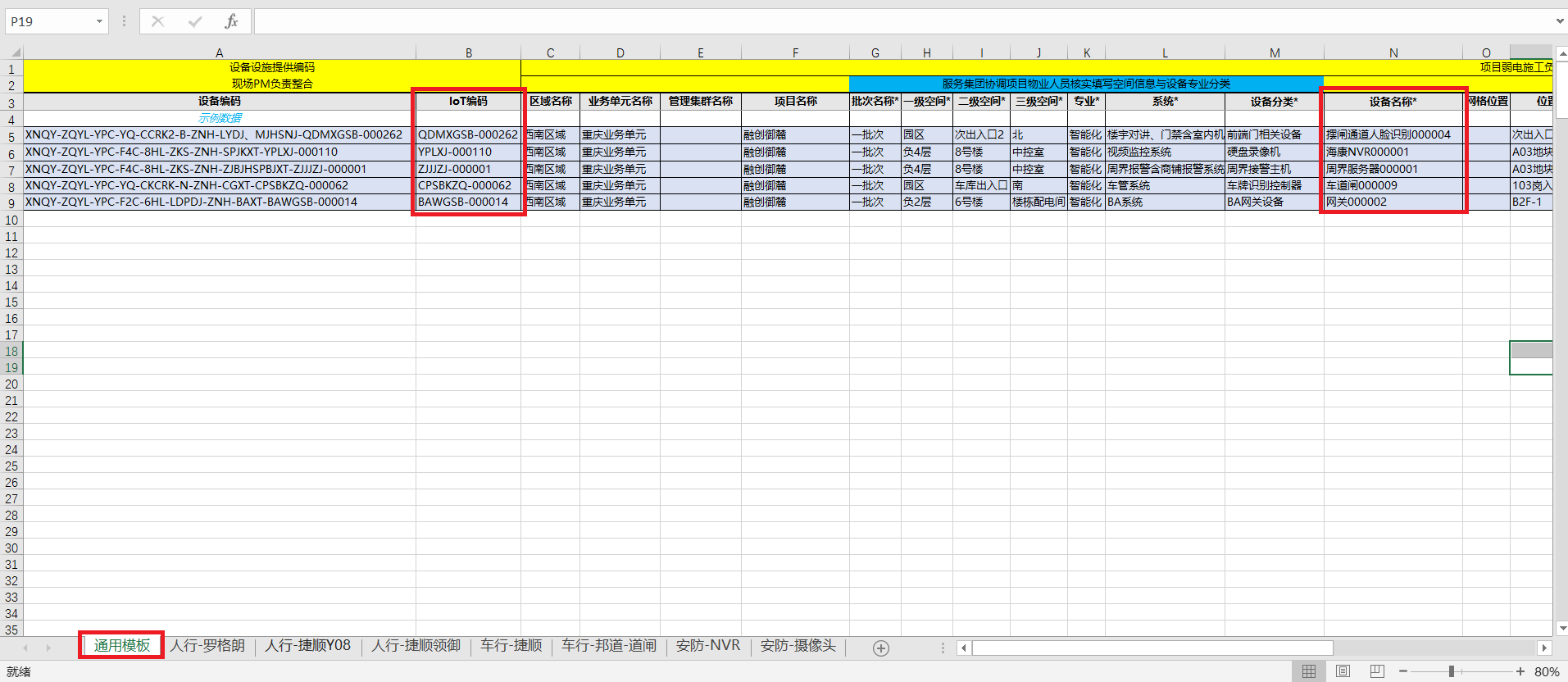
然后在下拉列表里找到對應的IoT編碼,點擊確定進行匹配,如下圖所示。
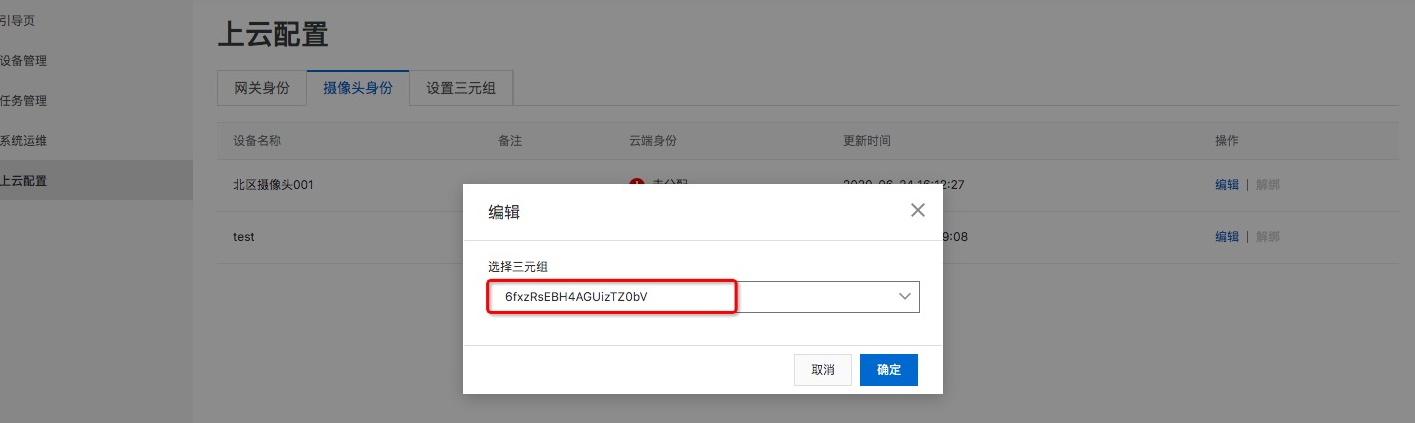
匹配成功后,云端身份顯示“已分配”,如下圖所示。

4.4.2 有NVR接入攝像頭
在4.2.2節添加完成某個NVR設備后,邊緣控制臺上會自動拉取的通過該NVR設備連接的所有IPC攝像頭設備,即有NVR接入攝像頭設備,如下圖所示。
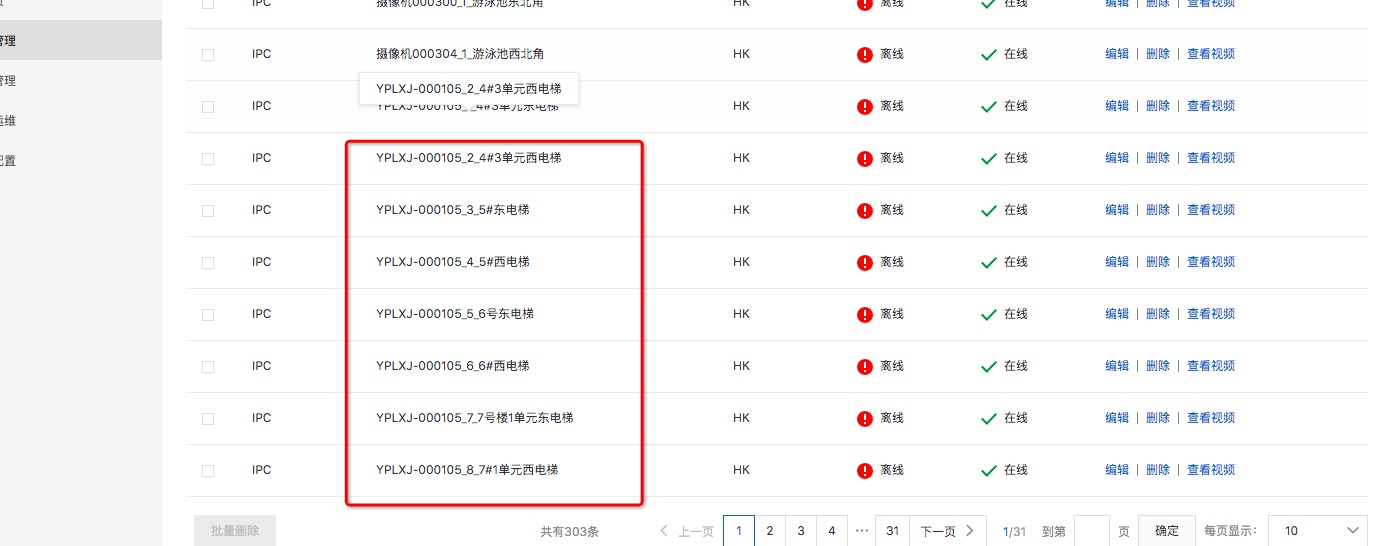
上面顯示的就是所有通過某個NVR設備連接的所有IPC攝像頭設備。有NVR接入攝像頭的設備名稱由三部分組成:
NVR設備的IoT編碼+“有NVR接入攝像頭”設備的通道號+“有NVR接入攝像頭”設備的空間信息。
例如:YPLXJ-000105_2_4#3單元西電梯:其中NVR設備的IoT編碼是YPLXJ-000105,“有NVR接入攝像頭”設備的通道號是2,“有NVR接入攝像頭”設備的空間信息是4#3單元西電梯
下面舉例說明如何對這個設備名稱為YPLXJ-000105_2_4#3單元西電梯的設備如何配置設備證書(ProductKey、DeviceName、DeviceSecret)
(1)查找這個有NVR接入攝像頭的設備連接的NVR IP地址
通過該設備連接的NVR的IoT編碼是YPLXJ-000105,通過甲方提供的<設備信息表>的通用模板TAB頁,可以找到對應的IP地址。如下圖所示:
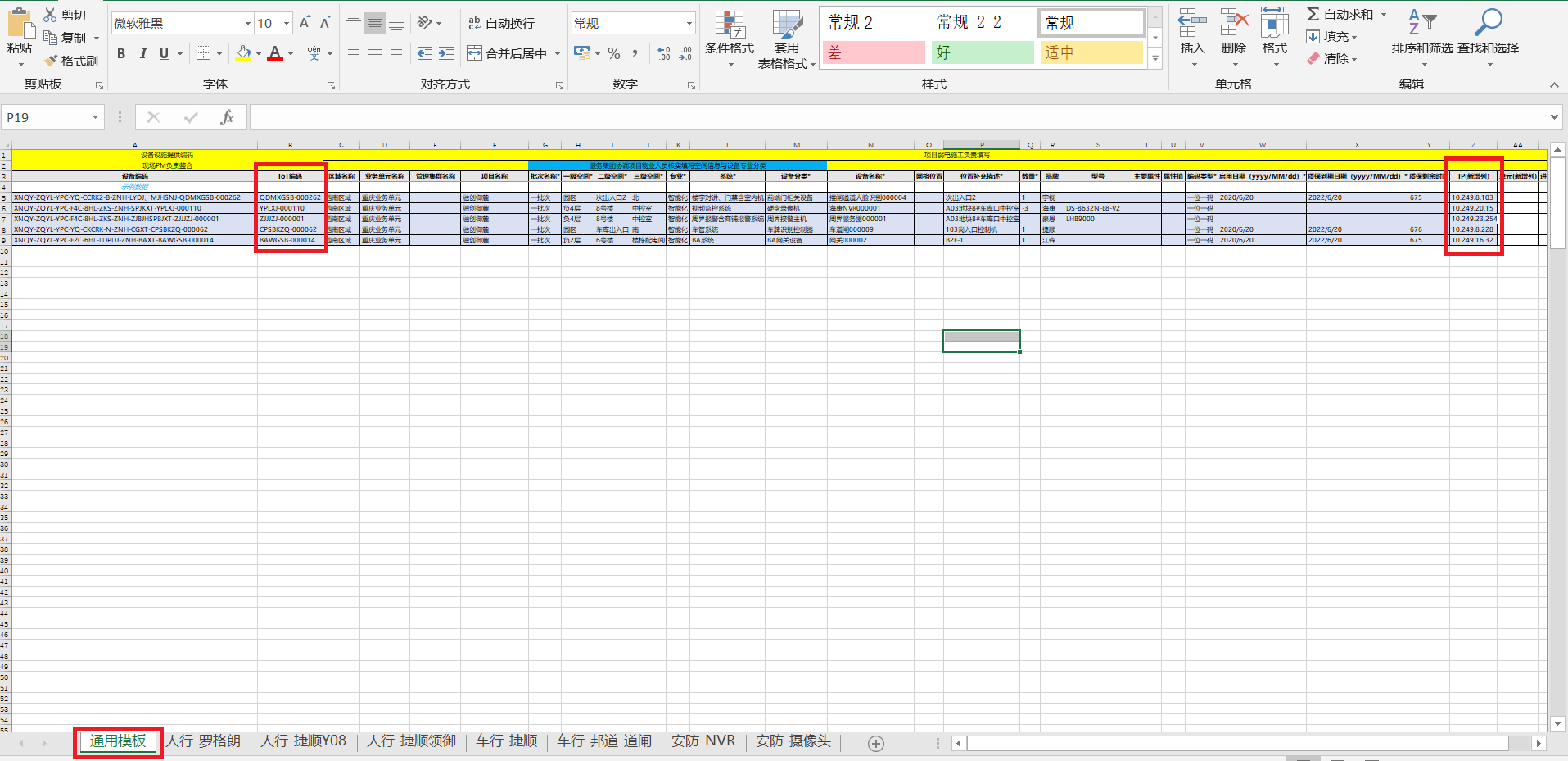
(2) 查找該有NVR接入攝像頭設備的IP地址
參照甲方提供的<設備信息表>,在安防-攝像頭TAB頁,根據NVR設備的IP地址和設備名稱里的通道號信息,找到該有NVR接入攝像頭設備的IP地址。如圖所示
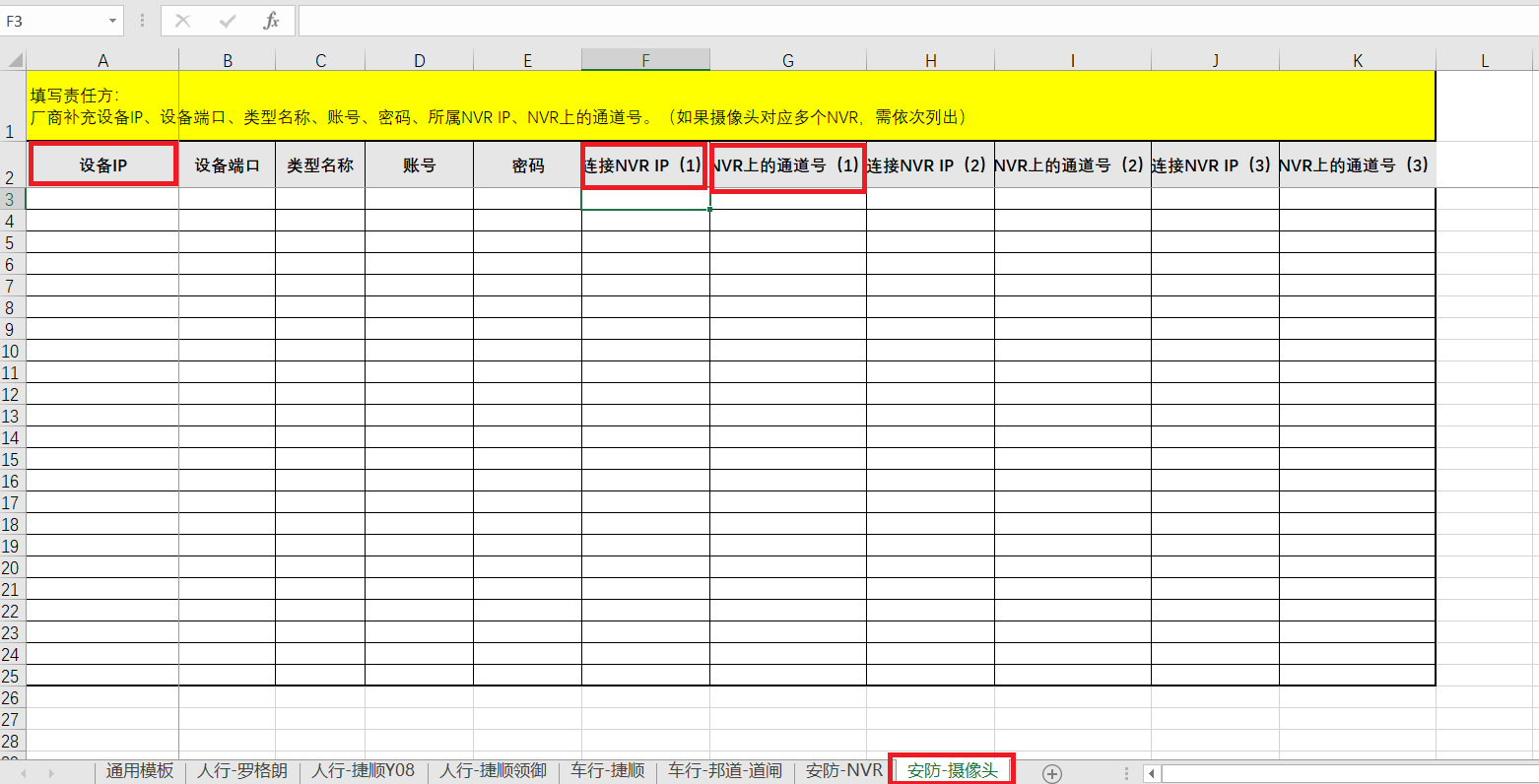
關于通道號的補充說明:
由于某些NVR設備,由于1~32的通道保留處理,對外提供的通道號是從33開始。這時根據自動拉取的有NVR接入攝像頭的名稱查找通道號時,需要將通道號減32。例如:YPLXJ-000105_33_14#東電梯,該設備的通道號可能是1,也可能是33. 具體可以查看上面安防-攝像頭TAB頁,如果對應NVR的通道信息顯示是從1開始,而且最大通道號小于33,則實際通道號很可能是1。
(3)查找該有NVR接入攝像頭設備的IoT編碼
通過甲方提供的<設備信息表>的通用模板TAB頁,可以通過IP地址,找到該設備對應的IoT編碼
(4)對該有NVR接入攝像頭設備配置設備證書(ProductKey、DeviceName、DeviceSecret)
回到本小結開始LV邊緣視頻本地控制臺,點擊該有NVR接入攝像頭設備右側的編輯,在彈出的對話框里,查找選擇(3)里找到的IoT編碼,然后點擊確定
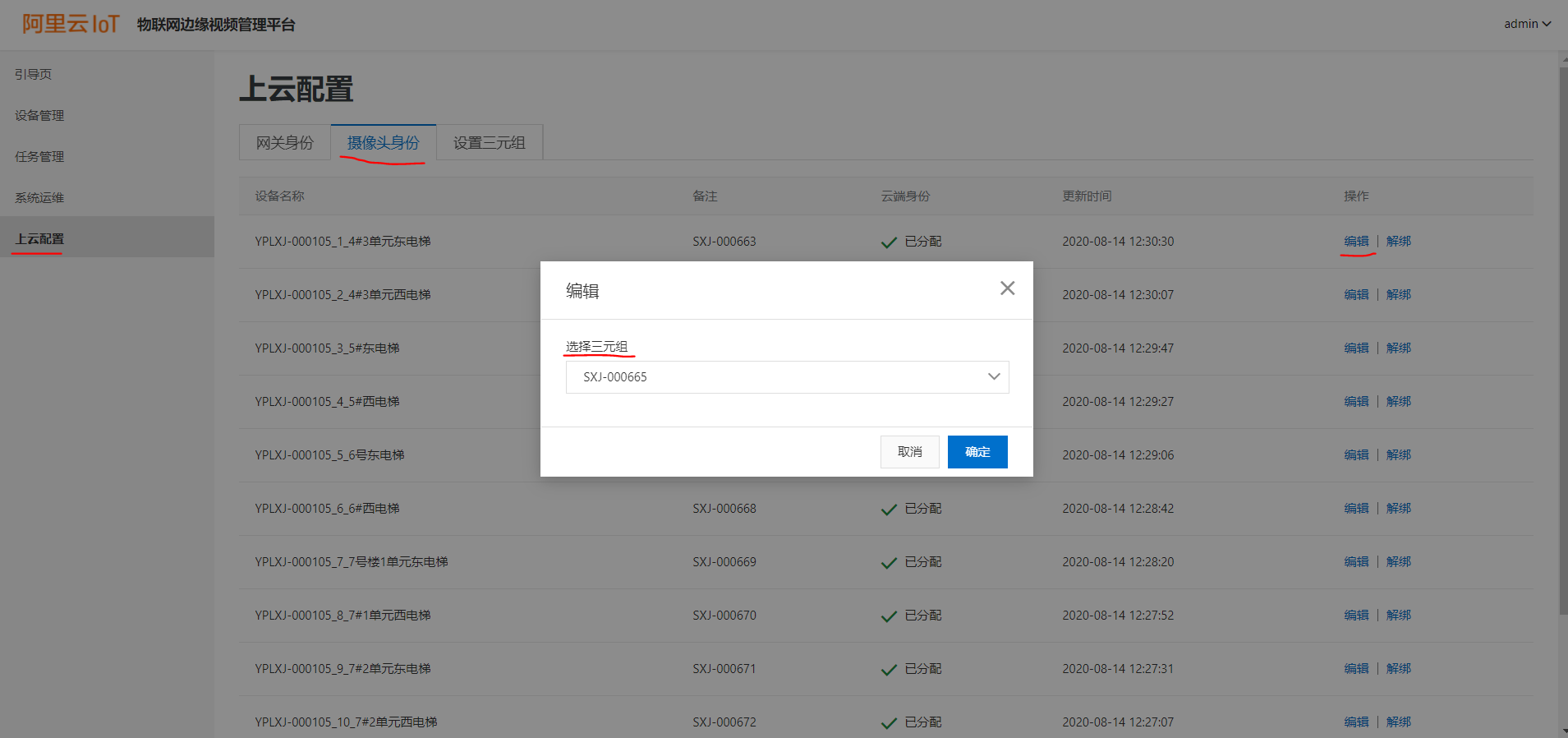
匹配成功后,該設備的云端身份顯示“已分配”。
4.4.3 NVR設備
NVR設備必須手動分配設備證書(ProductKey、DeviceName、DeviceSecret),無論NVR設備名稱與設備證書(ProductKey、DeviceName、DeviceSecret)的DeviceName是否相同
對NVR設備分配設備證書(ProductKey、DeviceName、DeviceSecret)操作,與5.2.4.1節無NVR接入攝像頭類似:選擇“上云配置 - 攝像頭身份”,對于云端身份未分配的NVR設備,點擊編輯。然后在下拉列表里選擇NVR設備對應的IoT編碼。NVR設備的IoT編碼查找方法:在通用模板 TAB頁,根據NVR設備的IP地址,找到對應的IoT編碼。
4.5 設備聯通性驗證
在進行設備聯通性驗證前,需要首先查驗廠商的設備狀態
1、廠商設備的軟件版本已經升級到完成與阿里物業一體機對接過的版本。
2、廠商的設備配置正確,例如配置了物業一體機(LV邊緣視頻)的IP地址和端口號。
3、廠商的設備IP地址設置正確,物業一體機可以正常ping通廠商設備
所有設備按照上面描述操作完成后,可以在本地控制臺,點擊設備管理,逐個查看上面添加的所有設備狀態,驗證設備的聯通性。如果云端連接和本地連接狀態都是在線,則說明設備成功與LV邊緣視頻的網關連接成功,如下圖所示;如果有任何一個顯示離線,說明設備與LV邊緣視頻的網關沒有連接成功,這時可以排查的點:
a 排查NVR設備內網是否通的。可以登錄網關,去ping NVR設備
b 排查NVR設備配置是否正確:需要配置 LV邊緣視頻的網關IP地址,端口號,以及其下面接入的IPC攝像頭信息
c 排查LV邊緣視頻本地控制臺,創建NVR設備時配置是否有問題。例如接入方式應該是網關,而不是設備
d. 排查NVR設備分配的設備證書(ProductKey、DeviceName、DeviceSecret),是否是有效的
當設備聯通性驗證失敗時,也可以參考<FAQ:常見問題排查手冊>進行問題排查
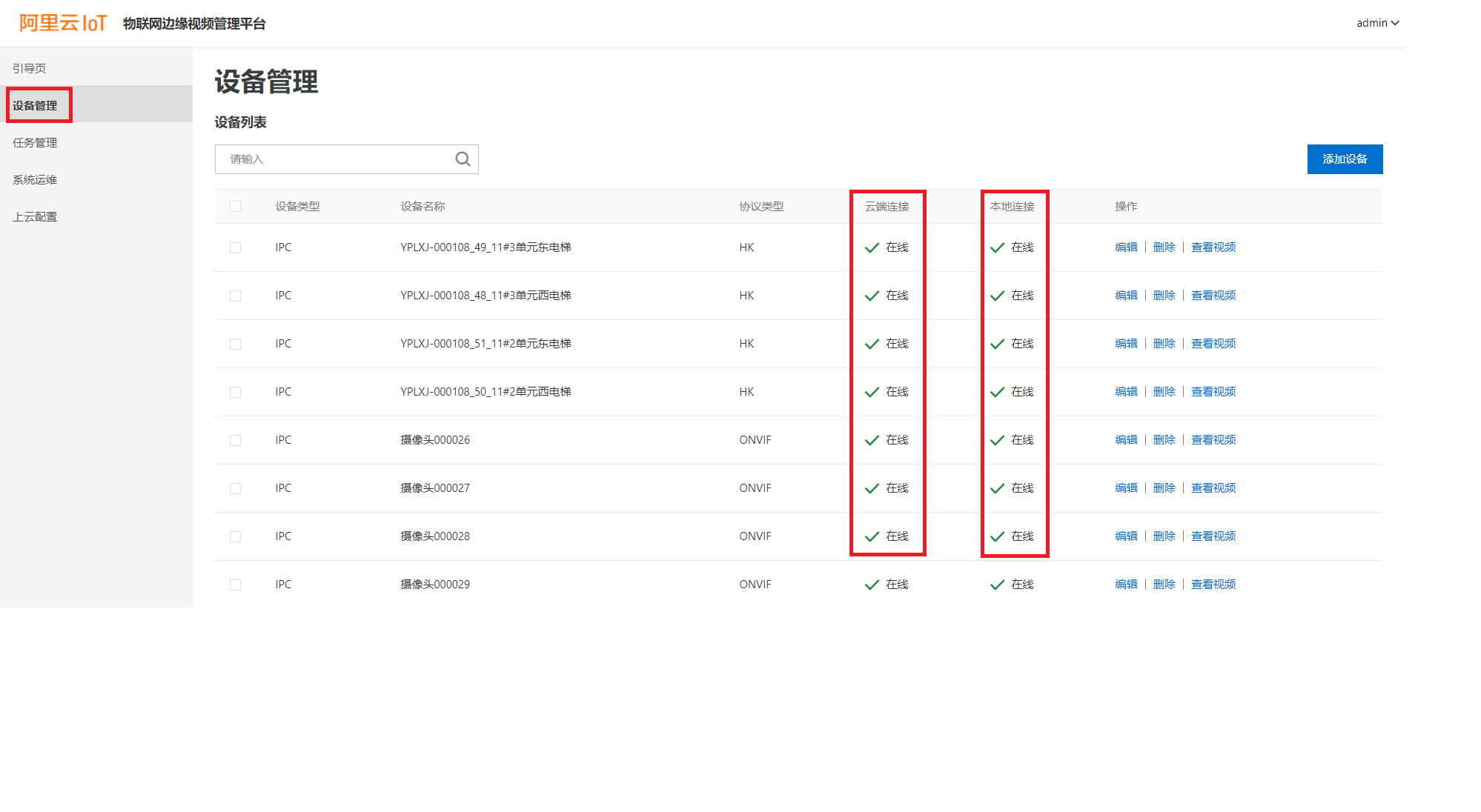
5 異常情況處理
5.1 更換設備DeviceName流程
如果因為某些原因,需要更換LV邊緣視頻本地控制臺里IPC或NVR設備的DeviceName,處理流程如下:
1、在LP平臺批量創建設備證書(ProductKey、DeviceName、DeviceSecret)
2、在LV邊緣視頻本地控制臺,將IPC設備的設備證書(ProductKey、DeviceName、DeviceSecret)解綁
3、重新綁定設備證書(ProductKey、DeviceName、DeviceSecret)
4、重啟LV邊緣視頻相應實例的容器(重新綁定的設備證書(ProductKey、DeviceName、DeviceSecret),必須重啟容器才能生效)
請參照5.1.1重啟相應實例的容器
5、請阿里小二對IPC/NVR設備打標簽
5.1.1 重啟LV邊緣實例對應的容器
首先需要登錄LV邊緣實例組件所在的物業一體機:
登錄物聯網應用服務平臺,選擇對應項目,進入邊緣一體機-集群管理,找到對應集群名稱,點擊右側管理:
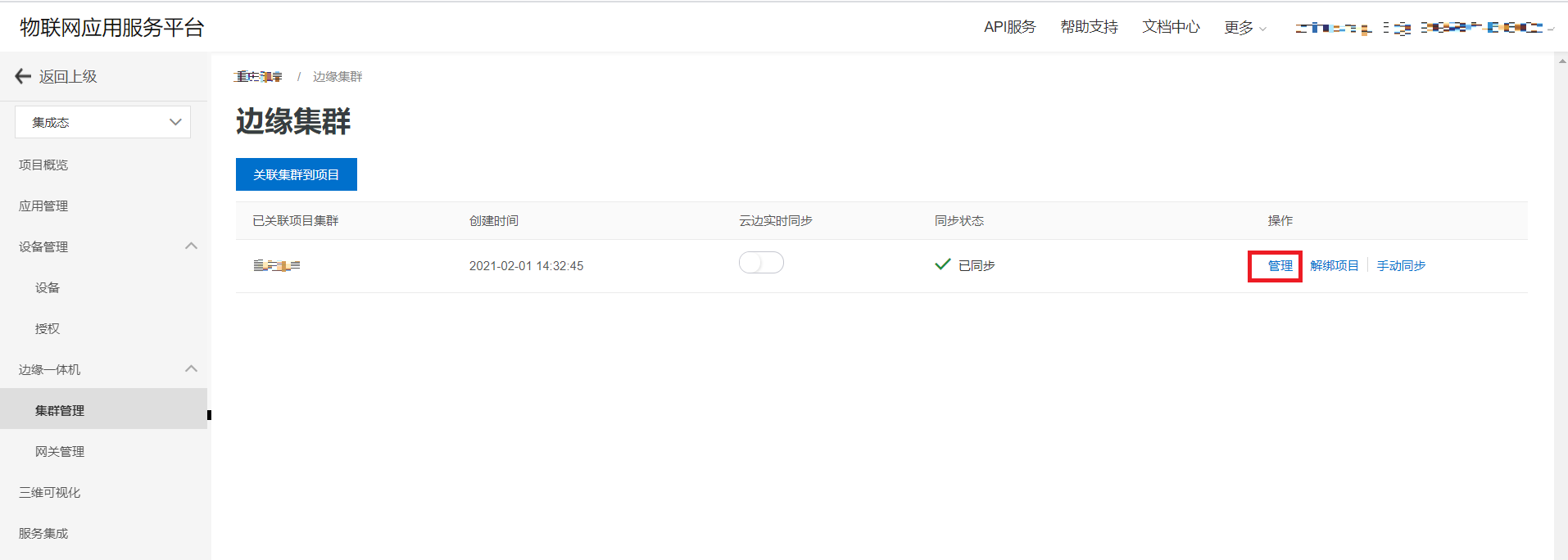
點擊組件管理,找到Link Edge邊緣設備接入,點擊實例,如下圖所示。如果是融合實例,點擊前往實例
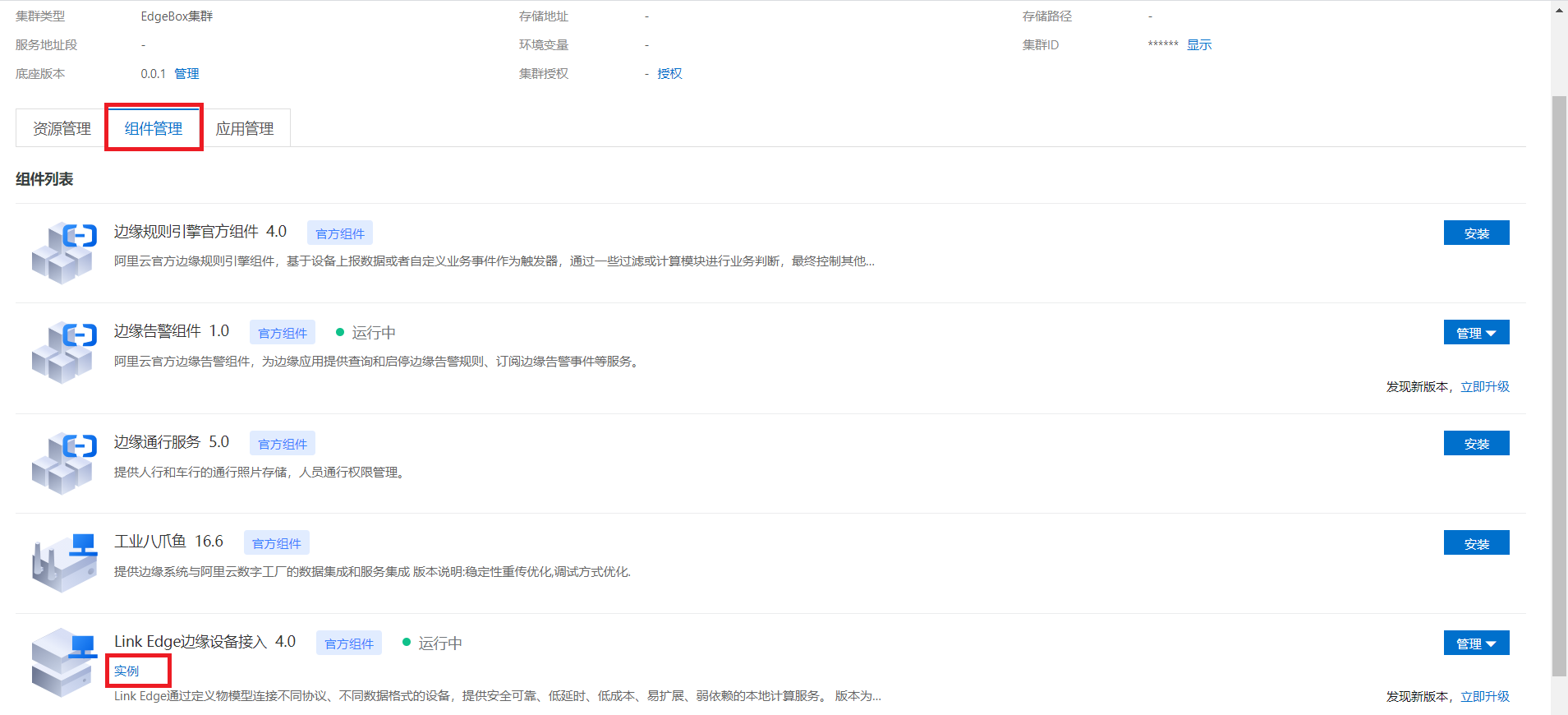
在打開的邊緣實例頁面,點擊對應實例右側的遠程SSH終端
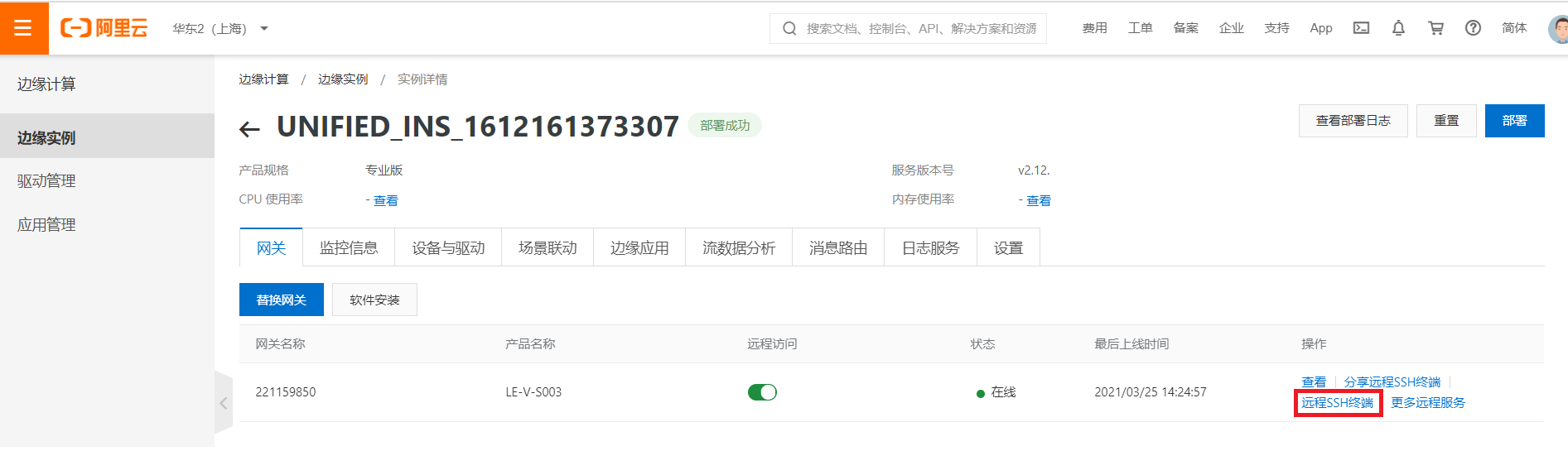
在打開的遠程連接控制臺,輸入用戶名和密碼。融創項目固定為:owner,sunac123456
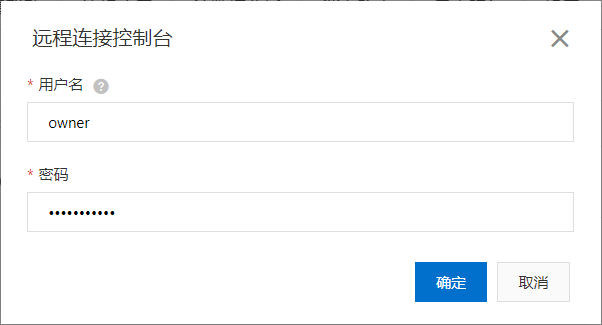
命令行輸入:sudo docker ps | grep aibox,如下圖所示:

注意:只重啟更換了設備證書(ProductKey、DeviceName、DeviceSecret)所在的LV邊緣實例對應容器,不要操作其他容器
查找邊緣實例的容器ID: 找到有"linkvisual-0"所在行,最前面的一串字符為對應容器ID,如下圖所示為:8f3c732d7c98。注意:不同的項目,對應的容器ID不同

命令行輸入:docker restart 8f3c732d7c98,如下圖所示:

5.2 NVR下的IPC攝像頭無法自動拉取處理方法
如果NVR設備內網不通,這時在LV邊緣視頻的本地控制臺添加NVR設備,無法自動拉取NVR下面掛載的IPC攝像頭,即使NVR設備內網聯通上線后也不行。
出現該問題后的處理方法:在LV邊緣視頻的本地控制臺,按照下面順序處理:
a. 在上云配置里先解綁NVR,
b. 在設備管理里刪除NVR設備,
c. 在設備管理里添加NVR設備,
d. 在上云配置里再分配設備證書(ProductKey、DeviceName、DeviceSecret)。